Page 1

KONICA MINOLTA PHOTO IMAGING, INC.
© 2005 Konica Minolta Photo Imaging, Inc. under the Berne
Convention and the Universal Copyright Convention.
9979-2801-56/12984 Printed in Germany
KÄYTTÖOHJE
Page 2
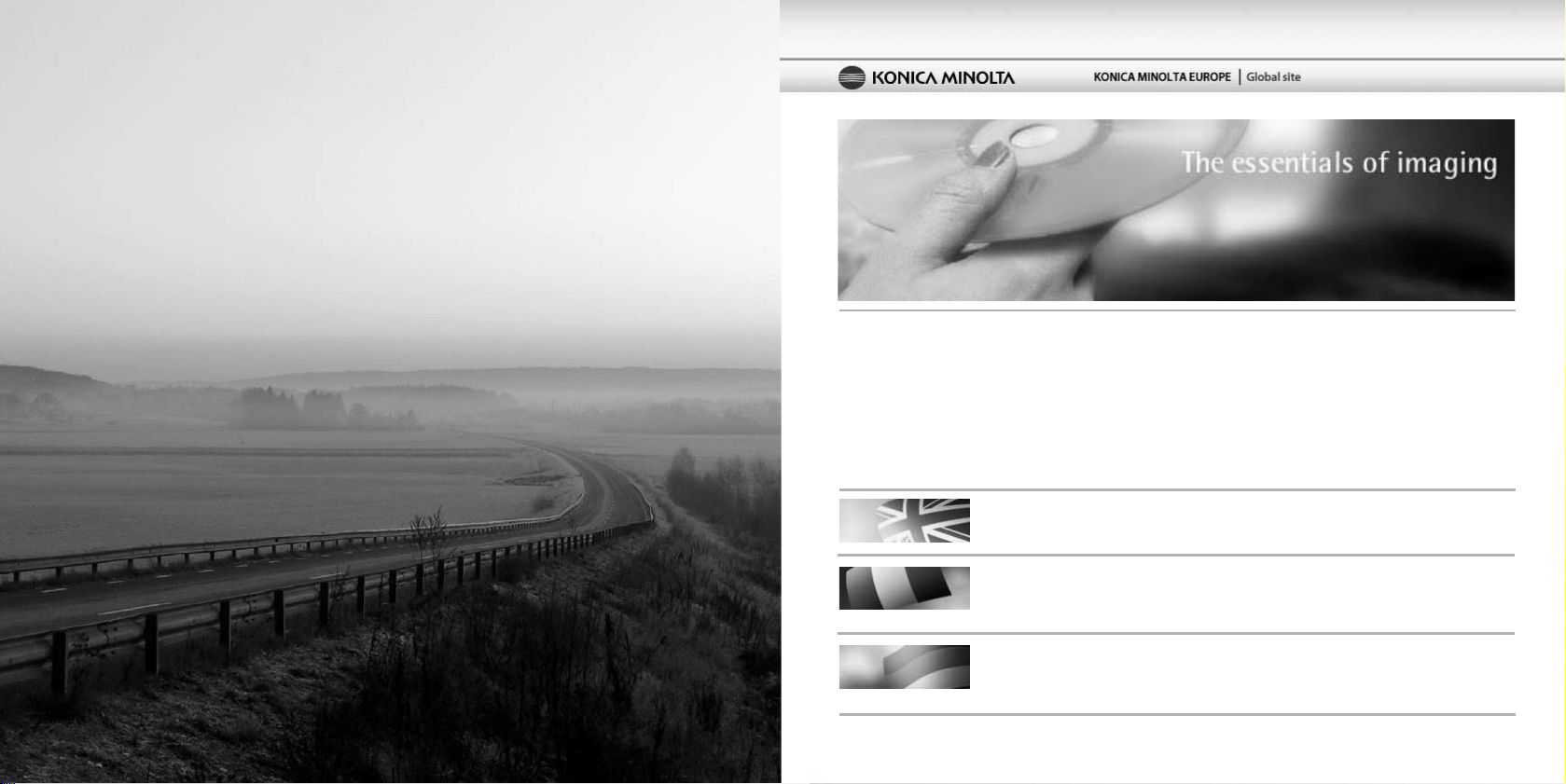
Liity Konica Minolta Photo Worldiin tänään, ilmaiseksi ja
Konica Minoltan tuotetukisivusto, jossa on mm. hakutoiminnolla varustettu
tietokanta, ohjelmistoja ja laitteistoja koskevat FAQ:t
(usein kysytyt kysymykset), ohjelmistojen, ajurien ja laiteohjelmistojen
lataukset ja tietoa puhelintuesta.
Le site d'assistance Produits Konica Minolta comporte un accès à une base de données de
recherche, des Questions/Réponses relatives aux matériels et aux logiciels, des logiciels, des
pilotes et des mises à jour de firmware à télécharger ainsi que des renseignements sur les
possibilités d'assistance téléphonique.
Die Konica-Minolta-Support-Seite ermöglicht Ihnen den Zugriff auf eine umfangreiche Wissensdatenbank. Eine Suchfunktion gibt Ihnen Antworten auf häufig gestellte Fragen zu Hardware und
Software. Aktuelle Software, Treiber und Firmware finden Sie hier ebenso wie die Telefonnummern
zu unseren Support-Mitarbeitern.
Konica Minolta Product Support Site, featuring access to a searchable Knowledgebase, Software
and Hardware FAQs (Frequently Asked Questions), Software, Driver and Firmware Downloads,
Telephone Support Information.
www.konicaminoltasupport.com
astu Konica Minolta valokuvauksen kiehtovaan maailmaan.
Tietoportaali valokuvasta kiinnostuneille:
www.KonicaMinoltaPhotoWorld.com
Rekisteröidy nyt ja säästä 29.99 EUR –
saat ilmaiseksi DiMAGE Messenger ohjelman!
Kuva: Konica Minolta Photoworld Member Professor Claes Magnusson/Sweden
Page 3
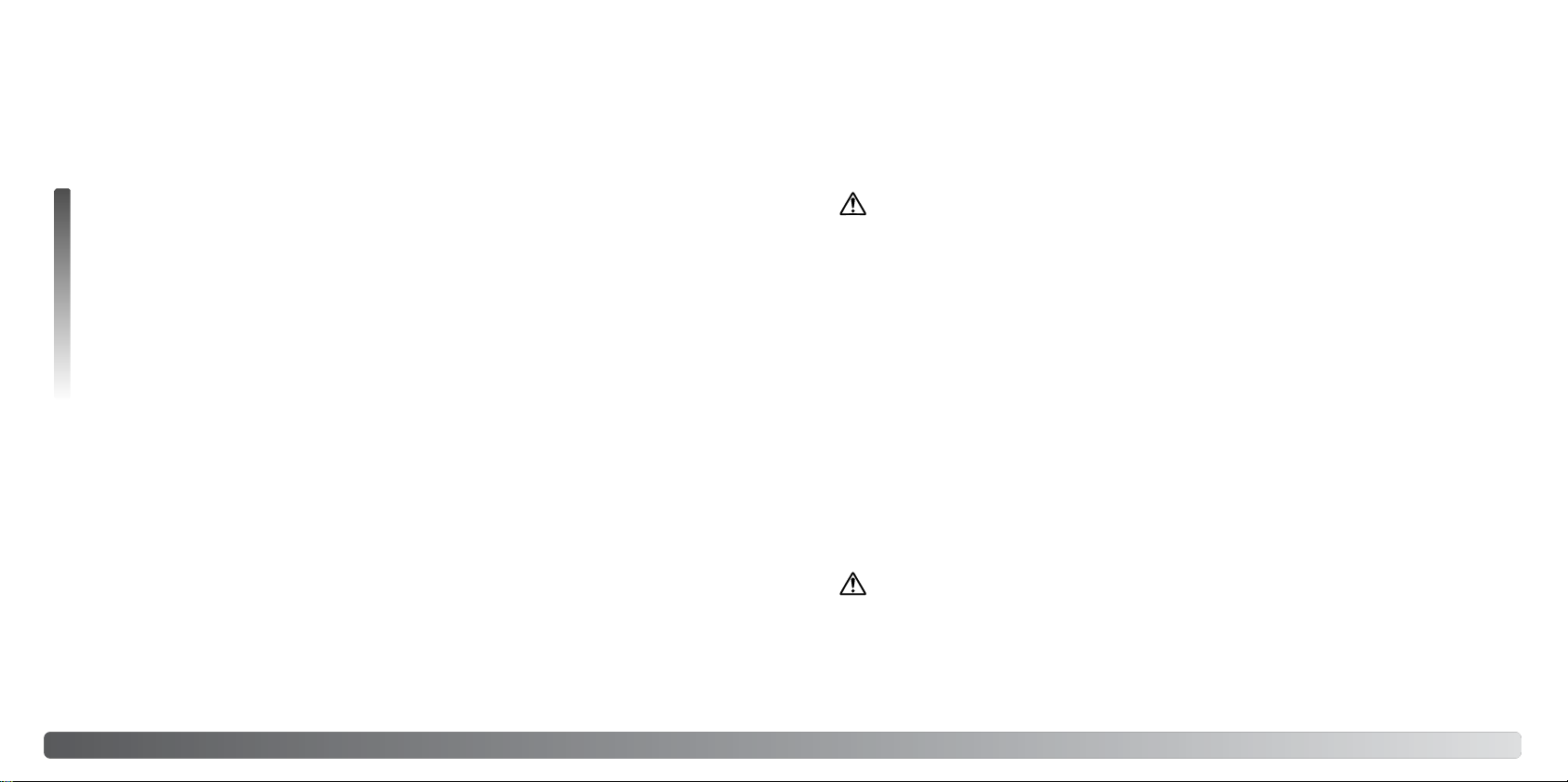
ENNEN ALOITTAMISTA
Kiitos kun ostit tämän tuotteen. Varaa aikaa tämän käyttöohjeen lukemiseen, jotta voit nauttia uuden
digitaalikamerasi kaikista ominaisuuksista.
Tarkista pakkauslista ennen tämän tuotteen käyttämistä. Jos jotain puuttuu, ota heti yhteys
kamerakauppiaaseesi.
OIKEA JA TURVALLINEN KÄYTTÖ
Litium-ioni-akut
Kamera toimii pienellä mutta tehokkaalla litium-ioni-akulla. Litium-ioni-akun väärinkäyttö voi
aiheuttaa tulipalon, sähköiskun tai kemiallisen vuodon, joka saattaa aiheuttaa vahinkoja tai
vammoja. Lue huolellisesti kaikki varoitukset ennen akun käyttämistä.
DiMAGE X1 -digitaalikamera
Litium-ioni-akku NP-1
Latausteline CA-1
Rannelenkki HS-DG150
USB-kaapeli USB-3
AV-kaapeli AVC-700
SD-muistikortti
Digitaalikameran ohjelmisto-CD
DiMAGE Master Lite:n käyttöohje-CD-ROM
Kameran käyttöohje
Takuukortti
Käytä vain tässä käyttöohjeessa mainittua Konica Minoltan valmistamaa ja markkinoimaa
akkua. Varo väärennettyjä akkuja; niiden käyttö vahingoittaa laitetta ja voi aiheuttaa
tulipalon.
Vaikka näiden tietojen paikkansapitävyys onkin pyritty kohtuullisen hyvin varmistamaan, Konica
Minolta ei ole vastuussa eikä korvausvelvollinen mistään tässä ohjekirjassa olevista virheistä tai
puutteista.
Konica Minolta on Konica Minolta Holdings, Inc.:n tavaramerkki. DiMAGE on Konica Minolta Photo
Imaging, Inc.:n tavaramerkki.Apple, Macintosh ja Mac OS ovat Apple Computer, Inc.:n rekisteröityjä
tavaramerkkejä.QuickTime ja Quick Time logo ovat lisenssin perusteella käytettyjä Apple Computer,
Inc.:n rekisteröityjä tavaramerkkejä. Microsoft, Windows, ja Windows XP ovat Microsoft
Corporationin Yhdysvalloissa ja muissa käyttämiä tai rekisteröimiä tavaramerkkejä. Windowsin
virallinen nimi on Microsoft Windows Operating System. Pentium on Intel Corporationin rekisteröity
tavaramerkki. EasyShare on rekisteröity tavaramerkki tai Eastman Kodak Companyn Yhdysvalloissa
ja muissa maissa rekisteröity tavaramerkki. Kaikki muut brändien ja tuotteiden nimet ovat
omistajiensa tavaramerkkejä tai rekisteröityjä tavaramerkkejä.
VAARA
• Älä aseta akkua oikosulkuun, älä pura sitä osiinsa, vaurioita tai muuntele sitä.
• Älä altista akkua tulelle tai yli 60 °C lämpötilalle.
• Älä altista akkua vedelle tai kosteudelle. Vesi voi ruostuttaa tai vahingoittaa akun sisäisiä
turvalaitteita, jolloin akku voi ylikuumentua, syttyä tuleen, haljeta tai alkaa vuotaa.
• Älä pudota akkua ja suojaa sitä voimakkailta iskuilta. Iskut voivat vahingoittaa akun sisäisiä
turvalaitteita, jolloin akku voi ylikuumentua, syttyä tuleen, haljeta tai alkaa vuotaa.
• Älä säilytä akkua metalliesineiden lähellä tai sisällä.
• Älä käytä akkua missään muussa laitteessa tai tuotteessa.
• Käytä vain akulle tarkoitettua lataustelinettä. Sopimaton akku voi aiheuttaa vammoja tai vahinkoja
sytyttämällä tulipalon tai aiheuttamalla sähköiskun.
• Älä käytä vuotavaa akkua. Jos akkunestettä pääsee silmiin, huuhdo ne heti runsaalla, puhtaalla
vedellä ja ota välittömästi yhteys lääkäriin. Jos akkunestettä pääsee iholle tai vaatteille, pese
kontaktialue runsaalla vedellä.
• Käytä akkua ja lataa sitä vain, kun ympäristön lämpötila on 0° - 45°C. Säilytä akkua vain paikassa,
jossa ympäristön lämpötila on -20° - +50°C ja ilman suhteellinen kosteus on 45% - 85%
kondensoitumattomana.
VAROITUS
• Teippaa litium-ioni-akun navat, jotta siihen ei synny oikosulkua hävittämisen aikana. Noudata aina
paikallisia akkujen hävittämistä koskevia ohjeita.
• Jos akku ei lataudu sille määriteltynä aikana, irrota lataustelineen virtajohto ja lopeta lataaminen
välittömästi.
2 3Ennen aloittamista
Page 4
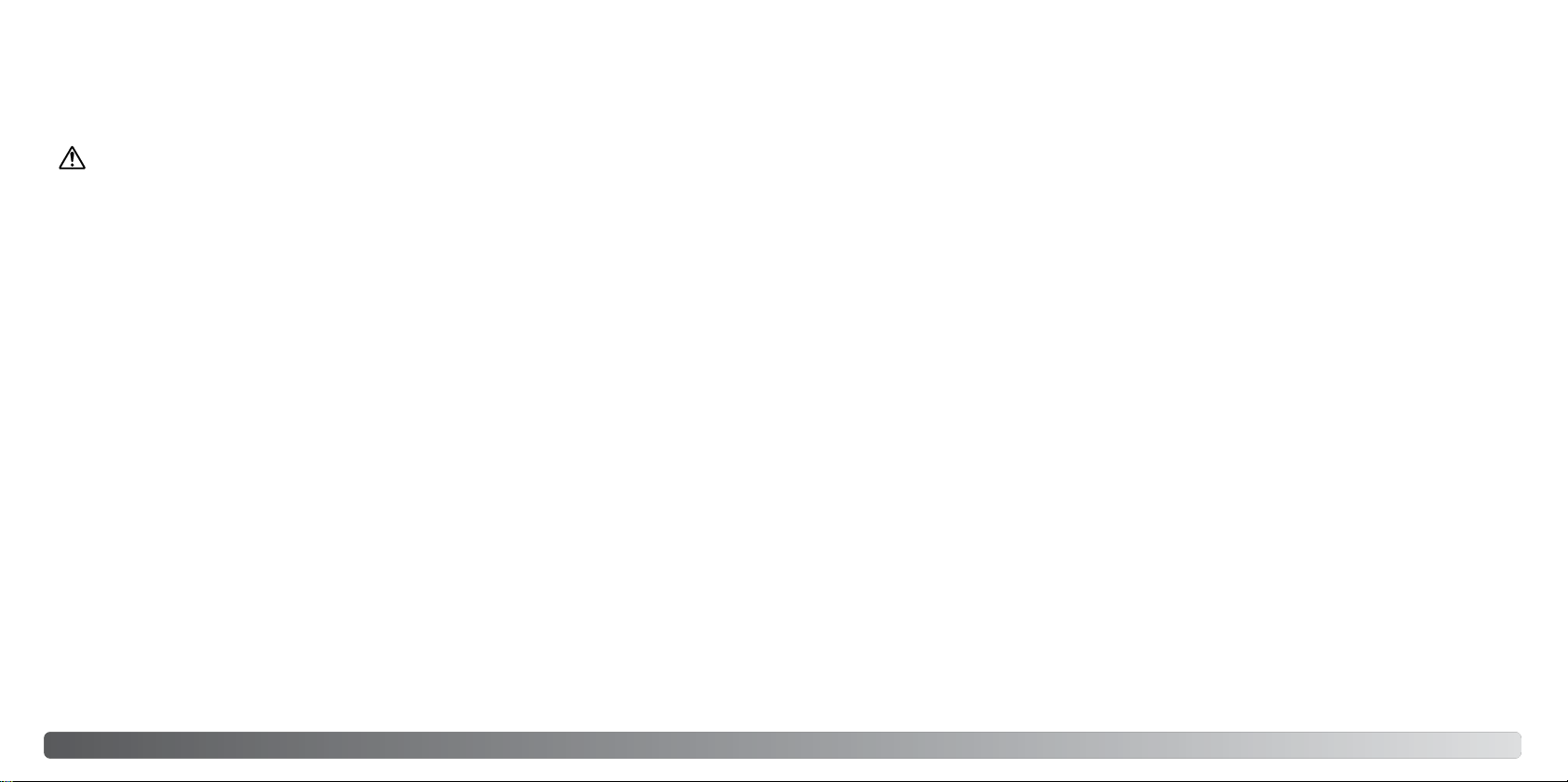
YLEISIÄ VAROITUKSIA JA VAROTOIMENPITEITÄ
Lue huolellisesti seuraavat varoitukset ja varotoimet, jotta digitaalikameran ja sen varusteiden käyttö
olisi turvallista.
VAROITUS
• Käytä vain tässä ohjeessa mainittua akkua.
• Käytä tässä ohjeessa mainitun akun lataamiseen vain mukana toimitettua lataustelinettä.
• Käytä vain kameralle määriteltyä lataustelinettä tai verkkovirtalaitetta, ja käytä niitä vain niissä
ilmoitetulla jännitteellä. Vääränlaisesta verkkovirtalaitteesta tai jännitteestä aiheutuva tulipalo tai
sähköisku saattaa aiheuttaa vahinkoja tai vammoja.
• Käytä vain myyntialueelle tarkoitettua lataustelineen virtajohtoa. Epäsopiva jännite voi aiheuttaa
vammoja tai vahinkoja sytyttämällä tulipalon tai aiheuttamalla sähköiskun.
• Älä pura kameraa tai lataustelinettä osiinsa. Tuotteen sisällä olevan korkeajännitevirtapiirin
koskettaminen saattaa aiheuttaa vammauttavan sähköiskun.
• Ota heti akku pois kamerasta tai irrota verkkovirtalaite verkosta ja lopeta kameran käyttö, jos
kamera putoaa tai siihen kohdistuu isku, jonka voimasta kameran sisäosat ja erityisesti
salamayksikkö tulevat suojaamattomina näkyviin. Salamassa on korkeajännitevirtapiiri, joka
saattaa aiheuttaa vammauttavan sähköiskun. Jatkuva vaurioituneen tuotteen käyttö saattaa
aiheuttaa vammoja tai tulipalon.
• Pidä akku, muistikortti tai pienet osat, jotka voi nielaista, pikkulasten ulottumattomissa. Jos lapsi
nielaisee esineen, ota yhteys lääkäriin.
• Säilytä tätä tuotetta lasten ulottumattomissa. Varo etteivät kamera tai sen osat vahingoita paikalla
olevia lapsia.
• Älä väläytä salamaa suoraan kohti silmiä. Se saattaa vahingoittaa näköä.
• Älä väläytä salamaa kohti. ajoneuvojen kuljettajia. Se saattaa häiritä heitä tai aiheuttaa hetkellistä
sokeutumista, jolloin seurauksena voi olla onnettomuus.
• Älä käytä näyttöä ohjatessasi ajoneuvoa tai kävellessäsi. Seurauksena voi olla onnettomuus.
• Älä käytä näitä tuotteita kosteassa ympäristössä tai kostein käsin. Jos nestettä pääsee tuotteisiin,
irrota akku tai muu virtalähde välittömästi ja lopeta tuotteen käyttö. Jatkuvasta nesteille altistuneen
tuotteen käytöstä saattaa seurata tulipalo tai sähköisku, mikä voi aiheuttaa vahinkoja tai vammoja.
• Älä käytä näitä tuotteita syttyvien kaasujen tai nesteiden, kuten bensiinin, polttoöljyn tai
maaliohenteiden, lähellä. Älä käytä näiden tuotteiden puhdistamiseen helposti syttyviä tuotteita,
kuten alkoholia, bensiiniä tai ohenteita. Helposti syttyvien puhdistusaineiden ja liuottimien käyttö
voi aiheuttaa räjähdyksen tai tulipalon.
• Älä irrota verkkovirtalaitetta tai lataustelinettä vetämällä johdosta. Tartu aina pistokkeesta, kun
irrotat laitteen verkkovirrasta.
• Älä vahingoita, väännä, muokkaa tai kuumenna verkkovirtalaitteen tai lataustelineen virtajohtoa
äläkä aseta painavia esineitä niiden päälle. Vaurioitunut johto saattaa aiheuttaa tulipalon tai
sähköiskun, jolloin seurauksena voi olla vahinkoja tai vammoja.
• Jos näistä tuotteista lähtee outoa hajua tai ne kuumentuvat tai savuavat, lopeta niiden käyttö heti.
Poista heti akku laitteesta ja varo samalla, ettet polta itseäsi, koska akku voi kuumentua käytössä.
Jatkuva vaurioituneen tuotteen käyttö saattaa aiheuttaa vammoja tai tulipalon.
• Vie tuote Konica Minoltan huoltoon, jos se kaipaa korjaamista.
4 5Oikea ja turvallinen käyttö
Page 5
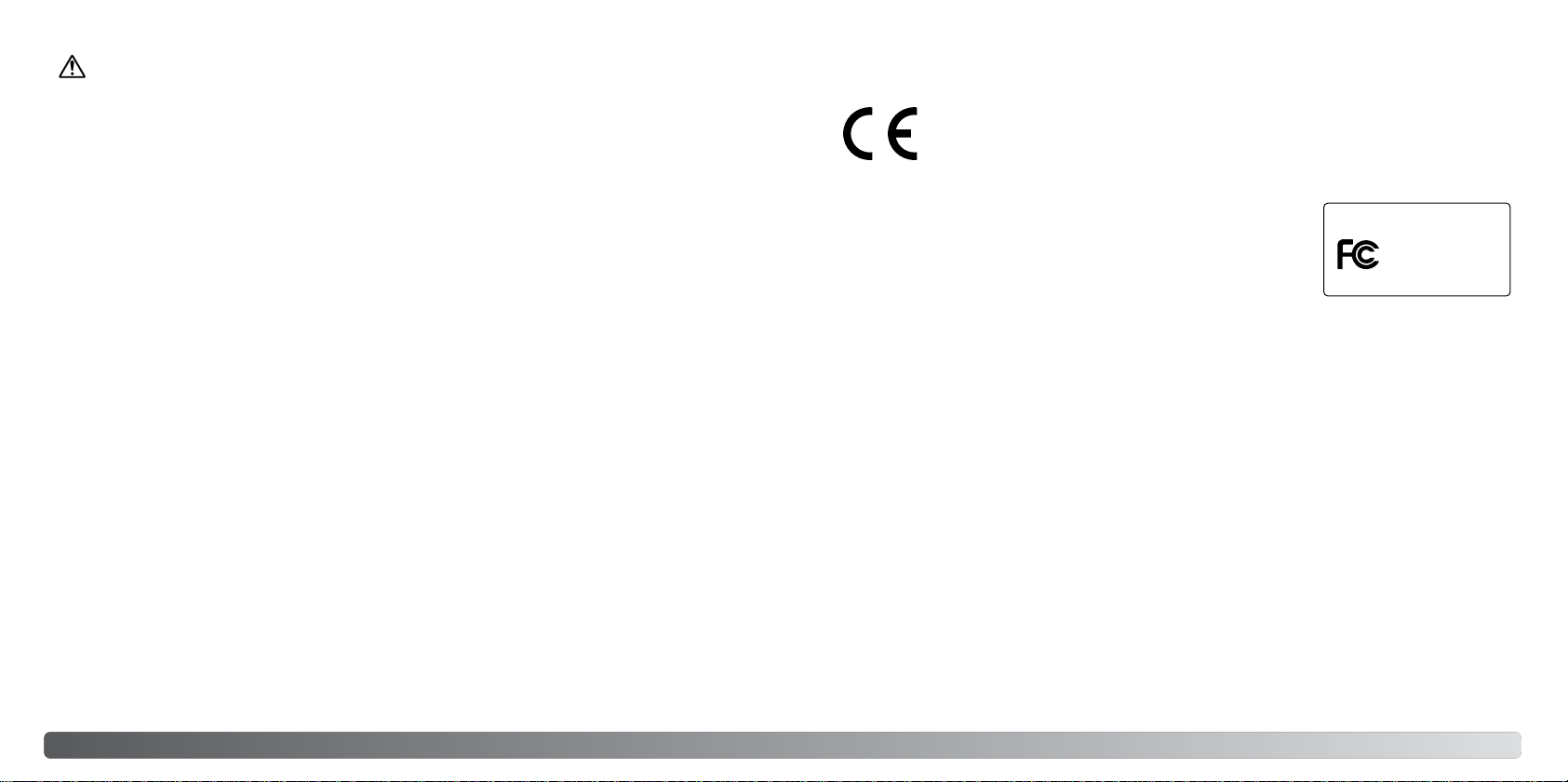
VAROITUS
Digital Camera:
Tested To Comply
With FCC Standards
FOR HOME OR OFFICE USE
• Älä käytä tai säilytä näitä tuotteita kuumissa tai kosteissa paikoissa, kuten auton
hansikaslokerossa tai tavarasäiliössä. Se voi vahingoittaa kameraa, lataustelinettä ja akkua, mikä
voi aiheuttaa palo- tai muita vammoja kuumentumisen, tulipalon, räjähdyksen tai vuotavien
akkunesteiden vuoksi.
• Jos akku vuotaa, lopeta tuotteen käyttö.
• Kameran, lataustelineen ja akun lämpötila kohoaa pitkäaikaisessa käytössä. Palovammoja on
syytä varoa.
• Jos muistikortti tai akku irrotetaan heti pitkän käytön jälkeen, seurauksena voi olla palovamma.
Käännä kamera pois päältä ja odota, että se jäähtyy.
• Älä väläytä salamaa, jos se koskettaa ihmisiä, eläimiä tai esineitä. Salamayksiköstä lähtee suuri
määrä energiaa, mikä saattaa aiheuttaa palovammoja.
• Älä anna minkään painaa LCD-näyttöä. Vaurioitunut näyttö voi aiheuttaa vammoja, ja näytön
sisältämä neste voi aiheuttaa tulehduksen. Jos näytön sisältämää nestettä pääsee iholle, huuhtele
alue runsaalla määrällä vettä. Jos silmiin pääsee näytön sisältämää nestettä, huuhtele silmät
runsaalla määrällä vettä ja ota yhteyttä lääkäriin.
• Verkkovirtalaitetta ja lataustelinettä käytettäessä pistoke tulee työntää kunnolla pistorasiaan.
• Älä käytä lataustelineen kanssa muuntajia tai pistokesovittimia. Niiden käyttö voi aiheuttaa
tulipalon tai vaurioittaa tuotetta.
• Älä käytä kameraa, jos verkkovirtalaitteen tai lataustelineen johto on vioittunut.
• Älä peitä verkkovirtalaitetta tai lataustelinettä. Seurauksena voi olla tulipalo.
• Älä estä pääsyä verkkovirtalaitteen tai lataustelineen luokse; se voi estää niiden irrottamista
verkosta vaaratilanteissa.
• Irrota verkkovirtalaite ja latausteline verkosta, kun niitä ei käytetä tai puhdistetaan.
Tässä tuotteessa voi olla seuraavat merkinnät.
Tämä merkki kamerassasi varmistaa, että tämä kamera vastaa EU:n (Euroopan
Unionin) häiriötä aiheuttavia laitteita koskevia vaatimuksia. CE tarkoittaa Conformité
Européenne (ts. sitä että tuote vastaa eurooppalaisia vaatimuksia).
Tämä B-luokan digitaalinen laite on Kanadan ICES-003-normin mukainen.
FCC-vaatimustenmukaisuuslausuma (Federal Communications
Commission, Yhdysvaltain liittovaltiotason telealan sääntelijä)
DiMAGE X1
Vaatimustenmukaisuusvakuutus
Vastuutaho: Konica Minolta Photo Imaging U.S.A. Inc.
Osoite: 725 Darlington Avenue, Mahwah, NJ 07430
Tämä laite on täyttää FCC:n sääntöjen osassa 15 esitetyt vaatimukset. Käyttö on sallittua seuraavilla
kahdella ehdolla: (1) Tämä laite ei saa aiheuttaa haitallista häiriötä, ja (2) mitkään tämän laitteen
vastaanottamat häiriöt eivät saa vaikuttaa tämän laitteen toimintaan, eivätkä ne varsinkaan saa
aiheuttaa ei-toivottuja toimintoja. Muutokset tai modifikaatiot, joita vaatimustenmukaisuudesta
vastaava taho ei ole hyväksynyt, saattavat kumota käyttäjän oikeuden käyttää laitetta.
Tämä laite on testattu, ja sen on todettu noudattavan FCC:n sääntöjen osassa 15 annettuja Bluokan digitaaliselle laitteelle asetettuja rajoja. Nämä rajat on suunniteltu antamaan riittävä suoja
haitallisia häiriöitä vastaan asuinrakennuksessa. Tämä laite synnyttää, käyttää ja saattaa säteillä
radiotaajuusenergiaa ja voi aiheuttaa radioliikenteelle haitallisia häiriöitä, jos sitä ei asenneta ja
käytetä näiden ohjeiden mukaisesti. Yksittäisessä asennuksessa saattaa silti syntyä häiriöitä. Mikäli
tämä laite aiheuttaa haitallisia häiriöitä radio- tai televisiovastaanotolle, mikä voidaan todeta
kytkemällä laite pois päältä ja takaisin päälle, käyttäjää kehotetaan poistamaan häiriö jollakin
seuraavista tavoista:
• Kääntämällä vastaanottoantenni toiseen asentoon tai siirtämällä se toiseen paikkaan.
• Lisäämällä laitteen ja vastaanottimen välistä etäisyyttä.
• Kytkemällä laite eri virtapiiriin kuin vastaanotin.
• Pyytämällä apua laitteen myyjältä tai kokeneelta radio/TV-teknikolta.
Älä poista kaapelien ferriittilankoja.
76 Oikea ja turvallinen käyttö
Page 6
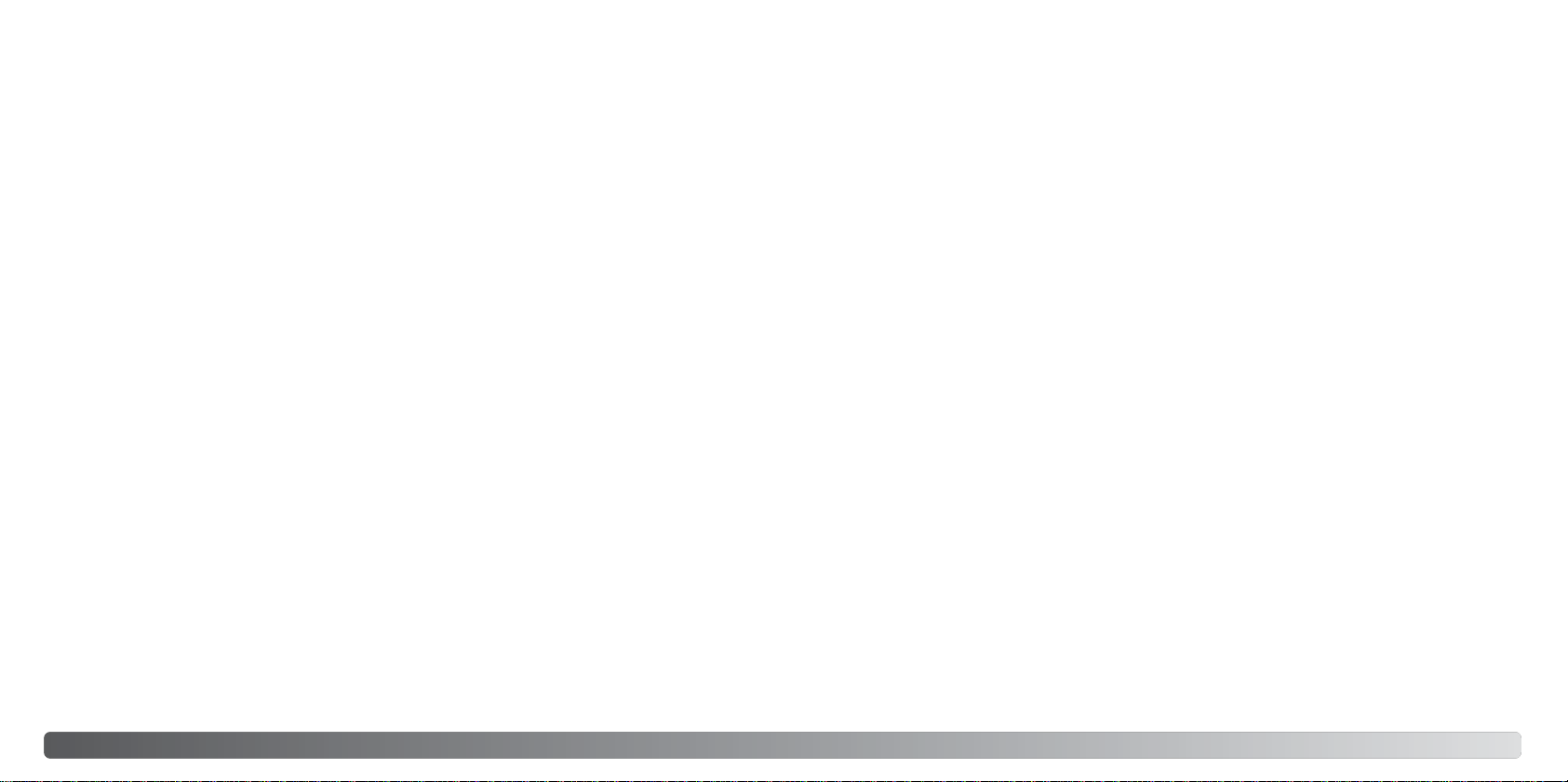
SISÄLLYSLUETTELO
Alkuvalmistelut-osiossa selostetaan kameran saattaminen käyttökuntoon. Siinä on tärkeää tietoa
voimanlähteistä ja muistikorteista. Kameran perustoiminnot selostetaan kuvaus - perustoiminnot osiossa sivuilla 23-32 sekä toisto - perustoiminnot -osiossa sivuilla 33-36. Lue tiedonsiirtotilaosio
kokonaan, ennen kuin liität kameran tietokoneeseen.
Monia tämän kameran ominaisuuksista hallitaan valikkojen avulla. Valikon navigointiosiot kuvaavat
tiivistetyssä muodossa, miten valikon asetuksia voi muuttaa. Asetusten kuvaukset ovat heti
navigointiosioiden jälkeen.
Liitteessä on vianetsintäosio, josta löytyy vastauksia kameran toimintaa koskeviin kysymyksiin.
Myös kameran hoidosta ja säilytyksestä annetaan tietoa. Säilytä tämä ohjekirja turvallisessa
paikassa.
Osien nimet ........................................................................................................................................12
Alkuvalmistelut .....................................................................................................................................14
Kamerahihnan kiinnittäminen ..................................................................................................14
Akun lataaminen......................................................................................................................14
Akun laittaminen kameraan.....................................................................................................16
Akun lataaminen kamerassa ...................................................................................................17
Akun kunnon osoitin................................................................................................................18
Automaattinen virrankatkaisu..................................................................................................18
Verkkovirtalaite (lisävaruste)....................................................................................................19
Muistikortin asettaminen ja vaihtaminen.................................................................................20
Kameran käynnistäminen........................................................................................................21
Päivämäärän ja kellonajan asettaminen..................................................................................22
Tallennustila – perustoiminnot..............................................................................................................23
Kameran käsittely....................................................................................................................23
Kameran kytkeminen kuvaukselle...........................................................................................23
LCD-näyttö..............................................................................................................................24
Zoomobjektiivin käyttö ............................................................................................................24
Tallennus – perustoiminnot......................................................................................................25
Tarkennuslukitus......................................................................................................................26
Tarkennusalue..........................................................................................................................26
Tarkennuksenilmaisimet ..........................................................................................................27
8 9Sisällysluettelo
Tarkennuksen erikoistilanteet ..................................................................................................27
Salamakuvaustavat .................................................................................................................28
Salaman kantama - Automaattiset toiminnot .........................................................................29
Salamanilmaisimet ..................................................................................................................29
Näyttöpainike - tallennustila....................................................................................................30
Laukaisutärähdyksen varoitus.................................................................................................30
Digitaaliset aiheohjelmat .........................................................................................................31
Pistemäinen automaattitarkennus...........................................................................................32
Toisto – perustoiminnot........................................................................................................................33
Yksittäiskuvanäyttö .................................................................................................................33
Kuvien kääntäminen................................................................................................................34
Yksittäisten kuvien poistaminen..............................................................................................34
Näyttöpainike - toistotila .........................................................................................................34
Suurentava toisto ....................................................................................................................35
Indeksitoisto ............................................................................................................................36
Toisto lataustelineessä ............................................................................................................36
Tallennus – erikoistoiminnot .................................................................................................................37
Videokuvaus ............................................................................................................................37
Tallennusvalikoissa liikkuminen ...............................................................................................38
Kuvanottotavat ........................................................................................................................40
Itselaukaisin .....................................................................................................................40
Sarjakuvaus .....................................................................................................................41
Erikoiskuvanottotavat ......................................................................................................42
UHS continuous advance................................................................................................42
Progressive Capture........................................................................................................43
UHS progressive Capture................................................................................................43
Multi frame.......................................................................................................................44
Kuvakokoko ja kuvanlaatu .....................................................................................................44
Valkotasapaino........................................................................................................................46
Kuvanvakausjärjestelmä (Anti-shake)......................................................................................47
Valoherkkyys - ISO..................................................................................................................48
Salaman kantama ja kameran valoherkkyys...........................................................................49
Valomittaustavat......................................................................................................................49
Valotuskorjaus.........................................................................................................................50
Välitön toisto............................................................................................................................51
Erikoiskirkas näyttö .................................................................................................................52
Väritila......................................................................................................................................52
Terävyys...................................................................................................................................53
Kontrasti ..................................................................................................................................54
Digitaalinen zoom....................................................................................................................55
Page 7
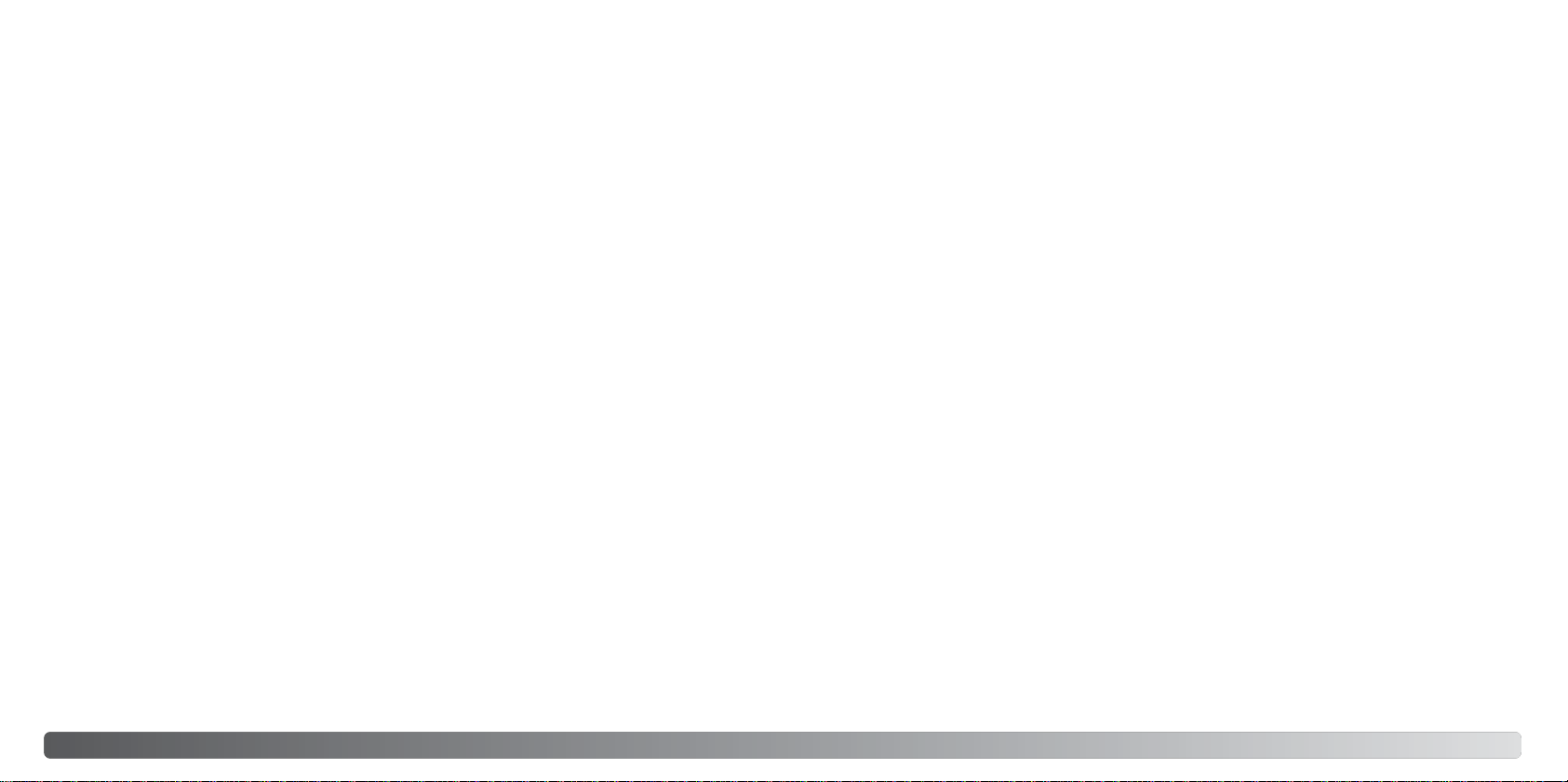
Päiväyksen merkintä ...............................................................................................................56
Räätälöidyt näppäintoiminnot .................................................................................................57
Tallennustila .............................................................................................................................58
Äänentallennus........................................................................................................................58
Kuvakoot videokuvauksessa...................................................................................................59
Tiedostokoot videokuvauksessa.............................................................................................59
Optinen zoom..........................................................................................................................59
Videotarkennustapa.................................................................................................................60
Videokuvaustapa.....................................................................................................................60
Videoääni.................................................................................................................................60
Toisto – erikoistoiminnot ......................................................................................................................61
Videoiden ja äänitteiden toistaminen ......................................................................................61
Toistovalikossa liikkuminen .....................................................................................................82
Kuva- ja äänitiedostojen poistaminen.....................................................................................64
Muistikorttien alustaminen ......................................................................................................65
Äänikommentaari.....................................................................................................................66
Tiedostojen lukitseminen.........................................................................................................67
Diaesitys ..................................................................................................................................68
Siirtymä....................................................................................................................................68
Rajaaminen..............................................................................................................................69
Tietoja DPOF:stä .....................................................................................................................70
DPOF-asetukset......................................................................................................................70
Päiväyksen merkitseminen......................................................................................................71
Indeksikuva-arkki ....................................................................................................................71
Sähköpostikopio......................................................................................................................72
Asetustila .........................................................................................................................................73
Asetusvalikossa liikkuminen ...................................................................................................73
LCD-näytön kirkkaus...............................................................................................................75
Automaattinen asetusten palautus (auto reset) ......................................................................76
Kieli .........................................................................................................................................76
Äänimerkit................................................................................................................................77
Tarkennuksenilmaisin ..............................................................................................................77
Sulkimen äänitehoste (Shutter FX)..........................................................................................77
Äänenvoimakkuus ...................................................................................................................77
Automaattinen virrankatkaisu..................................................................................................77
Perusasetusten palautus (Reset default).................................................................................78
Tiedostonumeromuisti.............................................................................................................79
Kansionimi...............................................................................................................................80
Päivämäärä ja kellonaika.........................................................................................................80
Videoulostulo...........................................................................................................................80
Kuvien katselu televisiosta ......................................................................................................81
Tiedonsiirtotapa.......................................................................................................................82
Laiteohjelmistoversio...............................................................................................................82
Tiedonsiirtotila......................................................................................................................................83
Järjestelmävaatimukset...........................................................................................................83
Kameran liittäminen tietokoneeseen .......................................................................................84
Liittäminen käyttöjärjestelmiin Windows 98 ja 98SE ..............................................................85
Automaattinen asennus...................................................................................................85
Manuaalinen asennus......................................................................................................86
Kansiorakenne.........................................................................................................................88
Kameran irrottaminen tietokoneesta.......................................................................................90
Windows 98 / 98 Second Edition....................................................................................90
Windows XP, 2000 Professional ja Me ............................................................................90
Macintosh ........................................................................................................................91
Muistikortin vaihto – tiedonsiirtotila.........................................................................................92
Automaattinen virrankatkaisu – tiedonsiirtotila .......................................................................92
Ajuriasennuksen poisto – Windows ........................................................................................93
PictBridge................................................................................................................................94
Tietoja tulostusvirheistä...........................................................................................................95
PictBridge-valikossa liikkuminen.............................................................................................96
Kodak EasyShare -ohjelma...................................................................................................100
DiMAGE Master Lite..............................................................................................................102
QuickTime:n järjestelmävaatimukset.....................................................................................104
Liite .......................................................................................................................................104
Vianetsintä.............................................................................................................................104
Lataustelineen johdosta ........................................................................................................106
Hoito ja säilytys .....................................................................................................................106
Kameran hoito ...............................................................................................................106
Puhdistus.......................................................................................................................107
Säilytys...........................................................................................................................107
Akut ja paristot ..............................................................................................................107
Muistikortit .....................................................................................................................108
Ennen tärkeitä tapahtumia ja matkoja...........................................................................108
Käyttölämpötilat ja -olosuhteet......................................................................................109
LCD-näytön hoito ..........................................................................................................109
Tekijänoikeudet ..............................................................................................................109
Kysymykset ja huolto.....................................................................................................109
Tekniset tiedot .......................................................................................................................110
10 11Sisällysluettelo
Page 8
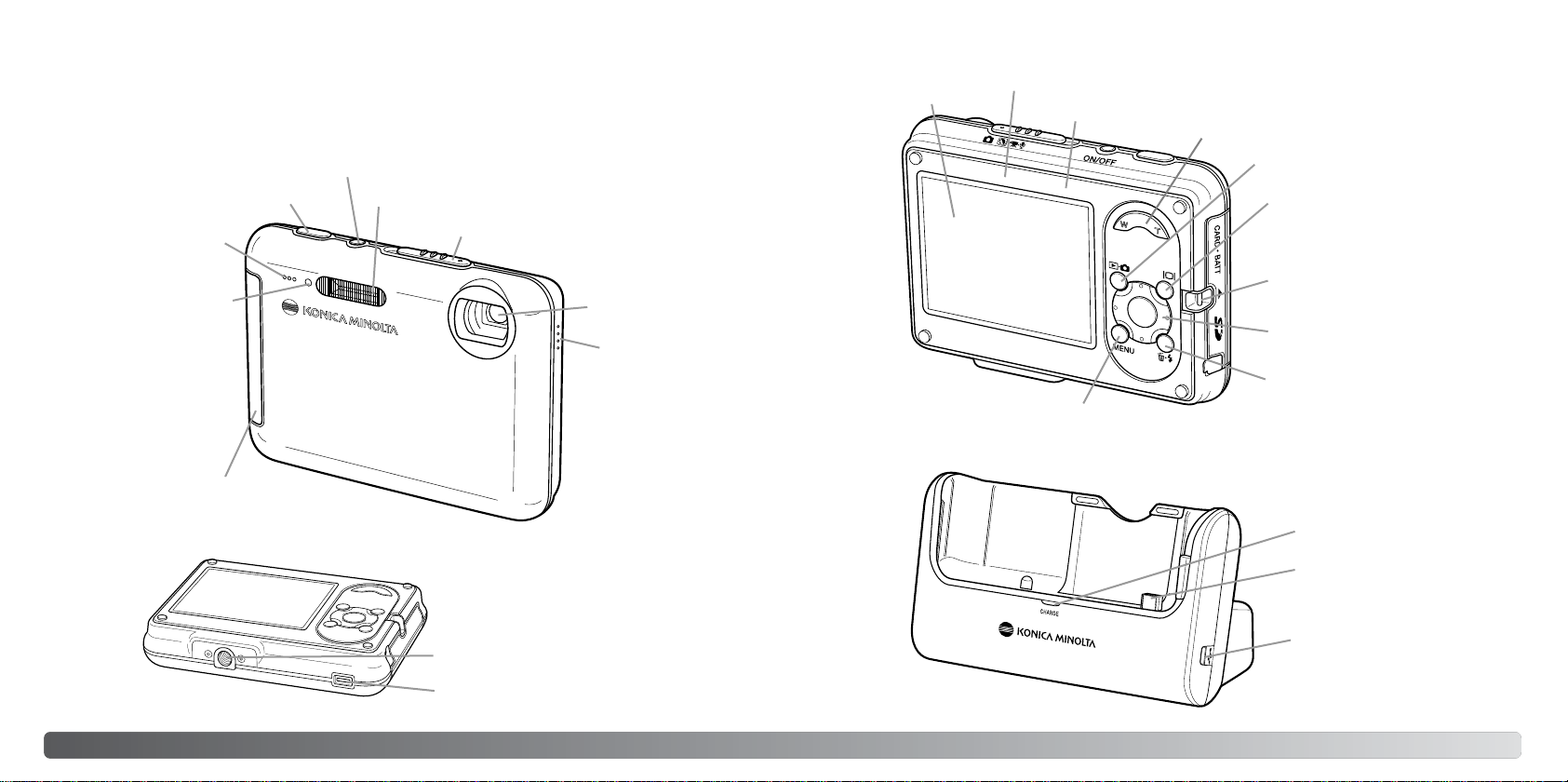
OSIEN NIMET
* Tämä kamera on monimutkainen optinen laite. Näiden pintojen puhtaudesta tulee huolehtia. Lue
hoitoa ja säilytystä koskeva osio tämän käyttöohjeen lopusta (s.106).
Pääkatkaisin (s. 21)
Laukaisin
Mikrofoni
selaukaisimen valo (s. 40)
Akkukotelon kansi
(s. 16-20)
Salama* (s. 28)
Tallennustilan kytkin (s. 23)
Objektiivi*
Kaiutin
LCD-näyttö*
Latausteline
Kuvanvakausjärjestelmän päälläolon
ilmaisin (s. 47)**
Merkkivalo**
Valikkonäppäin
Zoomauskytkin (s. 24)
** Tulee näkyviin toiminnan aikana.
Tilapainike (s. 33)
Näyttöpainike (s. 30, 34)
Hihnakiinnike (s. 14)
Säädin
Poisto/Salama-painike (s. 28, 34)
Latauksen merkkivalo
Kamerakontaktit*
Jalustan istukka
Lataustelineen portti*
USB-portti / AVulostuloliitäntä
1312 Osien nimet
Page 9
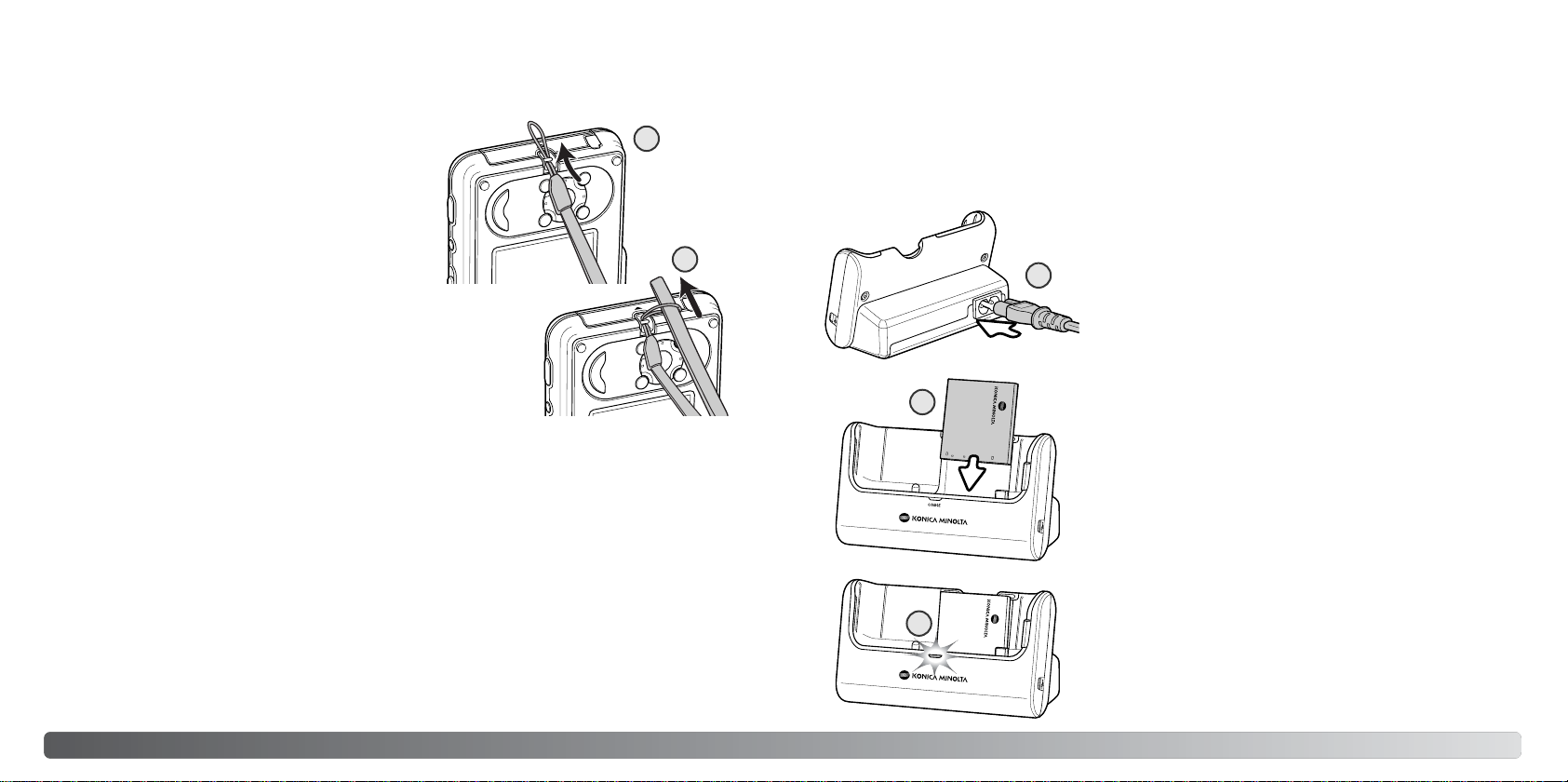
ALKUVALMISTELUT
HIHNAN KIINNITTÄMINEN
Pidä kameran hihna aina ranteesi ympärillä, jottei
kamera putoaisi.
1. Työnnä hihnassa oleva pieni silmukka
kameranrungossa olevan hihnakiinnikkeen läpi.
AKUN LATAAMINEN
Litium-ioni-akku tulee ladata ennen kuin kameraa voi käyttää. Lue turvallisuusohjeet tämän
käyttöohjeen sivulta 3, ennen kuin lataat akun. Akku voidaan ladata kamerassa tai sen ulkopuolella;
1
ohjeita kameran lataamisesta on sivulla 17. Lataa akkua vain kameran mukana tulevalla
lataustelineellä. Akku on syytä ladata uudelleen ennen jokaista kuvauskertaa. Tietoa akun hoidosta
ja säilytyksestä on sivulla 107.
2. Työnnä hihnan toinen pää silmukan läpi ja kiristä.
2
1
Kiinnitä virtajohto lataustelineen takaosaan (1). Kiinnitä johdon
toinen pää toimivaan pistorasiaan. Mukana tuleva verkkojohto
on tarkoitettu kameran myyntialueen verkkojännitettä varten.
Käytä johtoa vain kameran myyntialueella. Lisätietoja
verkkovirtajohdosta on sivulla 106.
2
Työnnä akkua navat alas päin suunnattuina kohti lataustelineen takaosaa, kunnes akkukotelon kiinnikkeet osuvat akun
yläosaan (2). Akun tekstin tulisi olla näkyvissä sitä
lataustelineeseen työnnettäessä.
3
Merkkivalo (3) palaa merkkinä latauksesta. Valo sammuu, kun
akku on latautunut. Latausaika on noin kaksi tuntia. Poista
akku lataustelineestä. Irrota verkkojohto pistorasiasta.
1514 ALKUVALMISTELUT
Page 10
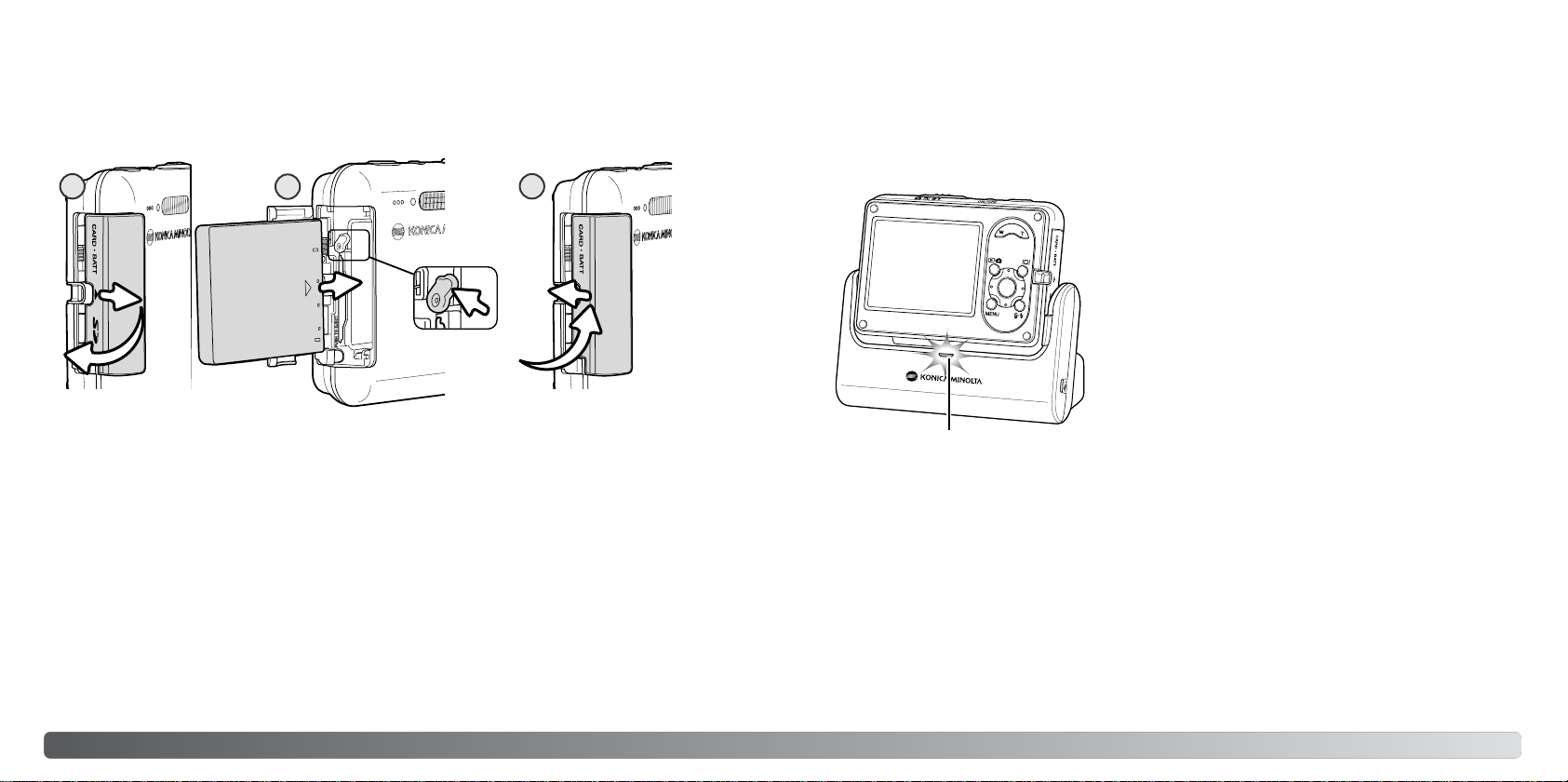
AKUN LAITTAMINEN KAMERAAN
Tämä digitaalikamera käyttää yhtä NP-1 litium-ioni-akkua. Lue tämän ohjeen sivulla 3 olevat
turvallisuusohjeet ennen akun käyttämistä. Akkua vaihdettaessa kameran tulee olla kytkettynä
pois päältä (s. 21).
1
2
3
AKUN LATAAMINEN KAMERASSA
Akun voi ladata poistamatta sitä kamerasta.
1. Laita akku kameraan (s. 16).
2. Kiinnitä johto lataustelineeseen ja toimivaan pistorasiaan (s. 15).
3. Käännä kamera pois päältä ja laita se lataustelineeseen
niin että LCD-näyttö on ylöspäin. Merkkivalo palaa
merkkinä latauksesta. Valo sammuu, kun akku on
latautunut.Latausaika on noin kaksi tuntia.
4. Kun latauksen merkkivalo on sammunut, ota ensin
kamera pois lataustelineestä ja irrota sitten virtajohto.
1. Avaa turvasalpa työntämällä akkukotelon kantta kohti kameran etuosaa; kansi ponnahtaa auki.
2. Siirrä akkusalpaa kohti kameran takaosaa ja laita akku kameraan. Työnnä akku akkukoteloon
navat edellä ja akun teksti kameran etuosaan päin, kunnes se osuu salpaan.
Akku poistetaan työntämällä salpaa kohti kameran takaosaa, kunnes akku vapautuu. Vedä akku
pois akkukotelosta.
3. Sulje akkukotelon kansi ja lukitse turvasalpa työntämällä kantta kohti kameran takareunaa.
Kun akku on asennettu, näyttöön saattaa ilmestyä ajan ja päivämäärän asetusta koskeva viesti.
Tietoja ajan ja päivämäärän asettamisesta on sivulla 22.
Latauksen merkkivalo
Kameran on oltava pois päältä, kun se laitetaan lataustelineeseen. Muuten akku ei lataudu. Jos
latauksen merkkivalo vilkkuu, tarkista että akku on kamerassa.
Pidä lataustelineen kontaktipinnat puhtaina. Likaiset pinnat voivat estää lataamisen.
1716 ALKUVALMISTELUT
Page 11
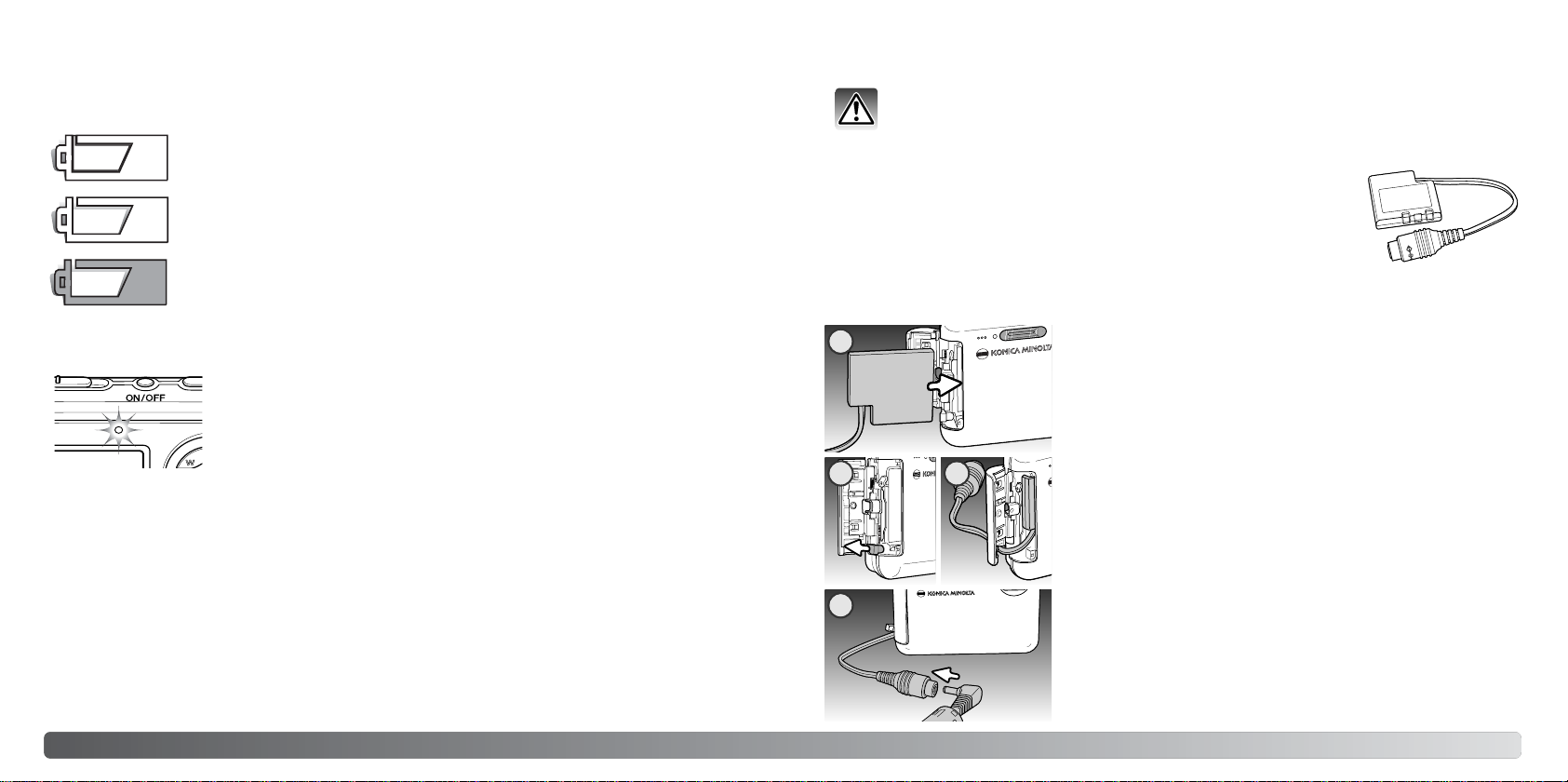
AKUN KUNNON OSOITIN
Kamerassa on automaattinen LCD-näytöllä näkyvä akun kunnon osoitin. Osoittimen väri muuttuu
valkoisesta punaiseksi, kun akun varaus alkaa olla vähissä.
VERKKOVIRTALAITE (LISÄVARUSTE)
Kytke kamera pois päältä aina ennen kuin vaihdat virtalähdettä.
Täyden akun osoitin – akussa on täysi lataus. Tämä osoitin näkyy näytössä,
kun kamera on päällä.
Vajaan akun osoitin – akussa on vajaa lataus.
Vajaan akun varoitus – akun varaus on lähes lopussa. Akku tulisi vaihtaa
mahdollisimman pian. Tämä varoitus tulee näkyviin automaattisesti ja pysyy
näytöllä, kunnes akku on ladattu. LCD-näyttö menee pois päältä salaman
latautumisen aikana. Jotkut toiminnot kuten videokuvaus eivät ole käytettävissä.
Jos varaus on liian pieni, jotta kamera voisi toimia, LCD-näytön yläpuolella
oleva ilmaisinvalo vilkkuu kolmen sekunnin ajan kameraa käynnistettäessä
tai LCD-näytölle ilmestyy viesti akun tyhjenemisestä, minkä jälkeen kamera
menee välittömästi pois päältä. Kamera ei laukea. Akku on ladattava.
AUTOMAATTINEN VIRRANKATKAISU
Akun säästämiseksi kamera menee pois päältä, jos sitä ei käytetä kolmeen minuuttiin. Kamera
käynnistyy uudelleen painamalla mitä tahansa painiketta. Automaattisen virrankatkaisun ajankohdan
voi säätää asetusvalikon osiosta 2 (s. 73). Kun kamera on liitettynä tietokoneeseen tai PictBridgetulostimeen, automaattinen virrankatkaisun aikaraja on 10 minuuttia eikä sitä voi muuttaa.
Verkkovirtalaitteen AC-4 tai AC-5 avulla kameran voi kytkeä pistorasiaan.
Verkkovirtalaite on suositeltava, jos kameraa käytetään yhtäjaksoisesti pitkiä
aikoja. Verkkovirtalaitteen malli AC-4 on tarkoitettu käytettäväksi PohjoisAmerikassa, Japanissa ja Taiwanissa. AC-5 on tarkoitettu käytettäväksi
muilla alueilla. Akkua ei voi ladata verkkovirtalaitetta käytettäessä.
Verkkovirtalaitteita AC-4 tai AC-5 tämän kameran kanssa käytettäessä
tarvitaan tasavirtasovitin DA-200. Verkkovirtalaitepakettiin AC-402/502
kuuluu DA-200 tasavirtasovitin.
2
3 4
5
1. Avaa akkukotelon kansi.
2. Siirrä akkusalpaa kohti kameran takaosaa ja kiinnitä
tasavirtapistoke. Työnnä tasavirtapistoketta liittimet edellä
akkukoteloon, kunnes se osuu salpaan.
3. Avaa akkukotelon sivulla oleva kansi.
4. Laita tasavirtasovittimen johto akkukotelon kannessa olevaan
syvennykseen ja sulje akkukotelon kansi.
5. Työnnä verkkovirtalaitteen minipistoke tasavirtasovittimen
vaihtovirtaliitäntään.
6. Työnnä verkkovirtalaitteen verkkopistoke pistorasiaan.
Älä laita kameraa lataustelineeseen tasavirtasovittimen ollessa
kytkettynä; tämä vahingoittaa kameraa.
Tasavirtasovitin
DA-200
1918 ALKUVALMISTELUT
Page 12
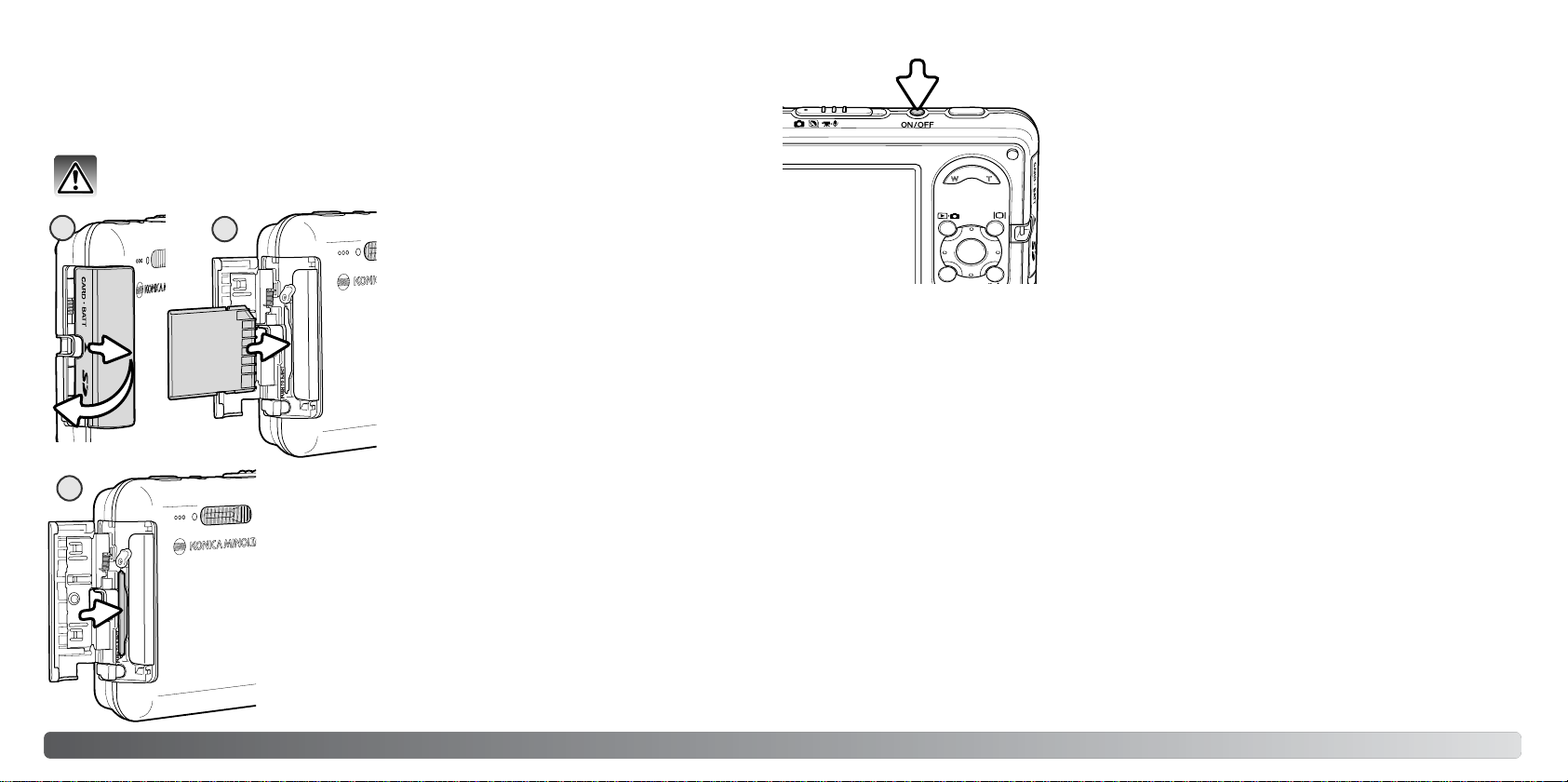
MUISTIKORTIN ASETTAMINEN JA VAIHTAMINEN
Kamerassa tulee olla SD-muistikortti tai multimediakortti, jotta se toimisi. Jos kamerassa ei ole
muistikorttia, näytöllä näkyy varoitus ”no card”. Lisätietoja muistikorteista on sivulla 108.
KAMERAN KÄYNNISTÄMINEN
Kamera käynnistetään painamalla pääkytkintä. Kun kamera on
käynnistetty ensimmäistä kertaa, päivämäärä ja kellonaika on
asetettava, ks. ohjeita seuraavalla sivulla.
Muistikorttia vaihdettaessa kamera on aina sammutettava ja tarkistettava, että toiminnan
merkkivalo ei pala. Muuten muistikortti saattaa vaurioitua tai tietoja tuhoutua.
1
2
1. Avaa turvasalpa työntämällä korttilokeron kantta
kohti kameran etuosaa; kansi ponnahtaa auki.
2. Työnnä muistikortti loppuun saakka koloonsa.
Kortin pitäisi lukittua koloonsa.
Aseta kortti niin, että sen nimiöpuoli osoittaa
kameran takaosaan päin. Työnnä kortti sisään
aina suorassa, ei koskaan vinossa. Älä koskaan
työnnä korttia väkisin kameraan. Jos kortti ei
mene sisään, tarkista, että se on oikein päin.
Jos multimediakortti on asetettu väärin, se
lukittuu, mutta korttilokeron kansi ei mene kiinni.
3
3. Kortti poistetaan kamerasta painamalla muistikorttia, jolloin se
vapautuu. Kortin voi nyt vetää ulos kamerasta.
4. Sulje muistikorttilokeron kansi ja lukitse turvalukitus liu’uttamalla
kantta kohti kameraa.
Kuvia voi ottaa ilman korttia. Tiedostokoosta riippuen yksi tai
useampi kuva voidaan tallentaa tilapäisesti ja näyttää kertaalleen.
Näitä kuvia ei voi siirtää eikä tallentaa pysyvästi.
Laita kamera pois päältä painamalla uudestaan pääkytkintä. Pidä
kamera aina pois päältä kuljetuksen aikana tai kun sitä ei käytetä.
20 21ALKUVALMISTELUT
Page 13
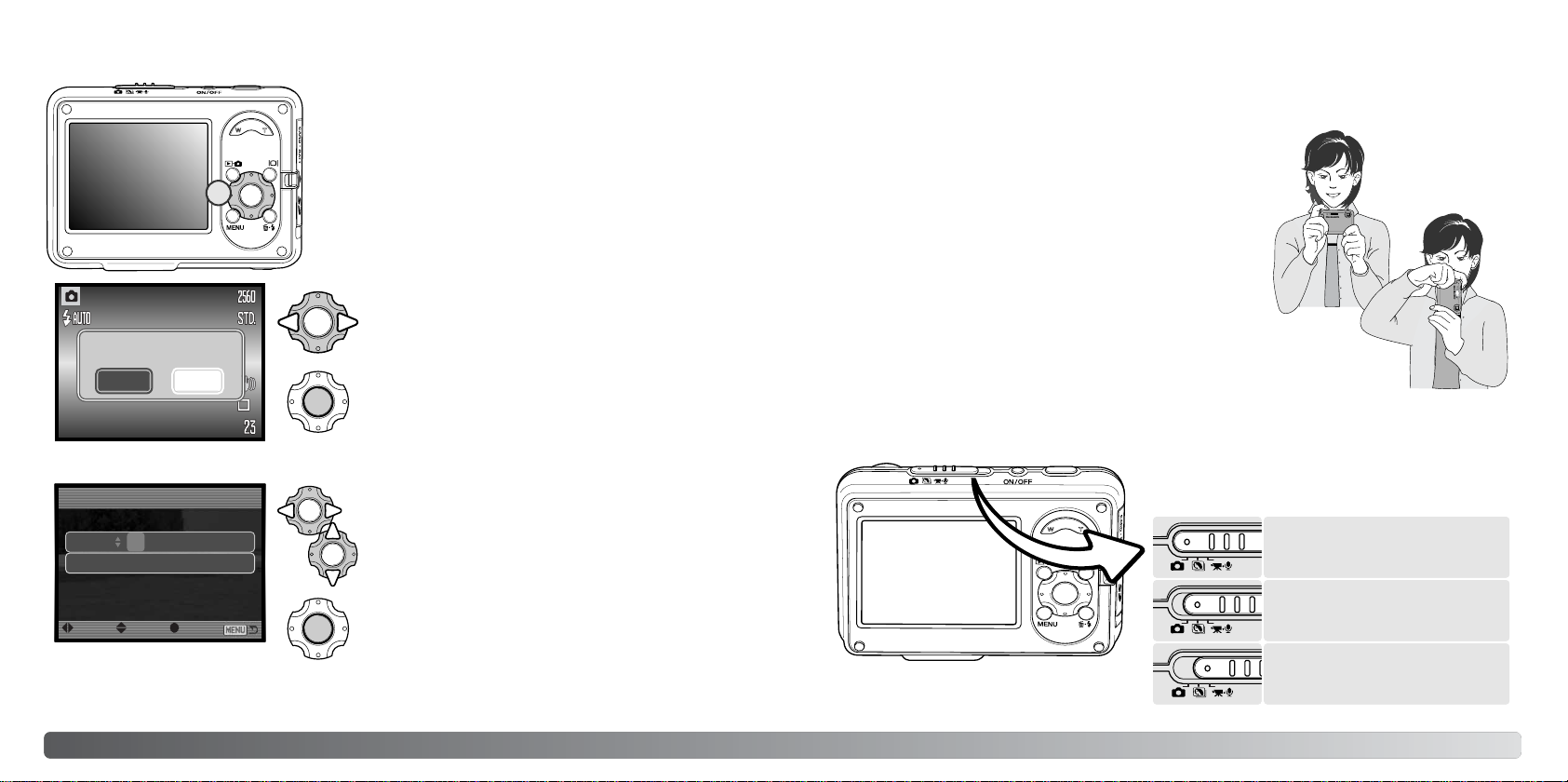
PÄIVÄMÄÄRÄN JA KELLONAJAN ASETTAMINEN
Kun muistikortti ja akku on asetettu kameraan ensimmäisen
kerran, kameran kello ja kalenteri on asetettava. Otettujen
kuvien kuvatietojen mukana tallentuu myös niiden ottopäivä
ja -aika.
1
Set date and time.
Jos kellonaikaa ja päivämäärää ei ole asetettu, tätä koskeva
viesti saattaa näkyä aina kameraa käynnistettäessä. Tämä
viesti näkyy myös, jos kellonaika ja päivämäärä asetetaan
uudelleen, kun kamera on pitkän aikaa ollut
käyttämättömänä ja ilman akkua.
Kun viesti tulee näkyviin, valitse "Yes" säätimen (1)
vasen/oikea-painikkeilla.
TALLENNUSTILA – PERUSTOIMINNOT
Tämä osiossa selostetaan kuvauksen perustoiminnot. kameran käyttökuntoon laittamisesta on tietoa
sivuilla 14-22.
KAMERAN KÄSITTELY
Kun käytät LCD-näyttöä, tartu kameraan tukevasti oikealla
kädellä ja tue kameran runkoa vasemmalla kädellä. Pidä
kyynärpäät sivuilla ja jalat hartioiden leveyden verran harallaan,
jotta kamera pysyy vakaana.
Kun otat pystysuoria kuvia, pitele kameraa niin että salama on
objektiivin yläpuolella ja laukaisinnäppäin on ylhäällä. Varo
peittämästä objektiivia kädelläsi tai hihnalla.
NoYes
Jos viestiä ei näy, päivämäärän ja kellonajan asetusvalikon voi avata asetusvalikon osiosta 3.
Sivuilla 73 ja 74 on ohjeita valikon avaamisesta ja siinä liikkumisesta.
Date/Time set
01 . 01. 2005
00 : 00
:move :sel. :enter
Päivämäärän ja kellonajan
asetusvalikko
Tietyillä alueilla asiakkaiden on valittava myös valikkokieli.
Kieli vaihdetaan asetusvalikon osiosta 1 (s. 73).
Avaa päivämäärän ja kellonajan asetusvalikko
painamalla säätimen keskinäppäintä.
Valitse muutettava asetus vasen/oikea-painikkeilla
asetusnäkymässä.
Aseta kellonaika ja päivämäärä painamalla
keskipainiketta.
KAMERAN KYTKEMINEN KUVAUKSELLE
Käännä tallennustilan kytkin sopivaan asentoon.
Liikkumattomien kuvien
ottaminen.
Digitaaliset aiheohjelmat (s. 31).
Video- ja audiotallennus
(s. 36, 52).
2322 ALKUVALMISTELUT
Page 14
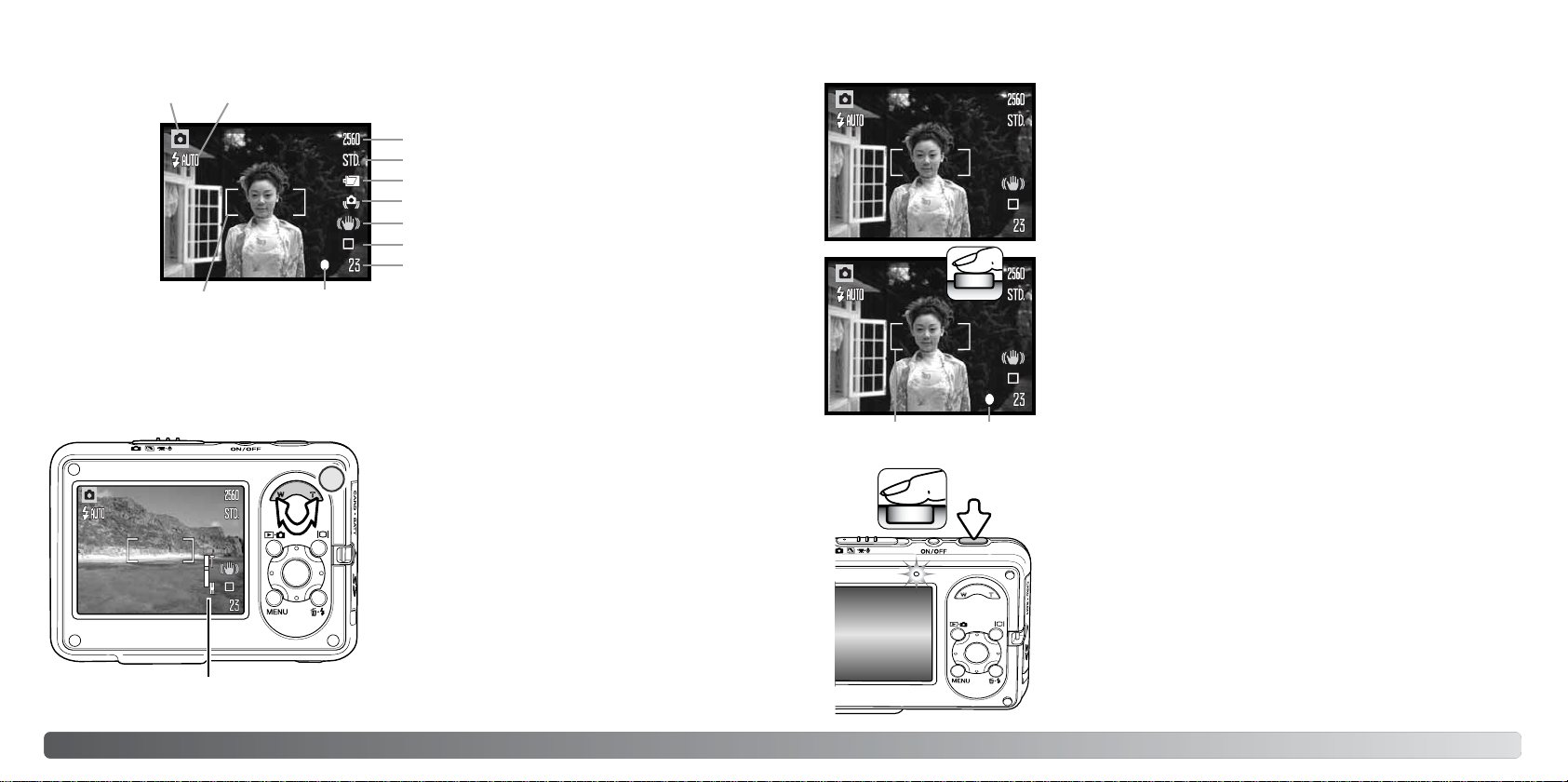
LCD-NÄYTTÖ
Tallennustila
Tarkennusalue
Salamakuvaustavat (s. 28)
Kuvakoko (s. 44)
Kuvanlaatu (s. 44)
Akun kunnon osoitin (s. 18)
Laukaisutärähdyksen varoitus (s. 30)
Kuvanvakauksen ilmaisin (s. 47)
Kuvanottotapa (s. 40)
Kuvanlaskuri
Tarkennuksen ilmaisin (s. 29)
ZOOMOBJEKTIIVIN KÄYTTÖ
Kamerassa on ainutlaatuinen 7,7 - 23,1 mm:n zoomobjektiivi. Tämä vastaa 37-111 mm:n objektiivia
35 mm:n kamerassa. Objektiivia ohjataan kameran takaosassa olevalla zoomauskytkimellä.
Kohteeseen zoomataan painamalla
zoomauskytkimen (1) oikeaa puolta (T).
1
Uloszoomaus tapahtuu painamalla
zoomauskytkimen vasenta puolta (W).
Zoomauksen jälkeen zoomauksenilmaisin näyttää
likimääräisen zoomausasennon LCD-näytöllä.
PERUSKUVAUS
Tarkennusalue
Tarkennuksenilmaisin
Sijoita aiheesi haluamaasi paikkaan tarkennusalueella. Varmista,
että kohde on objektiivin tarkennusetäisyydellä (s. 26). Käytä hyvin
lähellä olevien kohteiden kuvaamiseen Super Macro -toimintoa
(s. 31).
Lukitse tarkennus ja valotus painamalla laukaisin puoliväliin.
Valkoinen tarkennuksenilmaisin varmistaa tarkennuksen. Jos
tarkennuksenilmaisin on punainen, kamera ei pystynyt
tarkentamaan. Toista edelliset vaiheet.
Ota kuva painamalla laukaisin loppuun saakka. Otettavaa kuvaa voi
katsella etukäteen pitämällä laukaisinta alas painettuna kuvan
ottamisen jälkeen. Myös välitöntä toistotoimintoa voi käyttää (s. 51).
Toiminnan merkkivalo vilkkuu merkkinä siitä, että tietoja kirjoitetaan
muistikortille. Älä koskaan poista muistikorttia kamerasta tai laita
sitä kameraan tietojen siirron aikana.
Zoomauksenilmaisin
Digitaalinen zoomaustoiminto voi lisätä objektiivin
suurennosta. Digitaalinen zoom käynnistetään
tallennusvalikon osiosta 3 (s. 55).
2524 Kuvaus – perustoiminnot
Page 15
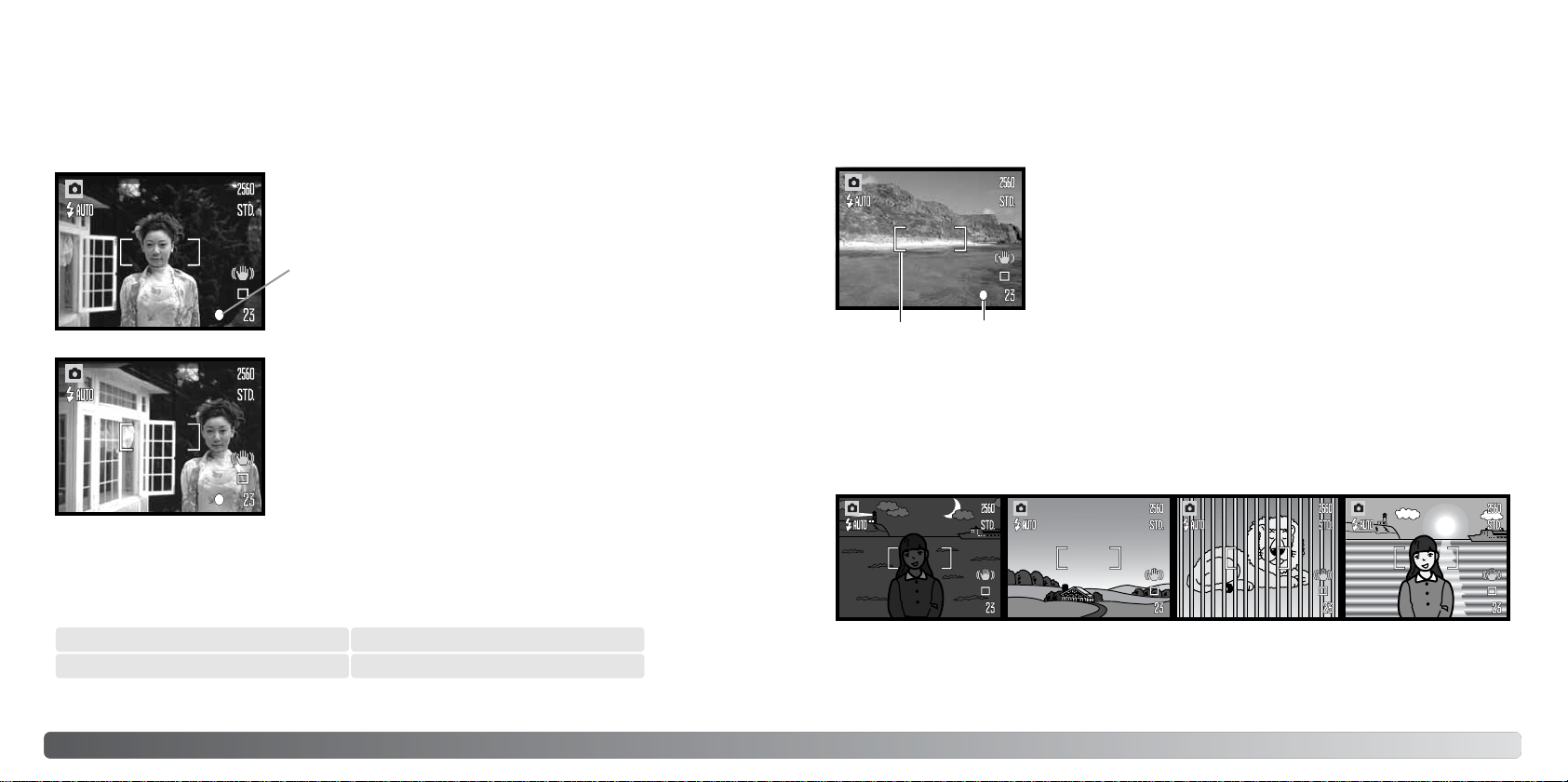
TARKENNUSLUKITUS
Tarkennuksen lukitusta käytetään, kun halutaan luoda kuva, jossa kohde on keskialueen ulkopuolella
eikä osu tarkennusalueelle. Tarkennuksen lukitusta voi käyttää myös, kun erikoistilanne estää
kameraa tarkentamasta aihetta. Toimintoa ohjataan laukaisinpainikkeella.
Sijoita kohde tarkennusalueelle. Lukitse tarkennus painamalla
laukaisin puoliväliin ja pitämällä se alas painettuna.
TARKENNUKSENILMAISIMET
Tässä digitaalikamerassa on nopea ja tarkka automaattitarkennusjärjestelmä. LCD-näytön oikeassa
alakulmassa oleva tarkennuksenilmaisin näyttää tarkennuksen tilan. Suljin voidaan laukaista
riippumatta siitä, pystyykö kamera tarkentamaan vai ei.
Tarkennus vahvistettu – LCD-näytön tarkennuksenilmaisin on
valkoinen. Tarkennus on lukittunut.
Näytön tarkennuksenilmaisin näyttää, että tarkennus on lukittu.
Sommittele aihe uudelleen kuva-alueella nostamatta sormeasi
laukaisimelta. Ota kuva painamalla laukaisin loppuun saakka.
TARKENNUSALUE
Tarkennusalue riippuu zoomin asennosta. Jos haluat tarkentaa alla olevia etäisyyksiä lähemmäs,
käytä Super Macro -toimintoa (s. 31).
Laajakulma-asento Teleobjektiiviasento
0,1 m ~ ∞ 0,4 m ~ ∞
Ei voi tarkentaa – LCD-näytön tarkennuksenilmaisin on punainen.
Tarkennusalue
Tarkennuksenil
maisin
TARKENNUKSEN ERIKOISTILANTEET
Joissain tilanteissa kamera ei pysty tarkentamaan. Näissä tilanteissa tarkennuksenlukitustoiminnon
(s. 26) avulla voi tarkentaa toiseen pääkohteen etäisyydellä olevaan kohteeseen, minkä jälkeen kuva
voidaan sommitella uudelleen niin, että se saadaan otetuksi.
Kohde on liian tumma Kaksi eri etäisyyksillä
Tarkennusalueella
olevan kohteen
kontrasti on heikko
olevaa kohdetta on
tarkennusalueella
päällekkäin
Kohteen lähellä on
hyvin kirkas esine tai
alue
2726 Kuvaus – perustoiminnot
Page 16
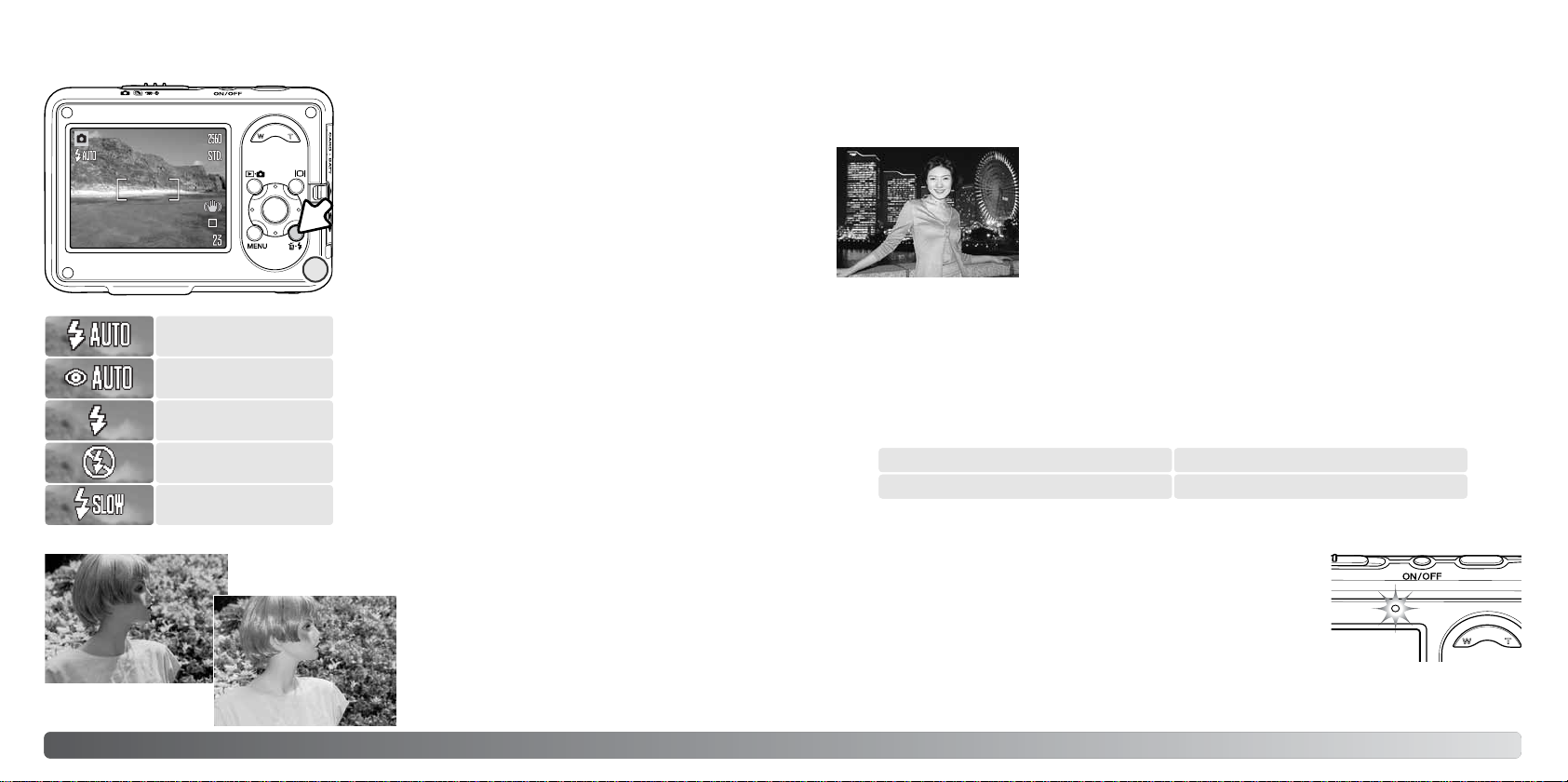
SALAMAKUVAUSTAVAT
Liikkumattomien kuvien ottamiseen voi käyttää
salamaa. Salamakuvaustapa valitaan painamalla
kameran takaosassa olevaa salamapainiketta (1),
kunnes haluttu tapa tulee näkyviin. Käytössä oleva
salamakuvaustapa näkyy näytön vasemmassa
yläkulmassa. Kun kamera on pois päältä ja
automaattinen asetusten palautus (auto reset) (s. 76)
käytössä, salamakuvaustavaksi tulee automaattinen
salama ja punasilmäisyyden vähennys, mikäli tämä tapa
oli viimeksi valittu käyttöön. Muussa tapauksessa
salamakuvaustavaksi tulee automaattinen salama.
1
Suljinta ei voi laukaista salaman latautuessa.
Salama pois päältä – salama ei välähdä. Käytä asentoa flash cancel,
kun salamakuvaus on kielletty, kohde halutaan valaista luonnonvalolla
tai kohde on salaman kantaman ulkopuolella. Kameran tärähtämisen
varoitus saattaa ilmestyä näkyviin, flash cancel -asentoa käytettäessä
(s. 30).
Hidas synkronointi – henkilökuvaukseen niukassa valossa, kun
taustan yksityiskohtien halutaan näkyvän tarkasti. Punasilmäisyyden
vähennys on käytössä. Kamera tasapainottaa kohteen ja taustan
valotuksen. Alustan käyttö on suositeltavaa. Pyydä kohteitasi
pysymään paikallaan päävälähdyksen jälkeen; suljin saattaa edelleen
olla auki taustan valottamiseksi.
Automaattisalama
Punasilmäisyyden
vähennys
Täytesalama
Salama pois päältä
Hidas synkronointi
Automaattisalama – salama välähtää automaattisesti
niukassa valossa ja vastavalo-olosuhteissa.
Punasilmäisyyden vähennys – salama välähtää useita
kertoja ennen pääsalamaa vähentääkseen
punasilmäisyysvaikutusta, joka johtuu valon
heijastumisesta verkkokalvolta. Käytä niukassa
valaistuksessa ottaessasi kuvia ihmisistä ja eläimistä.
Esisalamat supistavat kohteen pupilleja.
Täytesalama – salama välähtää aina kuva otettaessa
riippumatta vallitsevan valon määrästä. Täytesalamaa
voi käyttää voimakkaasta suorasta valosta tai
auringonvalosta aiheutuvien jyrkkien varjojen
vähentämiseen.
Täytesalama
SALAMAN KANTAMA – AUTOMAATTISET TOIMINNOT
Kamera säätelee salaman tehoa automaattisesti. Kohteen tulee olla salaman kantamalla, jotta kuvat
valottuisivat oikein. Optisesta järjestelmästä johtuen salaman kantama ei ole sama objektiivin
laajakulma-asennossa ja teleasennossa. Salaman kantama saattaa muuttua valoherkkyyttä (ISO)
muutettaessa, ks. sivu 49.
Laajakulma-asento Teleobjektiiviasento
0,3 m ~ 2,2 m 0,4m ~ 2,1 m
SALAMANILMAISIMET
LCD-näytön yläpuolella oleva ilmaisinvalo näyttää salaman tilan. Kun
valo vilkkuu, salama latautuu eikä suljin laukea.
2928 Kuvaus – perustoiminnot
Page 17
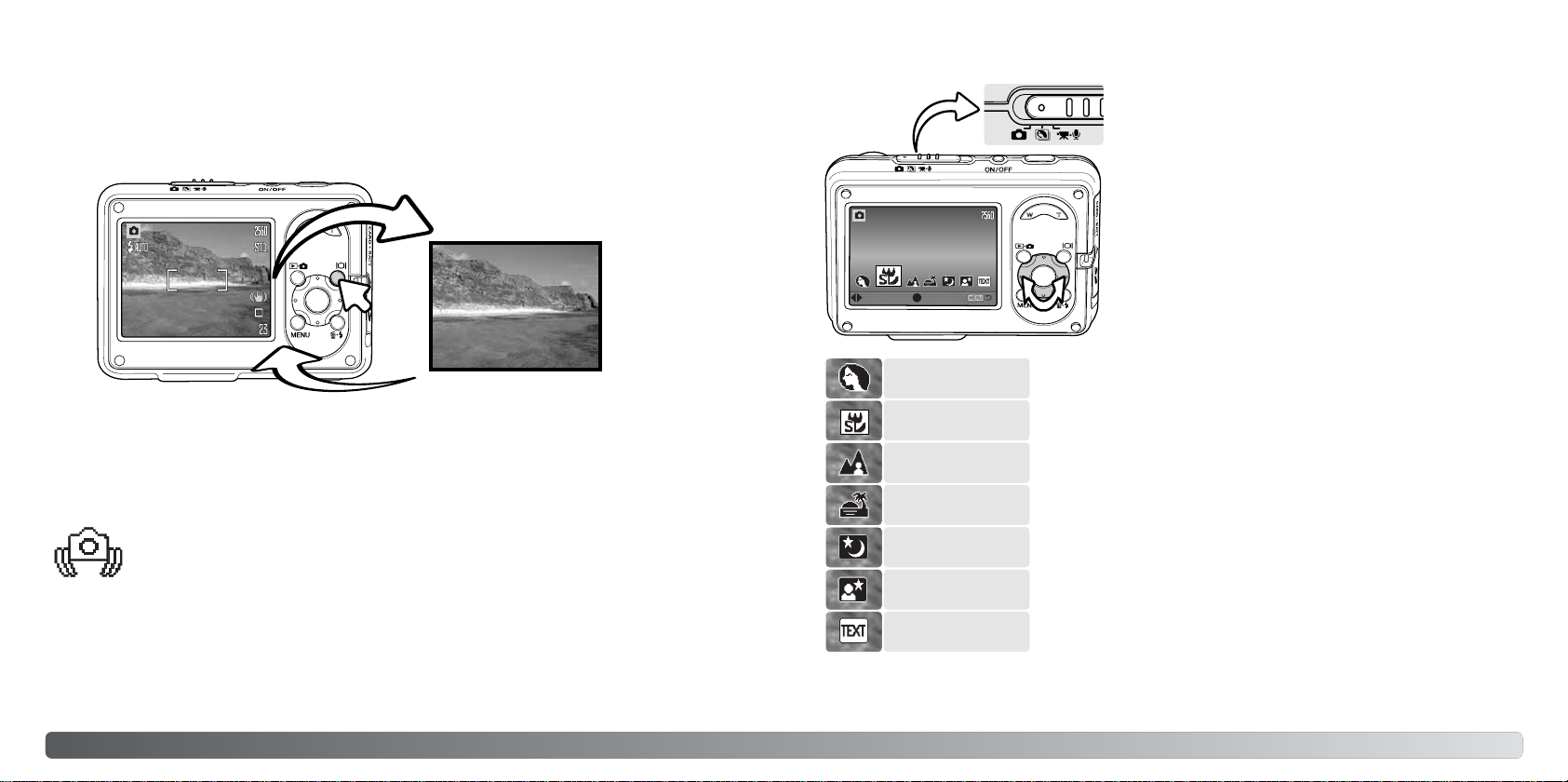
NÄYTTÖPAINIKE – TALLENNUSTILA
Näyttöpainike ohjaa LCD-näyttöä. Näyttö vaihtuu täysnäytöstä kuvanäyttöön aina painiketta
painettaessa. Jos automaattinen asetusten palautus (auto reset) (s. 76) on käytössä, näyttö muuttuu
täysnäytöksi, kun kamera laitetaan pois päältä. Jos näyttöpainiketta painetaan ja se pidetään alas
painettuna, erikoiskirkas näyttö tulee käyttöön, ks. sivu 52.
DIGITAALISET AIHEOHJELMAT
Digitaaliset aiheohjelmat optimoivat kameran valotuksen,
valkotasapainon ja kuvankäsittelyjärjestelmät
erityisolosuhteita ja -aiheita varten.
Aseta tallennustilan kytkin digitaalisten aiheohjelmien
kohdalle. Valitse haluttu aiheohjelma painamalla säätimen
vasen/oikea-näppäimiä; valitun aiheohjelman ilmaisin
näkyy suurennettuna. Valitse asetus painamalla säätimen
keskinäppäintä.
Täysnäyttö
LAUKAISUTÄRÄHDYKSEN VAROITUS
Jos suljinnopeudesta tulee liian hidas vakaaseen käsivarakuvaukseen,
laukaisutärähdyksen varoitus näkyy näytössä. Laukaisutärähdys näkyy kuvan lievänä
suttuisuutena, joka aiheutuu käden vähäisestä liikkeestä, ja se näkyy voimakkaampana
teleasennossa kuin laajakulma-asennossa. Kuvan voi ottaa, vaikka varoitus onkin
näkyvissä. Jos varoitus tulee näkyviin, aseta kamera jalustalle tai käytä kameran
salamaa.
30 31Kuvaus – perustoiminnot
Kuvanäyttö
:select
Henkilökuva
Supermakro
Maisema
Auringonlasku
Yökuva
Yöhenkilökuva
Teksti
:enter
Henkilökuva – optimoitu tuottamaan lämpimiä, pehmeitä ihon
sävyjä ja hieman epätarkka tausta. Useimmat henkilökuvat
onnistuvat parhaiten teleobjektiiviasennossa; pitkä polttoväli ei
liioittele kasvonpiirteitä ja kapeampi terävyysalue pehmentää
taustan. Käytä suorassa auringonvalossa täytesalamaa tai
taustavaloa voimakkaiden varjojen vähentämiseksi.
Supermakro – enintään 5 cm:n päässä olevien kohteiden
kuvaukseen. Kun tämä asetus on valittu, objektiivi zoomaa
automaattisesti Super Macro -asentoon; zoomin asentoa ei voi
muuttaa. Lähellä olevia kohteita kuvattaessa salama saattaa
aiheuttaa ylivalottumista valaistuksen epätasaisuutta; laita salama
flash cancel -asentoon (s. 28). Jalustan käyttö on suositeltavaa.
Maisema – optimoitu tuottamaan teräviä, värikkäitä maisemakuvia.
Käytetään kuvattaessa näkymiä ulkona kirkkaassa valossa.
Page 18
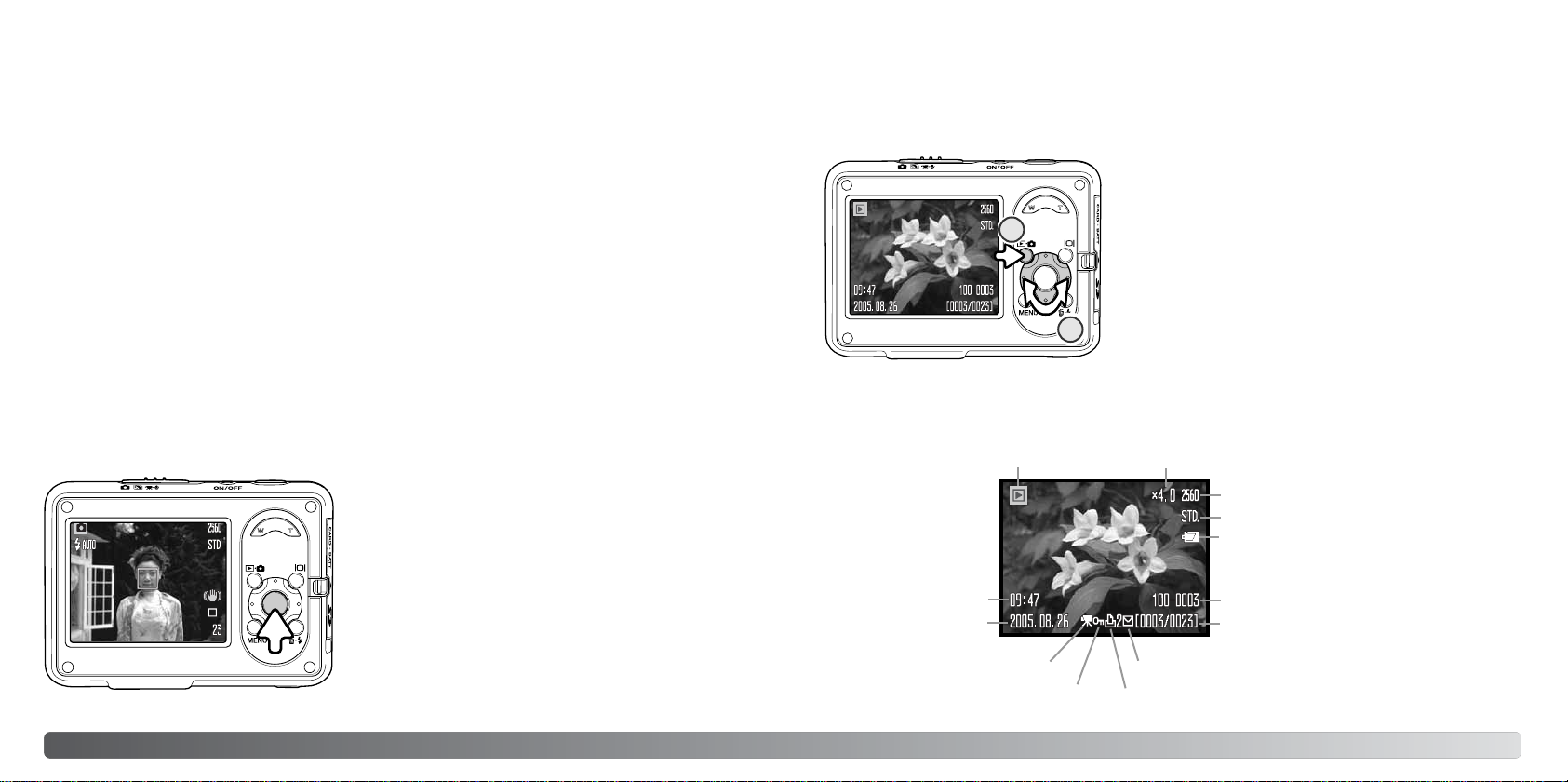
Auringonlasku – optimoitu tuottamaan rikas- ja lämminsävyisiä auringonlaskukuvia. Älä suuntaa
kameraa kohti aurinkoa pitkiksi ajoiksi, kun aurinko on horisontin yläpuolella. Auringon voima
saattaa vahingoittaa CCD:tä. Sammuta kamerasta virta kuvien ottamisen välillä.
Yökuva – maisemakuvaukseen hämärässä tai öiseen aikaan. Jalustan käyttö on suositeltavaa.
Salama on kiinteästi pois päältä.
Yöhenkilökuva – henkilökuvaukseen hämärässä tai öiseen aikaan. Kamera tasapainottaa
salamavalotuksen ja taustan valotuksen. Jalustan käyttö on suositeltavaa. Salama on kiinteästi
asennossa slow sync. Pyydä kohteitasi pysymään paikallaan päävälähdyksen jälkeen; suljin saattaa
edelleen olla auki taustan valottamiseksi.
TOISTO – PERUSTOIMINNOT
Kuvia voi tarkastella toistotilassa. Toistotilassa on myös muita toimintoja, ks. sivu 61. Toistoa voi
käyttää myös kameran ollessa lataustelineessä, ks. sivu 36.
Otettuja kuvia voi katsella tilapainikkeella (1). Jos kamera
on pois päältä, painele painiketta, kunnes näyttö
käynnistyy.
1
Vieritä kuvia säätimen vasen/oikea-näppäimillä (2).
Teksti – Valkoisella pohjalla olevan mustan tekstin tai viivapiirrosten kuvaamiseen.
PISTEMÄINEN AUTOMAATTITARKENNUS
Pistemäistä automaattitarkennusta käytetään valikoivaan tarkennukseen. Pistetarkennusalueen
sisällä sekä tarkennus että valotus on määritelty. Kun automaattinen asetusten palautus (auto reset)
(s. 76) on käytössä, automaattitarkennuksen alue asettuu pistemäisestä leveäksi, kun kamera
laitetaan pois päältä. Digitaalisen zoomin (s. 55) kanssa käytettynä pistemäisen automaattitarkennuksen alue laajenee.
Pistetarkennusalue tulee näkyviin painamalla säätimen
keskinäppäintä; leveään tarkennusalueeseen voi palata
painamalla näppäintä uudelleen ja pitämällä sen alas
painettuna. Ota kuva peruskuvausosion sivulla 25
selostetulla tavalla.
Kuvanäyttöä käytettäessä vuorottelu leveän ja
pistemäisen tarkennusalueen välillä palauttaa näytön
täysnäyttötilaan.
2
YKSITTÄISKUVANÄYTTÖ
Tilanilmaisin
Tallennusaika
Kuvan päivämäärä.
Videoilmaisin
Lukituksen ilmaisin (s. 67)
Takaisin tallennustilaan pääsee painamalla toistamiseen
tilapainiketta.
Suurennosnäyttö (s. 35)
Kuvakoon näyttö (s. 44)
Kuvanlaadun näyttö (s. 44).
Akun kunnon osoitin (s. 18)
Kansionumero – tiedostonumero (s. 79).
Otosnumero / otosten kokonaismäärä
Sähköpostikopion ilmaisin (s. 72)
DPOF-asetusten ilmaisin (s. 70)
3332 Kuvaus – perustoiminnot
Page 19

KUVIEN KÄÄNTÄMINEN
Säätimen painiketta (1) painamalla näkyvissä olevaa kuvaa
voi kääntää 90° vasemmalle, 90° oikealle tai
horisontaalisesti. Kuva näytetään valitussa asennossa,
kunnes valintaa muutetaan.
YKSITTÄISTEN KUVIEN
POISTAMINEN
Yksittäinen tiedosto poistetaan painamalla
poistopainiketta (1). Näkyviin tulee varmennusnäkymä.
Valitse ”Yes” vasen/oikea-näppäimillä.”No”
peruu toimenpiteen.
Tiedosto poistetaan painamalla säätimen
keskipainiketta.
NÄYTTÖPAINIKE – TOISTOTILA
Näyttöpainike ohjaa LCDnäyttöä. Näyttö vaihtuu
täysnäytöstä kuvanäytöksi aina
painiketta painettaessa.
Delete this frame?
Yes No
SUURENTAVA TOISTO
Yksittäiskuvan toistossa, kuva voidaan suurentaa
enintään kuusinkertaiseksi.
Suurentava toistotila käynnistetään painamalla
zoomauskytkimen oikeaa puolta (T) suurennettavan
kuvan ollessa näytössä. Suurennuksen määrä näkyy
1
LCD -näytössä.
Suurennusta lisätään painamalla zoomauskytkimen
oikeaa puolta (T). Suurennusta vähennetään
painamalla zoomauskytkimen vasenta puolta (W).
Kuvaa voi vierittää säätimen nelisuuntanäppäimillä (2). Kuvaa vieritettäessä näytöllä
olevat nuolet katoavat, kun kuvan reuna on saavutettu.
1
Näytön oikeassa yläkulmassa oleva paikannin osoittaa kuvasta näytettävän alueen.
Näyttöpainike vuorottelee täysnäytön ja kuvanäytön välillä.
Suurentavasta toistosta poistutaan painamalla valikkopainiketta tai säätimen
keskipainiketta.
Toisto – perustoiminnot
Kuvanäyttö
Täysnäyttö
3534
Page 20

INDEKSITOISTO
Otettuja kuvia voi katsella 6-kuvaisessa hakuruudukossa
painamalla zoomauskytkimen vasenta puolta (W).
Indeksitoistossa vasen/oikea- ja ylös/alas-näppäimet
siirtävät indeksikuvien ympärillä olevaa keltaista reunusta.
Kun kuva on korostettuna kehyksellä, kuvan päivämäärä,
ääniraidanilmaisin, lukitus- ja tulostustilanne,
sähköpostikopion ilmaisin ja otosnumero näkyvät näytön
alaosassa. Korostetun kuvan ääniraita voidaan toistaa
painamalla säätimen keskipainiketta. Zoomauskytkimen oikeaa puolta (T) painettaessa korostettuna
oleva kuva näkyy yksittäiskuvan toisto -tilassa.
TALLENNUS - ERIKOISTOIMINNOT
1
VIDEOKUVAUS
Tällä kameralla voi tallentaa äänellä varustettua
videokuvaa. Laita tallennustilan kytkin movie/audiokuvausasentoon (1). Kuvalaskuri näyttää seuraavan
videoleikkeen kokonaistallennusajan. Kokonaistallennusaika riippuu videoleikkeen koosta, ks. sivu 59. Joitakin
asetuksia voi muuttaa movie/audio-valikon (s. 39) avulla.
Sommittele kuva etsimeen ja aloita kuvaus painamalla
laukaisin kokonaan alas ja vapauttamalla se. Digitaalinen
zoom on käytettävissä kuvauksen aikana. Sekä
digitaalinen että optinen zoom voidaan laittaa päälle tai
pois päältä movie/audio-valikon osiosta 1 (s. 55, 59).
TOISTO LATAUSTELINEESSÄ
Toistoa voi käyttää kameran ollessa lataustelineessä. Laita
kamera pois päältä ja aseta se lataustelineeseen; tarkemmat
ohjeet sivulla 17.
Kun kamera on lataustelineessä, käynnistä se; lataus pysähtyy,
ja kuvia voi katsella toisto-osiossa selostetulla tavalla.
Kameralla ei voi kuvata; vain toistotila on käytettävissä.
Jos latausteline on kytketty toimivaan pistorasiaan, kamera saa
siitä virtaa. Jos lataustelinettä ei ole kytketty pistorasiaan,
virtalähteenä käytetään kameran akkua.
Kytke kamera pois päältä aina ennen kuin poistat sen
lataustelineestä.
36 Toisto – perustoiminnot 37
2
Mikrofoni
Kamera jatkaa tallentamista, kunnes tallennusaika on
kulunut loppuun tai laukaisinpainiketta painetaan
uudelleen. Kuvauksen aikana kuvalaskuri näyttää jäljellä
olevaa aikaa. Viimeisten kymmenen sekunnin aikana
laskuri muuttuu punaiseksi.
Varo peittämästä mikrofonia äänityksen aikana. Jos
kuvattavassa näkymässä on hyvin kirkkaita valonlähteitä,
ne saattavat aiheuttaa kuvaan juovia. Kuvassa saattaa
myös näkyä tietojen häviämisestä johtuvia mustia alueita.
Kuvakoko
Kuvanvakauksen ilmaisin (s. 47)
Kuvauksen ilmaisin
Jäljellä oleva aika
Page 21

TALLENNUSVALIKOISSA LIIKKUMINEN
Näytettävä tallennusvalikko riippuu tallennustilan
kytkimen asennosta. Valikkopainikkeen (1) painaminen
kytkee valikon päälle ja pois päältä. Säätimen
nelisuuntanäppäimet (2) liikuttavat kursoria valikossa.
1
2
Asetus kytketään painamalla säätimen keskipainiketta.
Liikkumattomien kuvien ottaminen.
Drive mode Single
Image size
Quality
White balance*
3264x2448
Standard
Auto
ExposureAnti-Shake
Sensitivity*
Metering mode*
Exp. comp.
Auto
MultiSegment
0.0
OnInst.Playback
NormalLCD backlight
Color mode*
Sharpness*
Contrast*
Digital zoom
Date imprint
Color
Standard
Standard
Off
Off
Käynnistä valikko menu-painikkeella.
Korosta haluamasi valikon välilehti vasen/oikea-näppäimillä; valikko vaihtuu korostuksen
mukaan.
Selaa valikon vaihtoehtoja ylös/alas-näppäimillä. Korosta vaihtoehto, jonka asetusta
haluat muuttaa.
Kun olet korostanut valitun vaihtoehdon, paina säätimen oikeanpuolista näppäintä;
asetukset tulevat näkyviin siten että voimassa olevat asetukset on korostettu. Valikon
vaihtoehtoihin palataan vasemmanpuoleisella näppäimellä.
Uusi asetus korostetaan ylös/alas-näppäimillä.
Korostettuna oleva asetus valitaan painamalla säätimen keskinäppäintä.
Kun asetus on valittu, kursori palaa valikon vaihtoehtoihin, ja uusi asetus tulee näkyviin. Takaisin
tallennustilaan pääsee painamalla menu-painiketta.
Video- ja audiotallennus
Exp. comp.Key func.*
OffKey func.*
Movie/Audio
Image size
Optical zoom
Digital zoom On
Movie
320x240
Off
OnAnti-Shake
White balance
Exp. comp.
Color mode
Focus mode Cont. AF
* Nämä toiminnot eivät ole käytettävissä, kun tallennustilan
kytkin on asetettu digitaalisille aiheohjelmille.
Audio On
Valikon vaihtoehdoista ja niiden asetuksista on tietoa seuraavissa osioissa.
Valikkotoimintojen hakemisto
Anti-Shake, 47
Audio, 60
Color mode, 52
Contrast, 54
Date imprinting, 56
Digital zoom, 55
Drive mode, 40
Exp. compensation, 50
Focus mode, 60
Image size, 44, 59
Instant playback, 51
Key function, 57
LCD backlight, 52
Metering mode, 49
Movie mode, 60
Movie/Audio, 58
Optical zoom, 59
Quality, 44
Sensitivity, 48
Sharpness, 53
White balance, 46
Auto
0.0
Color
STD. movieMovie mode
3938 Tallennus - erikoistoiminnot
Page 22

KUVANOTTOTAVAT (DRIVE MODE)
Kuvanottotavat säätelevät kuvaustaajuutta ja kuvaustapaa. Valitun kuvanottotavan ilmaisimet
näkyvät näytöllä. Kuvanottotavat voi valita tallennusvalikon osiosta 1. Ks. tallennusvalikossa
liikkumista selostava osio sivulla 38.
Yksittäiskuvaus – kamera ottaa yhden kuvan aina laukaisinta painettaessa. Tämä on
kameran oletusasetus.
Itselaukaisin – sulkimen vitkalaukaisu (s. 40). Käytetään omakuviin.
Sarjakuvaus – kamera ottaa enintään kolme kuvaa kun laukaisinta painetaan ja se
pidetään alas painettuna (s. 41).
Erikoiskuvanottotavat – haluttaessa käyttää erikoiskuvanottotapoja: UHS continuous
advance, Progressive Capture, UHS Progressive Capture ja Multi Frame.
Itselaukaisin
Käytetään omakuviin. Itselaukaisin viivyttää sulkimen käynnistymistä noin kymmenellä sekunnilla
laukaisimen painamisesta. Itselaukaisin-kuvanottotapa valitaan tallennusvalikon osiosta 1.
1
2
Laita kamera jalustalle ja sommittele kuva peruskuvausosiossa
selostetulla tavalla (s. 25). Lukitse valotus ja tarkennus
painamalla laukaisin puoliväliin (1). Aloita vitkan toiminta
painamalla laukaisin kokonaan alas (2). Koska tarkennus ja
valotus määritellään laukaisinta painettaessa, älä seiso
kameran edessä ottaessasi kuvaa itselaukaisimella. Tarkista
tarkennus tarkennuksenilmaisimista ennen kuin käynnistät
itselaukaisimen (s. 27).
Laskennan aikana kameran edessä oleva itselaukaisimen merkkivalo alkaa
vilkkua ja samalla kuuluu äänimerkki. Laskennan ajastin näkyy näytöllä.
Muutamaa sekuntia ennen valotusta, merkkivalo vilkkuu nopeasti.
Merkkivalo palaa tasaisena juuri ennen sulkimen laukeamista.
Laskennan voi keskeyttää painamalla zoomauskytkintä tai menupainiketta. Kuvanottotapa muuttuu takaisin yksittäiskuvaukseksi valotuksen
jälkeen. Äänimerkin voi sammuttaa asetusvalikon osiosta 2 (s. 77).
Itselaukaisimen
merkkivalo
Sarjakuvaus
Tämä kuvanottotapa tallentaa kuvia, kun laukaisin on alas painettuna.
Vakiokuvakoolla 3264 x 2448 kuvien enimmäismäärä on kolme ja
likimääräinen kuvaustaajuus on 0,5 kuvaa sekunnissa.
Sarjakuvaustapa valitaan tallennusvalikon osiosta 1.
Sommittele kuva peruskuvausosiossa selostetulla tavalla (s. 25).
Lukitse sarjan valotus ja tarkennus painamalla laukaisin puoliväliin.
Aloita kuvaus toiminta painamalla laukaisin kokonaan alas ja pitämällä
se alas painettuna. Kun laukaisin pidetään alas painettuna, kamera
alkaa tallentaa kuvia, kunnes enimmäiskuvamäärä tulee täyteen tai laukaisin vapautetaan.
Enimmäiskuvamäärä riippuu kuvakoosta ja kuvanlaadusta; kuvamäärä kasvaa esimerkiksi 20:een
käytettäessä säästökuvakokoa 1600 x 1200. Digitaalinen zoom (s. 55) pienentää kuvamäärää.
Kuvalaskurin arvo muuttuu, kun sarja on otettu.
Sisäänrakennetun salaman käyttö on mahdollista, mutta kuvaustaajuus pienenee, koska salaman on
latauduttava otosten välillä. Myös päiväyksen merkintä (s. 56) pienentää kuvaustaajuutta. Jos
kohinanvaimennusta käytetään, kuvaustaajuus pienenee, ks. s. 42.
4140 Tallennus - erikoistoiminnot
Page 23

Erikoiskuvanottotavat
Käytettävissä on neljä erikoiskuvanottotapaa: progressiivinen kuvaus, UHS sarjakuvaus, UHS progressiivinen
kuvaus ja monikuva.
UHS cont.
Progressiivinen kuvaus
Progressiivinen kuvaus tallentaa kuvia jatkuvasti laukaisimen ollessa alas painettuna.
Vakiokuvakoolla 3264 x 2448 likimääräinen kuvaustaajuus on 0,5 kuvaa sekunnissa. Kun laukaisin
vapautetaan, kolme viimeistä kameran puskurimuistissa olevaa kuvaa tallentuvat.
Nämä tavat valitaan valitsemalla tallennusvalikon osiosta
1, vaihtoehto erikoiskuvanottotavat. Neljä
erikoiskuvaustapaa tulee näkyviin painamalla säätimen
keskipainiketta. Valitse kuvanottotapa vasen/oikeanäppäimillä. Suorita toimenpide loppuun painamalla
uudelleen säätimen keskinäppäintä.
Erikoiskuvanottotapojen kanssa ei voi käyttää salamaa. Tarkennus ja valotus lukkiutuvat sarjan
ensimmäisen kuvan mukaisiksi. Näitä tapoja ei voi käyttää, kun punainen vajaan akun varoitus on
näkyvissä. Suljinnopeuksia koskevien rajoitusten vuoksi kuvat saattavat alivalottua, jos valaistus on
niukka. Jos kuvattavassa näkymässä on hyvin kirkkaita valonlähteitä, ne saattavat aiheuttaa kuvaan
juovia. Kuvassa saattaa myös näkyä tietojen häviämisestä johtuvia mustia alueita.
:select
:enter
UHS sarjakuvaus
UHS sarjakuvaus -kuvaottotavalla kamera ottaa enintään 15 kuvaa noin 10 kuvan sekuntitaajuudella,
kun laukaisinta pidetään alas painettuna. Kuvakokona on kiinteästi 640x480. Digitaalista zoomia ei
voi käyttää. Kuvanlaatu saattaa olla hieman normaalia heikompi.
Toimintatapa on samanlainen kuin sarjakuvauksessa: sommittele kuva ja paina laukaisin pohjaan ja
pidä se alas painettuna; kamera alkaa tallentaa kuvia, kunnes laukaisin vapautetaan.
Huomautuksia
Kohinanvaimennus tulee käyttöön automaattisesti, kun kameran lämpötila on korkea tai
tarvitaan hidasta suljinaikaa. Prosessointia käytettäessä sitä koskeva viesti ilmestyy
näkyviin jokaisen kuvan jälkeen, eikä seuraavaa kuvaa voida tänä aikana ottaa.
Sarjakuvauksen kuvaustaajuus pienenee.
Sommittele kuva peruskuvausosiossa selostetulla tavalla (s. 25). Aloita kuvaaminen painamalla
laukaisinta ja pitämällä se alas painettuna.
Tallenna kuvat kameran muistiin vapauttamalla laukaisin tapahtuman päätyttyä: kaksi viimeistä
kuvaa tallentuvat. Kun tapahtuma on päättynyt, tallenna kuvat kameran muistiin vapauttamalla
laukaisin. Muistiin mahtuvien kuvien määrä riippuu kuvakoosta ja kuvanlaadusta; vakiokuvakoolla
3264 x 2448 tallentuu kolme kuvaa, ja säästökuvakoolla 1600 x 1200 kuvaa.
Progressive Capture -tavan etu sarjakuvaukseen verrattuna on siinä, että tapahtumia voi kuvata
tarvitsematta ennakoida, milloin tapahtuma alkaa. Kuvien tallennuksen voi aloittaa yksinkertaisesti
pitämällä laukaisimen alas painettuna. Kun tapahtuma on ohi, kuvatun sarjan voi tallentaa
vapauttamalla laukaisimen.
Progressive Capture -tapaa voi käyttää vain, jos muistikortilla on riittävästi tilaa kokonaisen
kuvasarjan tallentamiseen. Digitaalista zoomia ei voi käyttää.
UHS progressiivinen kuvaus
UHS progressiivinen kuvaus -kuvanottotapa on samanlainen kuin Progressive Capture, paitsi että
otettavien kuvien enimmäismäärä on 15, kuvaottotaajuus noin 10 k/s ja kuvakoko on kiinteästi
640x480. Kuvalaskurissa on oltava vähintään 15 kuvaa, jotta UHS Progressive Capture’ä voisi
käyttää.
Digitaalista zoomia ei voi käyttää. Kuvanlaatu saattaa olla hieman normaalia heikompi.
4342 Tallennus - erikoistoiminnot
Page 24

Monikuva
Ota kuva peruskuvausosiossa selostetulla tavalla (s. 25). Kun sarja
käynnistyy laukaisimen voi vapauttaa; kamera jatkaa kuvaamista 3
kuvan sekuntitaajuudella, kunnes kaikki yhdeksän kuvaa on otettu.
Kuvakoko on kiinteästi 2048x1536 eikä sitä voi muuttaa. Kuvakoko
tarkoittaa kaikkien yhdeksän kuvan kokonaisalaa, ei yksittäisen
pikkukuvan kokoa Digitaalista zoomia ei voi käyttää. Kuvanlaatu
saattaa olla hieman normaalia heikompi.
Kuvanlaatu säätelee pakkaustiheyttä mutta ei vaikuta kuvan pikselimäärään. Mitä parempi
kuvanlaatu on, sitä vähemmän kuvaa pakataan ja sitä suurempi kuvatiedosto syntyy. Jos
muistikortin taloudellinen käyttö on tärkeää, käytä economy-tilaa. Standardi kuvanlaatu riittää
normaalikäytössä. FINE tuottaa parhaan kuvanlaadun ja suurimmat tiedostot.
Kuvakoko ja kuvanlaatu on asetettava ennen kuvan ottamista. Muutokset näkyvät LCD-näytöllä.
Kuvakoko ja kuvanlaatu on asetettava uudelleen käsin. Kuvakoko ja kuvanlaatu asetetaan
tallennusvalikon osiosta 1. Ks. tallennusvalikossa liikkumista selostava osio sivulla 38.
Jos kuvakokoa tai kuvanlaatua muutetaan, kuvalaskuri näyttää muistikortille kyseisillä asetuksilla
mahtuvien kuvien likimääräisen lukumäärän. Kameralla voi ottaa erikokoisia ja -laatuisia kuvia.
Kameraan mahtuvien kuvien määrä riippuu muistin koosta ja kuvien tiedostokoosta. Aihe vaikuttaa
lopullisen tiedostokokoon; jotkin aiheet pakkautuvat enemmän kuin toiset. Ks. alla olevaa taulukkoa.
KUVAKOKO JA KUVANLAATU
Kuvakoon muutos vaikuttaa yksittäisen kuvan
pikselimäärään. Mitä suurempi kuvakoko, sitä suurempi
tiedosto. Valitse kuvakoko kuvan lopullisen
käyttötarkoituksen mukaan - pienet kuvat sopivat
paremmin kotisivuille ja suurista saa korkealuokkaisempia
tulosteita.
FINE
STD.
ECON.
Fine – korkealaatuinen JPEG-kuva.
Standard – oletusasetus. (JPEG)
Economy – pienimmät tiedostokoot. (JPEG)
LCD-näyttö
3264
2560
2048
1600
640
Pikselimäärä
(vaaka X pysty)
3264 X 2448
2560 X 1920
2048 X 1536
1600 X 1200
640 X 480
Likimääräiset tiedostokoot.
Laatu
Fine
Standard
Economy
Fine
Standard
Economy
Koko
4.0 MB
2.0 MB
1.0 MB
32 megatavun muistikortille mahtuva likimääräinen kuvamäärä.
9
27 44
2.5 MB
1.2 MB
600 KB
15
2213
1.6 MB
800 KB
400 KB
24
35
67
960 KB
480 KB
240 KB
39
56
102
Huomautuksia
Kuvalaskuri näyttää käytettävissä olevaan muistiin mahtuvien kuvien likimääräisen
lukumäärän kameraan asetetun kuvakoon ja kuvanlaadun mukaisesti. Koska laskuri
käyttää likimääräisiä tiedostokokoja, kuvan ottaminen ei välttämättä muuta laskurin
lukemaa tai lukema voi vähentyä enemmällä kuin yhdellä. Kun kuvalaskurissa näkyy nolla,
se osoittaa, että asetetun kuvakoon ja kuvanlaadun mukaisia kuvia ei enää mahdu.
Asetuksia muuttamalla kuvia voi saada mahtumaan lisää.
640x4801600x12002048x15362560x19203264x2448
150 KB
80 KB
40 KB
183
231
326
4544 Tallennus - erikoistoiminnot
Page 25

VALKOTASAPAINO
Valkotasapainolla tarkoitetaan kameran kykyä saada erityyppiset valaistukset näyttämään
neutraaleilta. Vaikutus on sama kuin päivänvalo- vai keinovalofilmin tai erilaisten värisuodattimien
käytöllä perinteisessä valokuvauksessa. Tavallisessa kuvauksessa ja videokuvauksessa
käytettävissä on yksi automaattinen ja neljä esivalittua valkotasapainoasetusta; valkotasapainoa ei
voi muuttaa esivalittuja digitaalisia aiheohjelmia käytettäessä. Valkotasapaino asetetaan
tallennusvalikon osiosta 1 tai movie/audio-tallennusvalikon osiosta 2 (s. 38). Valkotasapainon säätö
voidaan asettaa säätimellä valittavaksi (s. 57) Automaattista asetusten palautusta (s. 76)
käytettäessä valkotasapainon asetus palautuu automaattiseksi, kun kamerasta sammutetaan virta.
Automaattinen valkotasapaino kompensoi aiheen
värilämpötilaa. Useimmissa tapauksissa
automaattiasetus tasapainottaa vallitsevan valon ja
luo kauniita kuvia myös sellaisissa
valaistusolosuhteissa, joissa on eri tavoin valaistuja
kohteita. Kameran salamaa käytettäessä
valkotasapaino säätyy salaman värilämpötilan
mukaan.
KUVANVAKAUSJÄRJESTELMÄ (ANTI-SHAKE)
Kuvanvakausjärjestelmä minimoi laukaisutärähdyksen vaikutuksen, käden vähäisestä liikkumisesta
aiheutuvan lievän epäterävyyden. Laukaisutärähdys näkyy selvemmin pitkiä polttovälejä
käytettäessä kuin laajakulmalla kuvattaessa. Kuvanvakaaja tulee käyttöön, kun suljinnopeus alittaa
tietyn rajan, joka riippuu käytetystä polttovälistä. Kuvanvakauksen teho riippuu käytetystä
suljinnopeudesta ja tärähdyksen suuruudesta. Järjestelmä ei välttämättä toimi liikkuvia kohteita
kuvattaessa tai panoroitaessa.
Kuvanvakausjärjestelmän
päälläolon ilmaisin
Laukaistutärähdyksen varoitus
Kuvanvakauksen ilmaisin
Kun järjestelmä on käytössä,
kuvanvakausilmaisin tulee näkyviin. Kun
laukaisin painetaan osittain alas,
kuvanvakausilmaisin syttyy ja osoittaa
kuvanvakauksen olevan käytössä.
Kuvanvakausasetuksesta riippumatta
laukaisutärähdyksen ilmaisin ilmestyy
varoitukseksi, jos suljinnopeus on liian
hidas käsivarakuvaukseen. Käytä kiinteää
salamaa tai zoomin laajakulma-asentoa.
Käytettäessä jotakin esivalituista
valkotasapainoasetuksista LCD-näytöllä näkyy
ilmaisin, joka näyttää käytössä olevan
valkotasapainoasetuksen; vaikutus näkyy välittömästi
näytöllä. Vallitseva valo tallennetaan asettamalla
salama flash cancel -asentoon (s. 29). Kiinteää
salamaa voi käyttää esivalitun valkotasapainon
kanssa, mutta loisteputki- ja keinovalaistuksessa se
synnyttää vaaleanpunertavan tai sinertävän sävyn.
Salama on päivänvalopainotteinen ja tuottaa hyviä
tuloksia päivänvalossa ja pilvisellä säällä kuvattaessa.
Päivänvalo – ulkona olevien tai
auringonvalossa olevien kohteiden
kuvaamiseen.
Pilvinen sää – ulkokuvaukseen
pilvisellä säällä.
Keinovalo – hehkulamppuvalaistukseen: kodin hehkulamput.
Loisteputki – loisteputkivalaistukseen: toimistojen kattovalot.
Sommittele kuva perustoimintaosiossa selostetulla tavalla ja ota kuva painamalla laukaisin ensin
puoliväliin ja sitten kokonaan alas.
Kuvanvakaus voidaan valita tallennusvalikoiden osiosta 1. Tavallisten kuvien kohdalla valittavissa on
kolme vaihtoehtoa. Videokuvaukseen kuvanvakauksella on vain kaksi vaihtoehtoa: päällä tai pois.
Display + Exp. – kun laukaisin painetaan puoliväliin, kuvanvakaustoiminto käynnistyy.
Exposure – kuvanvakausta käytetään vain valotuksen aikana eikä se näy aktiivisessa kuvassa. Kun
laukaisin on painettuna puoliväliin, odota hetki ennen kuvan ottamista, jotta kuvanvakausjärjestelmä
ehtii vakauttaa kuvan.
Pois päältä (Off) – Kuvanvakaus ei käynnisty. Käytä tätä kuvaa tavallisessa valokuvauksessa, jos
kameran sisäisen kuvanvakaajan liike tuntuu häiritsevältä.
Kuvanvakaus ei toimi, kun punainen vajaan akun varoitus on näkyvissä. Jos kuvanvakaus ei kykene
korvaamaan kameran liikettä, kuvanvakausilmaisin muuttuu punaiseksi.
4746 Tallennus - erikoistoiminnot
Page 26

VALOHERKKYYS – ISO
Tavalliseen kuvaukseen on valittavissa neljä valoherkkyysasetusta: Auto, 50, 100, 200; numeroarvot
perustuvat ISO -ekvivalenttiin; mitä korkeampi luku, sitä herkempi kamera on. Valoherkkyyttä voi
muuttaa tallennusvalikon osiossa 2 (s. 38). Herkkyyttä ei voi muuttaa videokuvauksessa tai
digitaalisia aiheohjelmia käytettäessä. Valoherkkyyden säätö voidaan asettaa säätimellä valittavaksi
(s. 57).
Asetus auto säätelee kameran herkkyyttä automaattisesti
valaistusolosuhteiden mukaan välillä ISO 50 ja ISO 160. Muita
asetuksia kuin ”auto” käytettäessä, ”ISO” ja asetettu arvo tulevat
näkyviin LCD -näytölle. Kun kameran lämpötila on korkea,
herkkyyden säätö saattaa vaihdella arvojen ISO 50 ja 100 välillä.
SALAMAN KANTAMA JA KAMERAN VALOHERKKYYS
Optisesta järjestelmästä johtuen salaman kantama ei ole sama objektiivin laajakulma-asennossa ja
teleasennossa.
ISO -asetus
AUTO
50
100
200
Salaman kantama (laajakulma)
0,3 m ~ 2,2 m
0,3 m ~ 1,2 m
0,4 m ~ 1,8 m
0,6 m ~ 2,5 m
Salaman kantama (tele)
0,4 m ~ 2,1 m
0,4 m ~ 1,1 m
0,4 m ~ 1,6 m
0,6 m ~ 2,3 m
Valittavissa on erityinen herkkyysasetus. Kun ISO-arvo
kaksinkertaistuu, myös kameran herkkyys kaksinkertaistuu.
Samaan tapaan kuin hopeahalidifilmin rakeisuus lisää nopeutta,
kohina kasvaa herkkyyden myötä digitaalisessa kuvankäsittelyssä;
ISO -asetuksella 50 kohina on vähäisintä ja asetuksella 200
voimakkainta.
Valoherkkyys
VALONMITTAUSTAVAT
Valonmittaustapa valitaan tallennusvalikon osiosta 2 (s. 38).
Mittaustapaa ei voi muuttaa videokuvauksessa tai digitaalisia
aiheohjelmia käytettäessä.
Monisegmenttimittaus: käyttää luminanssin ja värin mittaamiseen
300 segmenttiä. Nämä tiedot yhdistetään etäisyystietohin kameran
valotuksen laskemiseksi. Tämä edistyksellinen valonmittausjärjestelmä tuottaa lähes kaikissa tilanteissa tarkkoja ja huolettomia
valotuksia.
Pistemittaus – käyttää pientä kuva-alalla olevaa aluetta valotuksen
laskemiseen. Keskelle aktiivista kuvaa ilmestyy pieni ympyrä
osoittamaan mittausaluetta. Pistemittaus mahdollistaa tietyn kohteen
tarkan valonmittauksen ilman, että aihe-alueen erittäin kirkkaat tai
tummat osat pääsevät vaikuttamaan valotukseen.
Sensitivity
Metering mode
Exp. comp.
Auto
MultiSegment
0.0
OnInst.Playback
NormalLCD backlight
Pistemittausalue
Pistemittauksen ilmaisin
4948 Tallennus - erikoistoiminnot
Page 27

VALOTUSKORJAUS
Lopullisen kuvan tummentamiseksi tai vaalentamiseksi kameran valotusta voi säätää ±2Ev 1/3:n
portain sekä tavallisessa kuvauksessa että videokuvauksessa; valotuskorjausta ei voi käyttää
digitaalisissa aiheohjelmissa. Jos automaattinen asetusten palautus (auto reset) (s. 76) on käytössä,
valotuskorjaus palautuu arvoon 0.0, kun kamera laitetaan pois päältä. Valotuskorjaus voidaan
asettaa säätimellä valittavaksi (s. 57) Kun kameran perusasetukset ovat voimassa, valotuskorjausta
voi säätää säätimen ylös/alas-näppäimillä.
Kuvausvihjeitä
Joskus kameran valonmittaus harhautuu tietyntyyppisissä olosuhteissa. Näissä tilanteissa voi
käyttää valotuskorjausta. Esimerkiksi hyvin vaalea näkymä, esim. luminen maisema tai
valkoinen hiekkaranta, voi olla liian tumma lopullisessa kuvassa. Valotuksen korjaaminen +1
tai +2 EV:llä ennen kuvan ottamista tuottaa kuvan, jossa sävyt ovat oikeammat.
Valitse valotuskorjausvaihtoehto tallennusvalikoiden
osiosta 2. Muuta korjauksen suuruutta ylös/alasnäppäimillä. Aseta tämä arvo painamalla säätimen
keskinäppäintä. Jos asetus on muu kuin 0.0,
ilmaisin näkyy näytöllä varoituksena.
1
Sensitivity
Metering mode
2
Exp. comp.
Inst.Playback
LCD backlight
-2 ~ +2
+0.3
Laskettu kameranvalotus
Yllä olevassa esimerkissä tumma vesi sai kameran ylivalottamaan kuvaa, jolloin se näyttää
liian vaalealta ja sävyttömältä. Valotusta korjailemalla lehdet saavat yksityiskohtia, ja kivissä ja
vedessä on enemmän sävykkyyttä. Ev tarkoittaa valotusarvoa. Yhden Ev:n muutos säätää
kameran laskemaa valotusta kertoimella kaksi.
–1,0 Ev
(1/2 valon määrästä)
–2,0 Ev
(1/4 valon määrästä)
VÄLITÖN TOISTO
Kun kuva on otettu, se voi näkyä näytöllä parin sekunnin ajan
ennen tallennusta. Sarjakuvaustapaa käytettäessä välitön toisto
näyttää sarjan viimeisen kuvan (s. 41).
Välitön toisto voidaan ottaa käyttöön tallennusvalikon osiosta 2
(s. 38).
5150 Tallennus - erikoistoiminnot
Page 28

ERIKOISKIRKAS NÄYTTÖ
Näytön kirkkautta voidaan lisätä niin että näyttöä on helpompi
katsella kirkkaassa valossa ulkona. Paina näyttöpainiketta ja pidä
se alas painettuna; näytön kirkkaus lisääntyy. Jos painike
painetaan uudelleen pohjaan, näytön kirkkaus palautuu
normaaliksi. Erikoiskirkkaan näytön ollessa käytössä tätä koskeva
ilmaisin ilmestyy näkyviin.
Erikoiskirkas näyttö voidaan laittaa päälle ja pois tallennusvalikon
osiosta 2 (s. 38).
VÄRITILA
Väritilan avulla säädetään, onko kuva värillinen vai
mustavalkoinen. Väritila asetetaan tavallisen kuvauksen
tallennusvalikon osiosta 3 tai movie/audio-tallennusvalikon
osiosta 2 (s. 38). Väritilaa ei voi muuttaa digitaalisia
aiheohjelmia käytettäessä. Väritila voidaan asettaa säätimellä
asetettavaksi (s. 57).
Mustavalkotila tuottaa neutraaleja yksivärisiä kuvia. Sepia
tuottaa lämminsävyisiä yksivärisiä kuvia. Näytössä olevassa
aktiivisessa kuvassa näkyy valittu väritila. Värivaihtoehtoa
käytettäessä näytöllä ei näy tästä kertovaa ilmaisinta. Väritila ei
vaikuta kuvatiedoston kokoon.
Erikoiskirkkaan näytön
ilmaisin
Mustavalkoinen
Sepia
TERÄVYYS
Terävyys korostaa tai pehmentää kuvan yksityiskohtia kolmella
tasolla: kova (+), normaali ja pehmeä (–). Tämä voidaan asettaa
tallennusvalikon osiossa 2 (s. 38). Terävyyttä ei voi muuttaa
digitaalisia aiheohjelmia käytettäessä.
Kaikkia tehtyjä muutoksia sovelletaan aktiiviseen kuvaan, mutta
niitä voi olla vaikea erottaa. Tietokoneelta katseltaessa muutokset
ovat kuitenkin selviä. Jos valitaan muu asetus kuin normaali,
ilmaisin näkyy näytöllä varoituksena.
Terävyys: pehmeä
Color mode
Sharpness
Contrast
Digital zoom
Date imprint
Color
Normal
Normal
Off
Off
Terävyys: kova
5352 Tallennus - erikoistoiminnot
Page 29

KONTRASTI
Tämä toiminto lisää tai pienentää aiheen kontrastia kolmella tasolla: suuri (+), normaali ja pieni (–).
Tämä voidaan asettaa tallennusvalikon osiossa 2 (s. 38). Kontrastia ei voi muuttaa digitaalisia
aiheohjelmia käytettäessä. Kaikkia tehtyjä muutoksia sovelletaan aktiiviseen kuvaan. Jos valitaan
muu asetus kuin normaali, ilmaisin näkyy näytöllä varoituksena.
Kontrasti: normaaliKontrasti: pieni Kontrasti: suuri
DIGITAALINEN ZOOM
Digitaalinen zoom käynnistetään tavallisille kuville tallennusvalikon osiosta 3 (s. 55). Digitaalinen
zoom lisää suurinta optisen zoomin telesuurennosta enintään nelinkertaiseksi. Vaikka digitaalisella
zoomilla otetut kuvat interpoloidaan asetettuun kuvakokoon, kuvien laatu ei ehkä ole yhtä hyvä kuin
ilman digitaalista zoomia otettujen kuvien; mitä voimakkaampi digitaalinen zoomaus, sitä heikompi
kuvanlaatu.
Digitaalinen zoom käynnistetään
painamalla yhtäjaksoisesti zoomkytkimen
(1) oikeaa puolta (T). Zoomsuurennos näkyy
näytön oikeassa yläkulmassa.
1
Uloszoomaus tapahtuu painamalla
zoomauskytkimen vasenta puolta (W).
Zoomauksen jälkeen zoomauksenilmaisin
näyttää likimääräisen zoomausasennon
LCD-näytöllä.
Optinen zoomausalue
Digitaalinen zoomausalue
Videokuvaustilassa digitaalinen zoom laitetaan päälle tai pois päältä movie/audio-valikon osiosta 1
(s. 38). Digitaalinen zoom on käytettävissä vain 320x240-kokoisia videoita kuvattaessa. Myös
optinen zoom voidaan laittaa päälle tai pois päältä movie/audio-valikosta.
5554 Kuvaus – erikoistoiminnot
Page 30

PÄIVÄYKSEN MERKINTÄ
Tallennusaika ja -päivä voidaan merkitä suoraan kuviin. Merkitsemistoiminto on käynnistettävä ennen kuvan ottamista. Kun
päiväyksen merkintä kerran on otettu käyttöön, päiväys merkitään
kuviin, kunnes toiminto asetetaan uudelleen; näytöllä kuvalaskurin
takana näkyy keltainen palkki merkkinä siitä, että päiväystoiminto
on käytössä.
Päiväyksen merkintä otetaan käyttöön tallennusvalikon osiossa 3
(s. 38). Päiväyksen merkinnällä on kaksi valikkovaihtoehtoa.
YYYY/MM/DD-vaihtoehto merkitsee päivämäärän. MM/DD/hr:minvaihtoehto merkitsee tallennuksen kuukauden, päivän ja kellonajan.
Päivämäärä ja kellonaika merkitään kuvan oikeaan alakulmaan
vaakasuorassa katsottuna. Se merkitään suoraan valokuvaan ja
kirjoitetaan kuvainformaation päälle. Päivämäärä voidaan merkitä
kolmessa eri muodossa: vuosi/kuukausi/päivä,
kuukausi/päivä/vuosi ja päivä/kuukausi/vuosi. Päiväys ja
päiväyksen muoto asetetaan asetusvalikon osiossa 3 (s. 73).
Päiväyksen merkinnän
ilmaisin
Huomautuksia
Tallennuksen päivämäärä ja kellonaika voidaan tarkistaa kamerasta sen ollessa toistotilassa tai
tietokoneelta DiMAGE Master Liten avulla. Tämä ohjelma on kameran mukana tulevalla
Digitaalikameran ohjelmisto-CD:llä.
RÄÄTÄLÖIDYT NÄPPÄINTOIMINNOT
Toiminnon voi tallennustilassa asettaa ohjattavaksi säätimen
ylös/alas- ja vasen/oikea-näppäimillä. Tämä toiminto määritellään
tallennusvalikon osiossa 4 (s. 38). Tätä toimintoa ei voi käyttää
digitaalisia aiheohjelmia käytettäessä. Tietoa kuvanottotavoista on
sivulla 40, valotuskorjauksesta sivulla 50), valkotasapainosta
sivulla 46 ja valoherkkyydestä sivulla 48.
Valikolla asetettavaa toimintoa voi tallennustilassa muuttaa
ylös/alas- ja vasen/oikea-näppäimillä.
Asetukset näkyvät LCD-näytöllä sitä mukaa kuin niitä
muutetaan. Muutokset näkyvät näytöllä. Toiminto asetetaan
automaattisesti viiden sekunnin kuluttua tai kun jotain
muuta kameran painiketta painetaan.
Key func.
Key func.
Drive mode
Exp. comp.
White balance
Sensitivity
Off
5756 Tallennus – erikoistoiminnot
Page 31

TALLENNUSTAPA
Tallennustavan valikon vaihtoehdoista voi valita video- tai äänitallennuksen. Tämä vaihtoehto on
movie/audio-valikon osiossa 1 (s. 38).
ÄÄNENTALLENNUS
Ääntä voi tallentaa ilman kuvaa. 32 megatavun muistikortille mahtuu noin 31 minuuttia 47 sekuntia
ääntä. Ääntä tallennetaan keksimäärin nopeudella 16 KB/s. Kerrallaan voi tallentaa enintään 180
minuuttia; pitkiin tallennuksiin tarvitaan lisävarusteena saatava verkkovirtalaite.
Laita tallennustilan kytkin movie/audiotallennusasentoon. Muuta tallennustavaksi audio
valikon osiossa 1, ks. sivu 38.
Ennen tallennusta kuvalaskurissa näkyy likimääräinen
käytettävissä oleva tallennusaika. Aloita tallennus
painamalla laukaisinta.
Kuvalaskuri näyttää jäljellä olevaa aikaa. Tallennus
pysähtyy kun laukaisinta painetaan uudelleen tai
jäljellä oleva aika on kulunut loppuun.
Varo, ettet peitä mikrofonia äänityksissä. Tallenteen
laatu on verrannollinen mikrofonin etäisyyteen. Parhaat
tulokset saa pitämällä kameraa noin 20 cm:n
etäisyydellä suusta.
Press shutter button to
record.
Recording audio.
Press shutter to stop.
KUVAKOOT VIDEOKUVAUKSESSA
Videota voi tallentaa kuvakoilla 640x480 ja 320x240. Kuvakoko vaikuttaa videoihin samalla tavoin
kuin liikkumattomiin kuviin: mitä suurempi kuvakoko, sitä suurempi tiedostokoko. Videon kuvakoko
säädetään movie/audio-valikon osiosta 1 (s. 70).
TIEDOSTOKOOT VIDEOKUVAUKSESSA
Jos kuvakokoa muutetaan, kuvalaskuri näyttää
tallennuksen likimääräisen keston sekunneissa.
Käytettävissä oleva kokonaistallennusaika riippuu
käytettävissä olevasta muistista ja kuvakoosta. Aihe
vaikuttaa lopullisen tiedostokokoon; jotkin aiheet
pakkautuvat enemmän kuin toiset.
Muistikortin kirjoitusnopeus saattaa lopettaa videoleikkeen tallennuksen ennenaikaisesti. Testaa
kortti ennen tärkeitä tapahtumia. Viimeisimmät yhteensopivuustiedot ovat Konica Minoltan
kotisivulla:
Pohjois-Amerikka: http://kmpi.konicaminolta.us/
Eurooppa: http://www.konicaminoltasupport.com
Likimääräinen tallennusaste
640x480
320x240
Tallennuskapasiteetti (noin)
32 megatavun muistikortti
640x480
320x240
1020 KB/s
420 KB/s
29 s
1 min 10 s
OPTINEN ZOOM
Kuvauksen aikana sekä digitaalinen että optinen zoom voidaan laittaa päälle tai pois päältä
movie/audio-valikon osiosta 1 (s. 38). Optinen zoom ei vaikuta kuvanlaatuun, mutta jos sitä
käytetään tallennettaessa, zoomin ääni kuuluu toistossa. Optista zoomia voi aina käyttää ennen
tallennusta valikkoasetuksista riippumatta. Jos sekä optinen zoom että digitaalinen zoom ovat
käytössä videokuvauksen aikana, digitaalinen zoom käynnistyy vasta kun optisen zoomin
telekuvausraja on saavutettu.
Jäljellä oleva tallennusaika
5958 Tallennus – erikoistoiminnot
Page 32

VIDEOTARKENNUSTAPA
Videokuvauksen automaattitarkennustavaksi voidaan valita joko jatkuva automaattitarkennus tai
otoskohtainen automaattitarkennus movie/audio-valikon osiosta 2 (s. 38). Jatkuva
automaattitarkennus tarkentaa kameraa jatkuvasti; tarkennus lukittuu, kun laukaisin on painettu
puoliväliin, mutta tallennettaessa se säätyy jatkuvasti. Otoskohtaisessa automaattitarkennuksessa
tarkennuksen voi lukita ennen kuvan tallentamista.
VIDEOKUVAUSTAPA
Videokuvaustavalla valitaan, minkätyyppisestä videosta on kyse. Standard tuottaa normaalin
videoleikkeen. Night Movie hyödyntää kameran valoherkkyyttä niukoissa valaistusoloissa
tapahtuvassa tallennuksessa; kameran herkkyys kasvaa automaattisesti niukoissa valaistusoloissa.
Kuvanlaatu saattaa Night Movie -kuvauksessa olla heikompi suuremman herkkyyden takia. Movietila asetetaan movie/audio-valikon osiosta 2 (s. 38).
VIDEOÄÄNI (MOVIE AUDIO)
Videoääni voidaan laittaa päälle ja pois tallennusvalikon osiosta 3 (s. 38). Jos se on pois päältä,
videotiedostosta tulee pienempi kuin sivun 59 taulukossa.
TOISTO – ERIKOISTOIMINNOT
Tämän tilan perustoiminnot on selostettu toiston perustoiminto-osiossa sivuilla 32-35. Tässä osiossa
kerrotaan, kuinka videoleikkeitä ja ääniraitoja toistetaan, ja selostetaan toistovalikon
erikoistoiminnot.
VIDEOIDEN JA ÄÄNITTEIDEN TOISTAMINEN
Videoleikkeet ja ääniraidat toistetaan samalla tavoin. Tuo tulostettava video- tai äänitiedosto
näkyville vasen/oikea-näppäimillä; äänitiedostot näkyvät sinisessä ruudussa.
Play
Videotiedosto
Pause Rew Fwd Vol
Video- tai äänitiedosto
toistetaan painamalla
säätimen keskipainiketta.
Videon tai äänen toisto
pysäytetään ja aloitetaan
uudelleen säätimen
keskinäppäimellä.
Toisto perutaan
painamalla menupainiketta.
Pause Rew Fwd Vol
Play
Äänitiedosto
Toiston aikana ylös/alas-näppäimet säätävät äänenvoimakkuutta ja
vasen/oikea-näppäimet kelaavat tallennetta taakse- tai eteenpäin.
6160 Tallennus – erikoistoiminnot
Page 33

TOISTOVALIKOSSA LIIKKUMINEN
Liikkuminen näytössä on helppoa. Menu-painikkeen painaminen
kytkee valikon päälle ja pois päältä (1). Säätimen (2) vasen/oikea- ja
ylös/alas-näppäimet liikuttavat kursoria ja muuttavat valikon asetuksia.
Valikkovaihtoehdot valitaan ja säädöt asetetaan painamalla säätimen
keskipainiketta.
1
Käynnistä valikko menu-painikkeella.
Korosta haluamasi valikon välilehti vasen/oikea-näppäimillä; valikko vaihtuu korostuksen
mukaan.
2
Delete
Format
AudioCaption
Lock
-
-
-
-
Valikkotoimintojen hakemisto
Audio caption, 66
Crop frame, 69
Date print, 71
Delete, 64
Slide show
Dissolve
Dissolve, 68
DPOF setup, 70
E-mail copy, 72
Format, 65
On
-Crop frame
DPOF set Date print Off
Index print
E-mail copy--
Index print, 71
Lock, 67
Slide show, 68
Selaa valikon vaihtoehtoja ylös/alas-näppäimillä. Korosta vaihtoehto, jonka asetusta
haluat muuttaa.
Tuo asetukset näkyville säätimen oikea-painikkeella; voimassa oleva asetus näkyy
korostettuna. Valikon vaihtoehtoihin palataan vasen-painikkeella. Jos ”Enter” näkyy, saat
asetusnäkymän esiin painamalla keskipainiketta.
Korosta uusi asetus ylös/alas-näppäimillä.
Valitse korostettuna oleva asetus painamalla säätimen keskinäppäintä.
Kun asetus on valittu, kursori palaa valikon vaihtoehtoihin, ja uusi asetus tulee näkyviin.
Tallennustilaan palataan painamalla menu-painiketta.
Kuvanvalintanäyttö
Kun merkityt kuvat (marked-frames) asetus on valittu valikosta, kuvanvalintanäyttö tulee näkyviin.
Tämän näkymän avulla voi valita useita kuva- ja äänitiedostoja kerrallaan.
Vasen/oikea-näppäimet liikuttavat kuvavalinnassa
käytettävää keltaista kehystä.
Säätimen ylös-näppäin valitsee otoksen; kun otos on
valittu, kuvan viereen tulee näkyviin ilmaisin. Alas-
:move
:sel.
:enter
Suorita toimenpide loppuun painamalla säätimen keskipainiketta.
Menu-näppäin sulkee näkymän ja peruu kaikki toimenpiteet.
Pikkukuvien oikealle puolelle voi ilmestyä ilmaisimia osoittamaan video-, ääni- ja
sähköpostikopiotiedostoja.
näppäin peruu valinnan ja poistaa ilmaisimen.
6362 Toisto – erikoistoiminnot
Page 34

KUVA- JA ÄÄNITIEDOSTOJEN POISTAMINEN
Delete-toiminto poistaa tiedoston pysyvästi. Poistettua tiedostoa ei voi palauttaa. Kuvien
poistamisessa on syytä olla varovainen.
Yksi tiedosto, useita tiedostoja tai kaikki tiedostot voidaan poistaa toistovalikon osiossa 1 (s. 62).
Tiedostojen lukitus on avattava ennen kuin ne voidaan poistaa (s. 67). Poistamisessa on neljä
vaihtoehtoa:
This frame
Audio track
All frames
Toistotilassa näkyvä tai korostettu tiedosto poistetaan.
Näytössä näkyvään tai korostettuun tiedostoon liitetty äänikommentaari poistetaan.
Kaikki muistikortilla olevat lukitsemattomat tiedostot poistetaan.
MUISTIKORTTIEN ALUSTAMINEN
(FORMATOINTI)
Kun muistikortti alustetaan, kaikki sillä olevat tiedot
häviävät peruuttamattomasti.
Alustustoiminto on tarkoitettu kaiken tiedon pyyhkimiseen
muistikortilta. Ennen alustamista on syytä kopioida tiedot
tietokoneelle tai muulle tallennusvälineelle. Kuvien lukitseminen ei
estä niiden häviämistä, kun kortti alustetaan. Alusta muistikortti
aina kameran alustustoimintoa käyttäen; älä koskaan alusta korttia
tietokoneella.
Kun format-vaihtoehto on valittu ja kytketty toistovalikon osiossa 1 (s.62), näkyviin tulee
varmennusnäkymä. ”Yes” alustaa kortin, ”No” peruu alustustoimenpiteen. Kun kortti on alustettu,
näkyviin tulee tästä kertova viesti.
Delete
Format
AudioCaption
Lock
-
-
-
-
Käytetään useiden tiedostojen yhtäaikaiseen poistamiseen. Kun tämä vaihtoehto on
valittuna, kuvanvalintanäyttö tulee näkyviin (s. 63). Valitse ensimmäinen poistettava
tiedosto korostamalla se vasen/oikea-näppäimillä. Ylös-näppäimen painallus
Marked
frames
merkitsee pienoiskuvan roskakori-ilmaisimella. Tiedoston poistaminen perutaan
korostamalla tiedosto keltaisella kehyksellä ja painamalla alas-näppäintä; roskakoriilmaisin katoaa. Jatka kunnes kaikki poistettavat tiedostot on merkitty. Jatka
painamalla säätimen keskinäppäintä (varmennusnäkymä avautuu) tai peru
toimenpide painamalla menu-näppäintä, jolloin palaat toistovalikkoon.
Ennen tiedoston poistamista, näkyviin tulee varmennusnäkymä. ”Yes”
suorittaa toimenpiteen, ”No” peruu sen.
64 65Toisto – erikoistoiminnot
Jos näkyviin tulee viesti ”Unable to use card, Format?”, kameraan laitettu kortti on ehkä alustettava.
Myös toisessa kamerassa käytetyn muistikortin voi joutua alustamaan ennen kuin sitä voi käyttää.
Delete this frame?
Yes No
Page 35

ÄÄNIKOMMENTAARI
Kuvaan voi liittyä viidentoista sekunnin mittainen äänikommentaari. Tiedostojen lukitus on avattava,
ennen kuin tätä toimintoa voi käyttää (s. 67).
Tuo näyttöön kuva, johon äänikommentaari liitetään.
Korosta toistovalikon (s. 62) audio-caption-vaihtoehdossa
Enter-asetus. Aloita tallennus painamalla säätimen
keskipainiketta (1).
Jos kuvaan on jo liitetty ääniraita, näkyviin tulee varmennusnäkymä. ”Yes”-vaihtoehdon valitseminen ja painaminen
käynnistää äänikommentaarin tallennuksen ja poistaa
aikaisemman ääniraidan. ”No” peruu äänikommentaaritoimenpiteen.
Tilapalkki ja kellonäyttö osoittavat jäljellä olevan
tallennusajan. Äänikommentaarin voi pysäyttää painamalla
säätimen keskinäppäintä (1).
Jäljellä oleva tallennusaika
Delete
Format
AudioCaption
Lock
Recording audio.
:stop
Enter
TIEDOSTOJEN LUKITSEMINEN
Yksittäinen tiedosto, useita tiedostoja tai kaikki tiedostot voidaan lukita. Lukittua tiedostoa ei voi
poistaa poistotoiminnolla. Alustustoiminto (formatointi) (s. 65) kuitenkin hävittää kaikki tiedostot
niiden lukitustilanteesta riippumatta. Lukitustoiminto on toistovalikon osiossa 1 (s. 62). Lukituksessa
on neljä vaihtoehtoa:
This frame
All frames
Marked
frames
1
Toistotilassa näkyvä tai korostettu tiedosto lukitaan tai sen lukitus avataan.
Kaikki muistikortilla olevat tiedostot lukitaan.
Käytetään useiden tiedostojen yhtäaikaiseen lukitsemiseen tai niiden lukituksen
avaamiseen. Kun tämä vaihtoehto on valittuna, kuvanvalintanäyttö tulee näkyviin (s.
63). Korosta lukittava tiedosto säätimen vasen/oikea-näppäimillä. Ylös-näppäin
merkitsee tiedoston lukituksen ilmaisimella. Tiedoston lukitus avataan korostamalla
tiedosto keltaisella kehyksellä ja painamalla sitten alas-näppäintä; lukituksen
ilmaisin katoaa. Jatka kunnes kaikki tulostettavat tiedostot on merkitty. Lukitse
merkityt tiedostot painamalla säätimen keskinäppäintä tai peru toimenpide
painamalla menu-näppäintä.
Unlock all
Kaikkien muistikortilla olevien tiedostojen lukitus avataan.
6766 Toisto – erikoistoiminnot
Page 36

DIAESITYS (SLIDE SHOW)
Toistovalikon osio 2 (s. 62) ohjaa diaesitystoimintoa (slide-show).
Tämä toiminto näyttää ja toistaa automaattisesti järjestyksessä
kaikki muistikortilla olevat kuva-, ääni- ja videotiedostot.
Aloita diaesitys korostamalla ”Enter” ja painamalla sitten säätimen
keskinäppäintä.
Slide show
Dissolve
Crop frame
Enter
RAJAAMINEN (CROP FRAME)
Osa kuvasta voidaan kopioida ja tallentaa muistikortille. 640x480kokoisia kuvia tai sähköpostikopiokuvia ei voi rajata.
Tuo rajattava kuva LCD-näyttöön. Korosta ”Enter” toistovalikon
osion 2 ”crop frame” -vaihtoehdossa (s. 62) ja aloita rajaustoiminto
painamalla säätimen keskinäppäintä.
Slide show
Dissolve
Crop frame
Enter
Diaesityksen voi keskeyttää painamalla säätimen
keskinäppäintä. Esitys jatkuu, kun näppäintä
painetaan uudelleen.
Siirto seuraavaan kuvaan tai edelliseen kuvaan
tapahtuu vasen/oikea-näppäimillä. Videon
katselussa näppäimet kelaavat leikettä eteen- tai
taaksepäin.
Esityksen voi lopettaa painamalla menu-painiketta.
SIIRTYMÄ (DISSOLVE)
Siirtymätoiminto valitsee umpimähkään diaesityksen kuvien välisen
siirtymäefektin. Tämän toiminnon voi laittaa päälle ja pois
toistovalikon osiossa 2 (s. 62).
Slide show
Dissolve
Rajattava alue on merkittynä punaisella
kehyksellä. Säädä rajattavan alueen kokoa
zoomauskytkimellä (1). Siirrä rajausaluetta
säätimen avulla (2).
1
2
W/T:Size :Enter
On
-Crop frame
Save cropped area?
Yes No
Saved as PICT0034.
Ennen rajatun alueen kopiointia, näkyviin tulee varmennusnäkymä. ”Yes”
suorittaa toimenpiteen, ”No” peruu sen.
Näkyviin tulee rajatun kuvan tiedostonimi. Suorita toimenpide loppuun
OK
painamalla uudelleen säätimen keskipainiketta.
Kun rajattava kuva-alue on kehystetty,
tallenna kuvatiedot painamalla säätimen
keskipainiketta.
6968 Toisto – erikoistoiminnot
Page 37

TIETOJA DPOF:STÄ
Tässä kamerassa on DPOF(™)-tuki.DPOF (Digital Print Order Format) mahdollistaa kuvien
suoratulostuksen digitaalikamerasta. Kun DPOF-tiedosto on luotu, muistikortin voi yksinkertaisesti
viedä kuvanvalmistamoon tai laittaa DPOF-yhteensopivan tulostimen muistikorttipaikkaan. Kun
DPOF-tiedosto luodaan, kortille tulee automaattisesti misc.-kansio, joka sisältää tiedoston (s. 88).
DPOF -ASETUKSET
Toistovalikon (s. 62) osiossa 3 olevaa DPOF-set-vaihtoehtoa käytetään luotaessa
standardikuvatilaus muistikortilla olevista digitaalikuvista. DPOF -asetuksilla on neljä vaihtoehtoa.
This frame
All frames
Marked
frames
Cancel all
Käytetään DPOF -tiedoston luomiseen näkyvissä olevasta tai korostetusta kuvasta.
Käytetään DPOF -tiedoston luomiseen kaikista muistikortilla olevista kuvista.
Kun halutaan valita useita eri kuvia tulostukseen tai eri kuvista erilaiset määrät
kopioita. Kun vaihtoehto on valittu, kuvanvalintanäyttö tulee näkyviin (s. 63).
Korosta tulostettava kuva vasen/oikea-näppäimillä. Kuva merkitään tulostettavaksi
ylös-näppäintä painamalla. Numero osoittaa kuvasta tehtävien kopioiden määrän.
Kopiomäärää lisätään ylös-näppäimellä ja vähennetään alas-näppäimellä. Kopioita
voi tilata enintään 9 kappaletta. Kuva otetaan pois tulostettavien joukosta
painamalla alas-näppäintä niin, että kopiomääräksi tulee nolla ja tulostimen kuvake
katoaa. Jatka kunnes kaikki tulostettavat kuvat on merkitty. Luo DPOF-tiedosto
painamalla säätimen keskinäppäintä tai peru toiminto ja palaa toistovalikkoon
painamalla menu-näppäintä.
Peruuttaa DPOF-tiedoston.
Kun ”this frame” tai ”all frames” -vaihtoehto on valittu, esille tulee näkymä, joka kysyy kustakin
kuvasta tehtävien kopioiden lukumäärää; yhdestä kuvasta voi tilata enintään 9 kopiota. Valitse
haluttu kopiomäärä säätimen ylös/alas-näppäimillä. Jos tulostustilaus tehtiin käyttämällä ”all frames”
-vaihtoehtoa, kortille mahdollisesti myöhemmin tallennettavat kuvat eivät sisälly tilaukseen.
Toisella kameralla luodut DPOF-tiedostot tuhoutuvat DPOF-tiedostoa luotaessa. Kun kuvat on
tulostettu, DPOF -tiedosto säilyy muistikortilla ja se pitää poistaa sieltä erikseen.
DPOF-tiedot eivät kopioidu kuvien mukana. Kopioiduista kuvista luodaan DPOF-tiedosto toistamalla
DPOF-asetustoimenpiteet.
PÄIVÄYKSEN MERKITSEMINEN (DATE PRINT)
Jos DPOF-yhteensopivan tulostimen halutaan merkitsevän päiväyksen kuhunkin kuvaan laita osion
3 valikkovaihtoehdoksi ”On”. Merkintä perutaan valitsemalla vaihtoehdoksi ”Off”. Päiväyksen
merkintätapa riippuu tulostimesta.
KUVA-ARKIN TULOSTUS (INDEX PRINT)
Jos haluat indeksikuva-arkin kaikista kansiossa olevista kuvista, valitse
toistovalikon osiossa 3 index print -vaihtoehdoksi ”Yes”. Kuva-arkin tulostus
perutaan valitsemalla asetukseksi ”No”.
Jos indeksikuva-arkkitilaus luodaan, kansioon mahdollisesti myöhemmin
talletettavat kuvat eivät sisälly kuva-arkkiin. Arkille mahtuvien kuvien
lukumäärä riippuu tulostimesta. Myös pienoiskuviin liittyvät tiedot voivat
vaihdella.
Huomautuksia
DPOF-tiedostot ja -kuvat voidaan tulostaa suoraan kamerasta DPOF-yhteensopivalla
PictBridge-tulostimella, ks. sivut 94 ja 99.
7170 Toisto – erikoistoiminnot
Page 38

SÄHKÖPOSTIKOPIO
Toistovalikon osion 3 E-mail Copy -toiminto luo alkuperäisestä
kuvasta 640 X 480 -kokoisen JPEG-kopion, joka on helppo
lähettää sähköpostissa.
Copy-toimintoa käytettäessä tiedostoille luodaan kansio (s. 88);
kuvat laitetaan kansioon, jonka päätteenä on EM. Kopioiden
tallentamiseen käytetään samaa E-mail Copy -kansiota, kunnes
kuvien määrä ylittää 9 999. Kuvat joissa on ääntä tallennetaan
äänitiedostoineen. Lukittujen kuvien kopioita ei lukita. DPOF-tietoja ei kopioidaE-mail Copy toiminnolla on kaksi valikkovaihtoehtoa.
DPOF set Date print Off
Index print
E-mail copy--
ASETUSTILA
Asetusvalikkoa käytetään kameran toimintojen ja toiminnan ohjaamiseen. Asetusvalikossa
liikkumista koskevassa osiossa selostetaan valikon toiminta. Osion jälkeen asetukset kuvataan
yksityiskohtaisesti.
ASETUSVALIKOSSA LIIKKUMINEN
Asetusvalikko avataan toisista valikoista. Siihen pääsee mistä tahansa tallennus- tai toistovalikosta.
This frame
Käytetään toistotilassa näkyvän tai korostetun tiedoston kopiointiin.
Käytetään yhden tai useamman tiedoston kopiointiin. Kun valinta on tehty, näkyviin
tulee kuvanvalintanäkymä (s. 63); korosta kopioitava tiedosto keltaisella kehyksellä
Marked
frames
ja merkitse se sitten valintailmaisimella painamalla säätimen ylös-näppäintä.
Kopioitavien tietojen valinnan voi poistaa korostamalla valitun pienoiskuvan ja
painamalla alas-näppäintä; valintamerkintä katoaa. Jatka kunnes kaikki kopioitavat
tiedostot on merkitty. Jatka painamalla säätimen keskinäppäintä tai peru
toimenpide painamalla menu-näppäintä, jolloin palaat toistovalikkoon.
Copied to 102KM_EM.
OK
Kun sähköpostitiedostoksi muunnettava(t) kuva(t) on valittu,
kopiointirutiini käynnistyy, ja esiin tulee näkymä, jossa näkyy kopioidut
kuvat sisältävän kansion nimi; palaa valikkoon painamalla säätimen
keskinäppäintä.
Huomautuksia
Jos yhtä tai useampaa kuvaa ei kyetty kopioimaan, näkyviin tulee viesti: ”Copy unsuccessful.”
Tarkista muistikortilta, mitkä tiedostot kopioitiin ja toista sitten menettely kopioimatta jääneiden
osalta.
Drive mode
Image s
Quality
White b
Anti-sh
Enter
Single
Exp. compKey func.
OffKey func.
LCD brightness
Auto reset
Language
On
English
Korosta valikon yläosassa oleva asetusmerkki.
Avaa asetusvalikko painamalla keskinäppäintä.
Alkuperäiseen valikkoon voi palata toistamalla
toimenpiteet päinvastaisessa järjestyksessä.
Menu-näppäimen painaminen sulkee
asetusvalikon ja vie takasin tallennus- tai
toistotiloihin.
Jatkuu seuraavalla sivulla.
7372 Toisto – erikoistoiminnot
Page 39

Liikkuminen valikossa on helppoa. Säätimen (1) nelisuuntanäppäimet
liikuttavat kursoria ja muuttavat valikon asetuksia. Valikkovaihtoehdot
valitaan ja säädöt asetetaan painamalla säätimen keskipainiketta.
1
Korosta haluamasi valikon välilehti vasen/oikea-näppäimillä; valikko vaihtuu
korostuksen mukaan.
Selaa valikon vaihtoehtoja ylös/alas-näppäimillä. Korosta vaihtoehto, jonka asetusta
haluat muuttaa.
Kun olet korostanut valitun vaihtoehdon, paina oikeanpuolista säätönäppäintä;
asetuksissa voimassa oleva asetus näkyy korostettuna. Jos ”Enter” näkyy, jatka
painamalla säätimen keskipainiketta.
LCD brightness
Auto reset
Language
Video output
Transfer mode
Firmware ver.
On
English
NTSC
Data storage
-
Audio signals
Focus signal
Shutter FX
Volume
Power save
1
1
1
2
3 min.
Valikkotoimintojen hakemisto
Audio signals, 77
Auto reset, 76
Date format, 80
Date / Time setup, 80
File # memory, 79
Firmware ver., 82
Focus signal, 77
Folder name, 80
Reset default
File # memory
Folder name
Date/Time set
Date format MM/DD/YYYY
Off
Std. form
-
Language, 76
LCD brightness, 75
Power save, 77
Reset default, 78
Shutter FX, 77
Transfer mode, 82
Video output, 80
Volume, 77
Korosta uusi asetus ylös/alas-näppäimillä.
Valitse korostettuna oleva asetus painamalla säätimen keskinäppäintä.
Kun asetus on valittu, osoitin palaa valikon vaihtoehtoihin, ja uusi asetus tulee näkyviin. Poistu
valikosta painamalla menu-painiketta.
LCD-NÄYTÖN KIRKKAUS
LCD-näytön kirkkaus voidaan asettaa 11 eri tasolle. Kirkkauden asetusnäkymä avataan
asetusvalikon osiosta 1 (s. 73).
LCD brightness
Low High
Säädä kirkkautta vasen/oikea-näppäimillä, näytön
kuva säätyy vastaavasti. Aseta kirkkaustaso
painamalla säätimen keskinäppäintä.
:adjust
:enter
7574 Asetustila
Page 40

AUTOMAATTINEN ASETUSTEN PALAUTUS
Kun automaattinen asetusten palautus (auto reset) on käytössä, seuraavat toiminnot palautuvat
alkuasetuksiinsa, kun kamera laitetaan pois päältä. Tämän toiminnon voi laittaa pois päältä
asetusvalikon osiossa 1 (s. 73).
Salamakuvaustapa (s. 28)
Näyttötapa (s. 30)
Automaattitarkennusalue (s. 32).
Kuvanottotapa (s. 40)
Valkotasapaino (s. 46)
Kuvanvakaus (s. 47)
Valoherkkyys (s. 48) Automaattinen
Valonmittaustapa (s. 49)
Valotuskorjaus (s. 50) 0.0
Erikoiskirkas näyttö (s. 52) Pois päältä
Väritila (s. 52) Väri
Terävyys (s. 53)
Kontrasti (s. 54).
Automaattinen salama
Täysnäyttö
Laaja tarkennusalue
Yksittäiskuvaus
Automaattinen
Valotus
Monisegmenttinen
Normaali
Normaali
Salamakuvaustavaksi palautuu
automaattinen salama tai
automaattinen salama
punasilmäisyyden vähennyksellä riippuen siitä kumpaa
näistä viimeksi on käytetty.
ÄÄNIMERKIT
Aina kun näppäintä painetaan, äänimerkki varmistaa toimenpiteen
tapahtuneen. Äänimerkin voi laittaa pois päältä asetusvalikon
osiosta 2 (s. 73). Käytettävissä on kaksi äänimerkkiä.
Audio signals
Focus signal
Shutter FX
Volume
Power save
1
1
1
2
3 min.
TARKENNUKSENILMAISIN
Kun laukaisin painetaan osittain alas, äänimerkki varmistaa, että automaattitarkennusjärjestelmä on
tarkentanut kuvan. Äänimerkkiä voi vaihtaa tai sen voi laittaa pois päältä asetusvalikon osiosta 2 (s.
73). Valittavissa on kaksi ääntä.
SULKIMEN ÄÄNITEHOSTE (SHUTTER FX)
Aina kun suljin vapautetaan, sulkimen äänitehoste varmistaa toimenpiteen tapahtuneen.
Äänitehostetta voi vaihtaa tai sen voi laittaa pois päältä asetusvalikon osiosta 2 (s. 73). Käytettävissä
on kaksi sulkimen äänitehostetta.
KIELI
Valikkokieltä voi vaihtaa. Kieli valitaan asetusvalikon osiosta 1 (s. 73).
ÄÄNENVOIMAKKUUS
Äänimerkkien ja sulkimen äänitehosteen voimakkuutta voi lisätä tai vähentää asetusvalikon osiossa
2 (s. 73). Tämä vaikuttaa vain kameran äänimerkkeihin eikä muuta ääniraidan toistotasoja.
AUTOMAATTINEN VIRRANKATKAISU
Akun säästämiseksi kamera menee pois päältä, jos se on tietyn ajan käyttämättömänä. Kamera
käynnistyy uudelleen painamalla mitä tahansa painiketta. Asetusvalikon osiosta 2 (s. 73 virran voi
säätää katkeamaan automaattisesti 1, 3, 5, 10, tai 30 minuutin kuluttua. Kun kamera on liitettynä
tietokoneeseen tai PictBridge-tulostimeen, automaattinen virrankatkaisun aikaraja on 10 minuuttia
eikä sitä voi muuttaa.
7776 Asetustila
Page 41

PERUSASETUSTEN PALAUTUS (RESET DEFAULT)
Tämän asetusvalikon osiossa 1 oleva toiminto vaikuttaa kaikkiin tiloihin (s. 73). Kun vaihtoehto
valitaan, varmennusnäkymä tulee esiin; ”Yes” palauttaa alla mainitut toiminnot ja asetukset, ”No”
peruu toimenpiteen.
Tallennustila
s. 28Salamakuvaustapa Automaattinen salama
s. 30Näyttö Täysnäyttö
s. 32Tarkennusalue Laaja tarkennusalue
s. 40Kuvanottotapa Yksittäiskuvaus
s. 44Kuvakoko 3264 x 2448
s. 44Kuvanlaatu Standard
Valkotasapaino Automaattinen s. 46
Kuvanvakaaja Valotus
Valoherkkyys (ISO) Automaattinen
Mittaustapa Monisegmentti s. 49
Välitön toisto
Terävyys Normaali
Digitaalinen zoom Pois päältä
Päiväyksen merkintä Pois päältä
Ylös/alas-näppäinten räätälöity toiminto Valotuskorjaus
Vasen/oikea-näppäinten räätälöity toiminto
Tallennustapa (video) Video s. 58
Kuvakoko (video) 320 x 240
Optinen zoom (video) Pois päältä
Digitaalinen zoom (video) Päällä
Kuvanvakaus Anti-Shake (video) Päällä
Pois päältä s. 57
s. 47
s. 48
s. 50Valotuskorjaus 0.0
s. 51Pois päältä
s. 52Erikoiskirkas näyttö Pois päältä
s. 52Väritila Color
s. 53
s. 54Kontrasti Normaali
s. 55
s. 56
s. 57
s. 59
s. 59
s. 55
s. 47
s. 60Tarkennustapa (video) Yksittäiskuvan automaattitarkennus
s. 60Videokuvaustapa Normaalivideo
s. 60Audio (video) Päällä
Toistotila
s. 34Näyttö Täysnäyttö
s. 68Siirtymä Päällä
s. 71Päiväyksen merkitseminen Pois päältä
Asetusvalikko
Näytön kirkkaus Normaali
Äänimerkit 1 s. 77
Tarkennuksenilmaisin 1
Shutter FX 1
Äänenvoimakkuus 2
Automaattinen virrankatkaisu 3 minuuttia s. 77
Tiedostonumeromuisti Pois päältä
Kansionimi Standard
Tiedonsiirtotapa Tiedontallennus s. 82
s. 75
s. 76Automaattinen asetusten palautus Päällä
s. 77
s. 77
s. 77
s. 79
s. 80
TIEDOSTONUMEROMUISTI (FILE NUMBER (#) MEMORY)
Jos tiedostonumeromuisti on käytössä ja luodaan uusi kansio tai käytetään uutta muistikorttia,
seuraava tallentuva tiedosto saa numeron, joka on yhtä suurempi kuin viimeksi tallennetulla
tiedostolla. Jos uudella kortilla on kuva, jonka tiedostonumero on tätä suurempi, uuden kuvan
tiedostonumeroksi tulee numero, joka on yhtä suurempi kuin kortilla ennestään oleva suurin
tiedostonumero.
Jos tiedostonumeromuisti on poissa käytöstä, kuvatiedoston numeroksi tulee uuteen kansioon tai
uudelle kortille tallennettaessa 0001. Tiedostonumeromuisti otetaan käyttöön asetusvalikon
osiossa 3 (s. 73).
7978 Asetustila
Page 42

KANSIONIMI
Kaikki otetut kuvat tallentuvat muistikortilla oleviin kansioihin. Kansioiden nimillä
on kaksi tyyppiä: standardi ja päiväyksen mukainen (date).
Standardikansioilla on kahdeksanmerkkinen nimi. Ensimmäisen kansionimi on
100KM028. Kolme ensimmäistä numeroa ovat kansion sarjanumero, joka
kasvaa yhdellä aina, kun uusi kansio luodaan. Seuraavat kaksi kirjainta
tarkoittavat Konica Minoltaa ja kolme viimeisenä olevaa numeroa viittaavat
kameraan; 033 on DiMAGE X1.
Päiväyksen mukainen (date) kansionimi alkaa myös kolminumeroisella
sarjanumerolla, jota seuraa yksi merkkipaikka vuotta, kaksi merkkipaikkaa
kuukautta ja kaksi merkkipaikkaa päivää varten: 100YMMDD. Kansio 10150824
on luotu vuoden 2005 elokuun 24. päivänä.
Jos päiväyksen mukainen kansionimi (date) on valittuna ja uusi kuva otetaan, syntyy uusi kansio,
jonka nimenä on kuvan ottamispäivä. Kaikki samana päivänä otetut kuvat tallentuvat tuohon
kansioon. Muina päivinä otetut kuvat tallentuvat vastaavasti oman päiväyksensä mukaisiin uusiin
kansioihin. Lisää tietoja kansiorakenteesta ja tiedostonimistä on sivulla 88.
100KM033
(Standard)
10150824
(Date)
PÄIVÄMÄÄRÄ JA KELLONAIKA
Päivämäärän ja kellonajan asetusnäkymä avataan asetusvalikon osiosta 3 (s. 73). Sivulla 22 on
ohjeita päivämäärän ja kellonajan asettamisesta. Myös päiväyksen muotoa voi muuttaa.
VIDEOULOSTULO
Kamerassa olevia kuvia voi katsoa televisiosta. Videoulostuloksi voidaan valita joko NTSC tai PAL
asetusvalikon osiossa 4 (s. 73). Pohjois-Amerikassa käytetään NTSC:tä ja Euroopassa PAL :ia.
Tarkista omalla alueellasi käytössä oleva standardi, jotta voit katsella kuvia televisiosta.
KUVIEN KATSELU TELEVISIOSTA
Mukana tulevan AV-kaapelin avulla kamerassa olevia kuvia voi katsella televisiosta.
1. Sammuta virta kamerasta ja televisiosta.
2. Työnnä AV-kaapelin pieni liitin lataustelineen liitäntään. Työnnä
2
3
6
Kun irrotat kameran, laita se ensin pois päältä, poista se lataustelineestä ja irrota sitten AV-kaapeli.
Latausteline voi toimia kameran virtalähteenä. Kytke verkkojohto lataustelineeseen ennen AVkaapelin tai kameran kiinnittämistä. Kun irrotat kameran, irrota lopuksi verkkojohto pistorasiasta.
liitin sisään kohtisuorassa, älä koskaan vinossa. Liittimessä
olevan nuolimerkin tulisi osoittaa lataustelineen takaosaa.
3. Työnnä AV-kaapelin toinen pää television video- ja
audiosisääntuloihin. Keltainen liitin on videoulostuloa varten.
Valkoinen liitin on monoäänistä audioulostuloa varten.
4. Laita kamera lataustelineeseen niin että LCD-näyttö osoittaa
eteenpäin.
5. Laita televisio päälle ja valitse siitä videokanava.
6. Laita kamera päälle. Toistonäyttö näkyy televisioruudusta.
Kameran näyttö ei käynnisty, kun kamera on liitettynä
televisioon.
7. Katsele kuvia toisto-osiossa selostetulla tavalla.
8180 Asetustila
Page 43

TIEDONSIIRTOTAPA
Tiedonsiirtotapa (transfer mode) tulee määritellä sen mukaan, kuinka kameraa käytetään tietokoneen
tai tulostimen kanssa. Asetusvalikon osiossa 4 on valittavissa kaksi tiedonsiirtovaihtoehtoa (s. 73):
Käytetään tiedonsiirtoon kameran ja tietokoneen välillä. Tämä vaihtoehto
Data storage
PictBridge
Lisätietoja näistä vaihtoehdoista on käyttöohjeen tiedonsiirtoa koskevassa osiossa.
LAITEOHJELMISTOVERSIO
Kameran laiteohjelmistoversion voi tarkistaa asetusvalikon osiosta 4 (s.
73). Laiteohjelmisto on se ohjelmisto, jonka varassa kamera toimii.
Valitse valikosta laiteohjelmistoversion (firmware version) näyttävä
vaihtoehto. Sulje ikkuna painamalla säätimen keskipainiketta.
tulee olla valittuna, kun kuvatiedostoja siirretään tietokoneelle tai kameran
kanssa käytetään Kodak EasyShare tai DiMAGE Master Lite -ohjelmaa.
Käytetään kuvien tulostamiseen PictBridge-yhteensopivalla tulostimella.
DiMAGE X1
Ver.1.00
OK
TIEDONSIIRTOTILA
Lue tämä osio huolellisesti, ennen kuin liität kameran tietokoneeseen. DiMAGE:n käyttöohjeet eivät
kata tietokoneiden ja käyttöjärjestelmien peruskäyttöä; katso tarvittavat tiedot niiden omista
käyttöohjeista.
JÄRJESTELMÄVAATIMUKSET
Jotta kameran voisi liittää suoraan tietokoneeseen ja sitä voisi käyttää massatallennusvälineenä,
tietokoneessa on oltava USB-portti standardiliitäntänä. Tietokoneella ja käyttöjärjestelmällä on
oltava valmistajien antama takuu siitä, että ne tukevat USB-liitäntää. Seuraavat käyttöjärjestelmät
ovat kameran kanssa yhteensopivia:
Windows 98, 98SE, Me, 2000 Professional, XP Home ja XP Professional.
Mac OS 9.0 ~ 9.2.2 ja Mac OS X 10.1.3 ~ 10.1.5, 10.2.1 ~ 10.2.8, 10.3 ~ 10.3.9, 10.4 ~ 10.4.1
Tarkista tuoreimmat yhteensopivuustiedot Konica Minoltan kotisivulta:
Pohjois-Amerikka: http://kmpi.konicaminolta.us/
Eurooppa: http://www.konicaminoltasupport.com
USB 2.0:n tiedonsiirtonopeutena on täysnopeus (12 Mbps); suurnopeus (480 Mbps) ei ole
käytettävissä.
Windows 98:n tai Windows 98 second editionin käyttäjien on asennettava digitaalikameran
ohjelmisto-CD:llä oleva ajuriohjelma (s. 85). Muut Windows-versiot tai Macintosh-käyttöjärjestelmät
eivät vaadi erityisajuria.
Asiakkaiden, joilla on aiempi Konica Minolta DiMAGE tai SLR -digitaalikamera ja jotka ovat
asentaneet Windows 98 -ajuriohjelman, on tehtävä asennus uudelleen. DiMAGE X1:n käyttämiseen
tietokoneen kanssa tarvitaan kameran mukana toimitetulla digitaalikameran ohjelmisto-CD:llä olevan
ajuriohjelman päivitetty versio. Uusi ohjelma ei vaikuta vanhempien kameroiden toimintaan.
8382 Asetustila
Page 44

KAMERAN LIITTÄMINEN TIETOKONEESEEN
Kun kamera liitetään tietokoneeseen, kameran akussa tulisi olla täysi lataus. Lataustelineen käyttö
kameran virtalähteenä on akun käyttöä suositeltavampaa. Ennen kuin liität kameran tietokoneeseen,
varmista, että asetusvalikon osiossa 4 tiedonsiirtotavaksi on valittu ”data storage” (s. 73).
Windows 98:n ja Windows 98SE:n käyttäjien tulee lukea sivulla 85 oleva osio, jossa on
tarvittavan USB-ajurin asennusohjeet.
1. Käynnistä tietokone. Tietokoneen on oltava käynnissä ennen kameran liittämistä siihen.
Kun kamera on liitetty oikein tietokoneeseen,
jossa on Windows XP tai Mac OS X, esiin voi
tulla kuvatiedostojen latausikkuna; noudata
ikkunassa olevia ohjeita. Aseman kuvake
ilmestyy ”omaan tietokoneeseen” tai
työpöydälle; nimi saattaa vaihdella
muistikortista ja käyttöjärjestelmästä riippuen.
Oma tietokone: Windows
Työpöytä: Mac OS
2. Kiinnitä johto lataustelineeseen ja toimivaan pistorasiaan (s. 15).
3. Työnnä USB-kaapelin pieni liitin lataustelineen
liitäntään. Työnnä liitin sisään kohtisuorassa, älä
koskaan vinossa. Liittimessä olevan nuolimerkin
tulisi osoittaa lataustelineen takaosaa. Varmista,
että liitin on kunnolla kiinni.
4. Kiinnitä USB-kaapelin toinen pää tietokoneen USBporttiin. Varmista, että liitin on kunnolla kiinni.
Latausteline tulee liittää suoraan tietokoneen USBporttiin. Lataustelineen liittäminen USB-hubiin voi
estää kameran oikean toiminnan.
5. Laita kamera pois päältä ja aseta se
lataustelineeseen niin että LCD-näyttö osoittaa
eteenpäin. Luo USB-yhteys laittamalla kamera
päälle. Kun kamera on liitetty tietokoneeseen,
näkyvissä on tiedonsiirtonäkymä.
Initializing
USB connection.
LIITTÄMINEN KÄYTTÖJÄRJESTELMIIN WINDOWS 98 JA 98SE
Ajuri tarvitsee asentaa vain kerran. Jos ajuria ei voi asentaa automaattisesti, sen voi asentaa käsin
käyttöjärjestelmän ”lisää-uusi-laite”-velhon avulla; ks. ohjeita seuraavalla sivulla. Jos käyttöjärjestelmä vaatii Windows 98 CD-ROM-levyä asennuksen aikana, aseta se CD-ROM-asemaan ja
noudata näytölle tulevia ohjeita. Muut yhteensopivat Windows-käyttöjärjestelmät eivät vaadi
erityisajuria.
3
Automaattinen asennus
Aseta digitaalikameran ohjelmisto-CD CD-ROM-asemaan,
ennen kuin liität kameran tietokoneeseen. Käynnistysohjelman
tulisi aktivoitua automaattisesti. Windows 98 USB -ajurin
automaattiasennus: napsauta ”Install the Windows 98 USB
Mass-Storage Driver”-painiketta. Näkyville tulee ikkuna, joka
varmistaa, että ajuri halutaan asentaa; jatka napsauttamalla
”Yes”.
Kun ajuri on asentunut onnistuneesti, näkyviin tulee tätä
koskeva viesti. Napsauta ”OK”.Käynnistä tietokone uudelleen
ennen kameran liittämistä siihen (s.84).
8584 Tiedonsiirtotila
Page 45

Manuaalinen asennus
Windows 98 -ajurin asentaminen manuaalisesti noudata
sivulla 84 olevia ohjeita kameran liittämisestä
tietokoneeseen.
Kun kamera on liitetty tietokoneeseen, käyttöjärjestelmä
tunnistaa uuden laitteen ja lisää-uusi-laite-velho avautuu.
Aseta digitaalikameran ohjelmisto-CD CD-ROM-asemaan.
Napsauta ”Seuraava”.
Hyväksy ehdotus sopivan ajurin etsimisestä. Napsauta
”Seuraava”.
Valitse ajurin sijainnin määrittely. Selausikkunaa voi
käyttää osoittamaan, missä ajuri sijaitsee. Ajurin tulisi
löytyä CD-levyltä osoitteesta \Win98\USB. Kun osoite
näkyy ikkunassa, napsauta ”Seuraava”.
Uuden laitteen asennusvelho varmistaa ajurin sijainnin.
CD-ROM-aseman tunnus vaihtelee tietokoneen mukaan.
Asenna ajuri napsauttamalla ”Seuraava”.
Jokin seuraavista kolmesta ajurista voi löytyä:
MNLVENUM.inf, USBPDR.inf tai USBSTRG.inf.
Viimeinen ikkuna varmistaa, että ajuri on asennettu. Sulje
uuden laitteen asennusvelho napsauttamalla ”Valmis”.
Käynnistä tietokone uudelleen.
Kun ”Oma tietokone” avataan, uusi siirrettävän aseman
kuvake on näkyvissä. Kaksoisnapsauttamalla kuvaketta
pääset käsiksi kamerassa olevan muistikortin sisältöön; ks.
sivu 88.
8786 Tiedonsiirtotila
Page 46

KANSIORAKENNE
Kun kamera on liitetty tietokoneeseen, kuva- ja äänitiedostoja voi käsitellä
kaksoisnapsauttamalla kuvakkeita. Kuvakansiot ovat DCIM-kansiossa.
Misc.-kansio sisältää DPOF-tulostustiedostot (s. 70). Kuvia ja äänitallenteita
voi kopioida yksinkertaisesti vetämällä ja pudottamalla tiedoston haluttuun
Aseman kuvake
Dcim
100KM033 10150801
paikkaan tietokoneessa.
Misc
Muistikortilla olevia tiedostoja ja kansioita voi poistaa tietokoneen
avulla. Älä koskaan alusta muistikorttia tietokoneella; käytä
alustamiseen aina kameraa. Muistikortille tulisi tallentaa vain kameralla
tallennettuja tiedostoja.
Vasemmalta oikealle: standardikansio ja
päiväyksen mukainen kansio ja
102KM_EM
sähköpostikopiokansio.
Kuva- ja äänitiedostojen nimien alussa on ”PICT”, jonka jälkeen tulee nelinumeroinen
tiedostonumero ja lopuksi joko mrw, jpg, jpe tai thm-pääte. Äänikommentaaritiedostoilla on wavpääte ja tiedostonimi vastaa niiden kuvatiedostoa. Myös äänitallenteilla on wav-pääte.
Videoleikkeiden ja äänitallenteiden mukana on pikkukuvatiedostot (.thm). Kuvia voi kopioida
yksinkertaisesti vetämällä ja pudottamalla tiedoston haluttuun paikkaan tietokoneessa.
Kun uusi kansio luodaan, kansionimen kolmen ensimmäisen numeron muodostama luku on yhtä
suurempi kuin aiempi muistikortilla.oleva suurin kansionumero. Kun kuvatiedoston nimessä oleva
numero ylittää lukeman 9 999, syntyy uusi kansio, jolla on aiempia muistikortilla olevia kansioita
suurempi numero: esim. 100KM028 -> 101KM033.
Kuvatiedoston nimessä oleva numero ei välttämättä vastaa kuvan otosnumeroa. Kuvatiedostojen
sarjanumerot eivät muutu, kun kuvia poistetaan. Kun uusi kuva otetaan, se saa numeron, joka on
yhtä suurempi kuin kansiossa jo oleva suurin sarjanumero. Tiedostojen sarjanumeroita voi säädellä
asetusvalikon osiossa 3 olevalla tiedostonumeromuistitoiminnolla (s. 73).
Huomautuksia
Jotta kuvat näkyisivät oikein tietokoneella, näytön väriavaruutta voi joutua säätämään. Katso
tietokoneen käyttöohjeista, miten näyttö säädetään vastaamaan seuraavia arvoja: sRGB,
värilämpötila 6500K ja gamma 2.2.
PICT0001.JPG PICT0002.MOV
JPEG-
kuvatiedostot
88 89Tiedonsiirtotila
PICT0001.WAV
PICT0001:n
äänikommentaari-
tiedosto
PICT0002.THM PICT0003.THM
Videoleike
PICT0003.WAV
Äänentallennus
Page 47

KAMERAN IRROTTAMINEN TIETOKONEESTA
Älä koskaan irrota kameraa tietokoneesta, kun toiminnan merkkivalo palaa - tiedot tai
muistikortti voivat vaurioitua pysyvästi.
Windows 98 / 98 Second Edition
Tarkista, että merkkivalo ei pala. Laita kamera pois päältä, poista se lataustelineestä ja irrota sitten
USB-kaapeli. Jos Kodak EasyShare on asennettu, napsauta tehtäväpalkissa olevaa EasySharekuvaketta ja poistu sovelluksesta, ennen kuin irrotat kameran.
Windows XP, 2000 Professional ja Me
Irrota kamera napsauttamalla kertaalleen tehtäväpalkissa olevaa laitteen irrotuksen tai
poiston kuvaketta. Pieni, irrotettavan laitteen ilmaiseva ikkuna avautuu.
Näkyviin tulevat ne järjestelmään kytketyt laitteet, joiden käytön voi
lopettaa. Napsauta ”näytä laitteiston osat” -valintaruutua. Korosta
haluttu laite ja napsauta sitten ”Lopeta.”
Varmennusnäyttö näyttää laitteet, joiden käyttö lopetetaan.
Laitteen käyttö lopetetaan napsauttamalla ”OK”.
90 91Tiedonsiirtotila
Lopeta laitteen toiminta napsauttamalla
pikkuikkunaa. Laitteen turvallisesta
irrottamisesta kertova viesti ilmestyy
näkyviin. Laita kamera pois päältä,
poista se lataustelineestä ja irrota sitten
USB-kaapeli.
Kun tietokoneeseen on liitetty useampi ulkoinen laite, toista
edellä mainitut toimenpiteet, mutta avaa laitteen irrottamistai poistamisikkuna napsauttamalla laitteen irrottamis- tai
poistamiskuvaketta hiiren oikeanpuoleisella painikkeella.
Laitteen turvallisesta irrottamisesta kertova viesti ilmestyy
näkyviin. Laita kamera pois päältä, poista se
lataustelineestä ja irrota sitten USB-kaapeli.
Macintosh
Tarkista, että toiminnan merkkivalo ei pala, ja vedä sen jälkeen
massatallennusvälineen kuvake roskakoriin ja pudota se sinne. Laita
kamera pois päältä, poista se lataustelineestä ja irrota sitten USBkaapeli.
Page 48

MUISTIKORTIN VAIHTO – TIEDONSIIRTOTILA
Älä poista muistikorttia kamerasta tai laita muistikorttia kameraan, kun toiminnan merkkivalo
palaa - tiedot tai muistikortti voivat vaurioitua pysyvästi.
AJURIASENNUKSEN POISTO – WINDOWS
1. Kytke latausteline tietokoneeseen USB -kaapelilla. Laita kamera lataustelineeseen. Muita ulkoisia
laitteita ei saa olla liitettyinä tietokoneeseen tämän toimenpiteen aikana.
Windows XP, 2000 Professional ja Me
1. Lopeta USB-yhteys käyttämällä laitteen irrotus- ja poistorutiinia (s. 90).
2. Laita kamera pois päältä ja poista se lataustelineestä.
3. Laita kameraan muistikortti tai poista tai vaihda muistikortti.
4. Luo USB-yhteys uudelleen asettamalla kamera lataustelineeseen ja laittamalla se päälle.
Windows 98 ja 98 Second Edition
1. Laita kamera pois päältä ja poista se lataustelineestä.
2. Laita kameraan muistikortti tai poista tai vaihda muistikortti.
3. Luo USB-yhteys uudelleen asettamalla kamera lataustelineeseen ja laittamalla se päälle.
Jos Kodak EasyShare on auki, sulje ohjelma, ennen kuin sammutat kamerasta virran.
Macintosh
1. Lopeta USB-yhteys vetämällä aseman kuvake roskakoriin (s. 91).
2. Laita kamera pois päältä ja poista se lataustelineestä.
3. Laita kameraan muistikortti tai poista tai vaihda muistikortti.
4. Luo USB-yhteys uudelleen asettamalla kamera lataustelineeseen ja laittamalla se päälle.
AUTOMAATTINEN VIRRANKATKAISU – TIEDONSIIRTOTILA
Jos kamera ei saa luku- tai kirjoituskäskyä 10 minuuttiin, kameran virta sammuu akun
säästämiseksi. Kun kamera menee pois päältä, tietokoneen näyttöön ilmestyy varoitus siitä, että
laitteen irrottaminen ei ole turvallista. Napsauta ”OK”.Tämä toimenpide ei vahingoita kameraa eikä
tietokonetta. Irrota USB-kaapeli ja sammuta kamera. Uudista USB-yhteys kytkemällä kaapeli
uudelleen ja käynnistämällä kamera.
2. Napsauta ”Oma tietokone”-kuvaketta hiiren oikeanpuoleisella painikkeella. Valitse
pudotusvalikosta. ”Ominaisuudet”.
Windows XP: siirry käynnistä-valikosta asetuksiin. Napsauta ohjauspaneelia. Napsauta
”Järjestelmä”, joka avaa järjestelmän ominaisuuksien ikkunan.
3. Windows XP ja 2000 Professional: valitse laitteiston välilehti ominaisuuksien ikkunasta ja
napsauta laitehallinnan painiketta.
Windows 98 ja Me: napsauta laitehallinnan välilehteä ominaisuuksien ikkunassa.
4. Ajuriohjelma löytyy laitehallinnasta kohdasta ”universal serial bus controller” tai ”other devices”.
Napsauta noita kohtia nähdäksesi niissä olevat tiedostot. Ajurin nimenä tulisi olla Konica Minolta,
kameran nimi tai ”USB Mass Storage Device.”Joissain tapauksissa ajurin nimi voi olla erilainen.
Ajurin kohdalla on kuitenkin joko kysymys- tai huutomerkki.
5. Valitse ajuri napsauttamalla sitä.
6. Windows XP ja 2000 Professional: napsauta toimenpidepainiketta, jolloin pudotusvalikko tulee
esille. Valitse ”asennuksen poisto/uninstall.”Varmennusnäyttö tulee näkyviin. ”Yes” poistaa ajurin
järjestelmästä.
Windows Me ja 98: napsauta poista-painiketta. Varmennusnäyttö tulee näkyviin. ”Yes” poistaa
ajurin järjestelmästä.
7. Laita kamera pois päältä, poista se lataustelineestä ja irrota sitten USB-kaapeli. Käynnistä
tietokone uudelleen.
9392 Tiedonsiirtotila
Page 49

PICTBRIDGE
Tarkista, että ”transfer mode” -vaihtoehdon asetuksena
asetusvalikon osiossa 4 on PictBridge. Käynnistä PictBridgeyhteensopiva tulostin. Kytke latausteline tietokoneeseen USBkaapelilla; on suositeltavaa käyttää lataustelinettä kameran
virtalähteenä. Kaapelin suurempi liitin kiinnitetään tulostimeen.
Kaapelin pienempi liitin työnnetään lataustelineen liitäntään
siten, että nuolimerkki osoittaa lataustelineen takaosaa. Työnnä
liitin sisään kohtisuorassa, älä koskaan vinossa. Aseta kamera
lataustelineeseen ja laita se päälle; PictBridge-näkymä tulee
automaattisesti näkyviin.
Yksittäisiä kuvia voi valita tulostettavaksi PictBridge-näkymästä.
Muut tulostusvaihtoehdot: ks. liikkuminen valikossa sivulta 96.
Tulosteiden kokonaismäärä
Kuvien määrä
Tuo tulostettava kuva näkyville vasen/oikeanäppäimillä.
Valitse tulostettavien kopioiden lukumäärä ylösnäppäimellä. Poista kuva tulostuksesta
painamalla alas-näppäintä niin, että kopioiden
määräksi tulee nolla.
Video output
Transfer mode
Firmware ver.
Data storage
PictBridge
No of prints:
Print size:
Layout:
Print quality:
Data print:
:start
7
Printer setup
Printer setup
Printer setup
Printer setup
Tulostettavien kuvien määrä sekä valikosta valitut tulostusparametrit näkyvät näytöllä. Lisätietoja on valikossa liikkumista
selostavassa osiossa (s. 96). Aloita tulostus painamalla säätimen
keskinäppäintä tai palaa PictBridge-näyttöön painamalla menunäppäintä. Kuvia voi tulostaa enintään 50 kappaletta.
Printing finished.
Kun tulostus on alkanut, toiminnan voi perua painamalla säätimen
keskinäppäintä. Viesti ”Printing finished” ilmoittaa toiminnon loppuneen;
OK
lopeta toimenpide katkaisemalla kamerasta virta.
TIETOJA TULOSTUSVIRHEISTÄ
Jos akku tyhjenee ennen kuin tulostuserä on valmis, tulostus peruuntuu. Käytä virtalähteenä täyteen
ladattua akkua tai verkkoon kytkettyä lataustelinettä. Kun käytät verkkojohtoa, kytke verkkojohto
ennen kaapeleiden tai kameran kiinnittämistä. Kun irrotat kameran, irrota viimeksi verkkojohto
pistorasiasta.
Jos tulostuksen aikana ilmenee jokin pieni ongelma, esim. paperi loppuu, noudata tulostimesta
annettuja ohjeita; kamera ei vaadi toimenpiteitä. Jos tapahtuu suurempi tulostusvirhe, lopeta
tulostus painamalla säätimen keskipainiketta. Katso tulostinongelmaa koskevat ohjeet tulostimen
käyttöohjeesta. Tarkista tulostimen asetukset ennen kuin aloitat uudelleen ja poista tulostuksesta jo
tulostuneet kuvat.
Toista edellisiä vaiheita, kunnes kaikki
tulostettavat kuvat on valittu. Jatka painamalla
:select:move :print
94 95
Tiedonsiirtotila
säätimen keskipainiketta.
Page 50

PICTBRIDGE -VALIKOSSA LIIKKUMINEN
Menu-painikkeen (1) painaminen kytkee valikon päälle ja pois päältä.
Säätimen nelisuuntanäppäimet (2) liikuttavat kursoria valikossa. Asetus
saatetaan voimaan painamalla säätimen keskipainiketta. Muutettavissa
olevat ominaisuudet riippuvat tulostimesta.
1
Käynnistä valikko menu-painikkeella.
Korosta haluamasi valikon välilehti vasen/oikea-näppäimillä; valikko vaihtuu korostuksen
mukaan.
Selaa valikon vaihtoehtoja ylös/alas-näppäimillä. Korosta vaihtoehto, jonka asetusta
haluat muuttaa.
Kun olet korostanut valitun vaihtoehdon, paina säätimen oikeanpuolista näppäintä;
asetukset tulevat näkyviin siten että voimassa olevat asetukset on korostettu. Jos
”Start” tai ”Enter” näkyy, jatka painamalla säätimen keskipainiketta.
Korosta uusi asetus ylös/alas-näppäimillä.
Valitse korostettuna oleva asetus painamalla säätimen keskipainiketta.
Kun asetus on valittu, kursori palaa valikon vaihtoehtoihin, ja uusi asetus tulee näkyviin. PictBridgenäkymään pääsee takaisiin painamalla menu-painiketta. Valikon vaihtoehdot on selostettu
seuraavissa osioissa.
2
Batch print
Index print
-
-
Paper size
Layout
Print quality
Printer setup
Printer setup
Printer setup
Printer setupData print
DPOF print -
Valikkotoimintojen hakemisto
Data print, 99
DPOF print, 99
Index print, 97
Layout, 98
Paper size, 98
Print quality, 99Batch print, 97
Erätulostus (Batch print)
Batch print (osiossa 1) valitsee kaikki muistikortilla olevat kuvat tulostettaviksi. Valittavissa on kaksi
vaihtoehtoa:
All-frames – kaikki muistikortilla oleva kuvat tulostetaan Avautuvassa näkymässä voi määritellä
kustakin kuvasta tulostettavien kopioiden määrän. Kopioita voi tulostaa enintään kaksikymmentä ja
kuvia kaikkiaan enintään 50 kappaletta.
Reset – peruuttaa batch print -vaihtoehdolla tai tulostusvalintanäkymässä tehdyt muutokset.
Kuva-arkin tulostus (Index print)
Kaikista muistikortilla olevista kuvista voi tulostaa indeksikuva-arkin. Tulosteen laadun ja koon voi
valita kameran valikosta. Arkille mahtuvien kuvien lukumäärä riippuu tulostimesta. Tulostusasetusten
varmennusnäkymä tulee näkyviin ennen tulostuksen alkamista.
9796 Tiedonsiirtotila
Page 51

Arkkikoko Tulostuksen laatu
Tulostuksessa käytettävän arkkikoon voi määritellä
PictBridge-valikon osiosta 2. Printer-setup-vaihtoehto
käyttää tulostimella asetettavaa kokoa.
Korosta käytössä oleva koko valikossa ja avaa
arkkikokonäkymä painamalla säätimen keskipainiketta.
Korosta valittu arkkikoko säätimen
nelisuuntanäppäimillä.
Aseta arkkikoko painamalla säätimen keskipainiketta.
Paper size
Layout
Print quality
Data print
:enter
Paper size
Printer setup
L
Postcard
2L
A4 Letter
:sel.
Printer setup
2” x 3” card
100mmX150mm
4” x 6”
8” x 10”
:enter
Tulostuksesta
Seuraavassa postcard-, L- ja 2L-koot millimetreinä ja tuumina.
Postcard
L
2L
Asettelu (layout)
Tulosteen asettelun voi määritellä PictBridge-valikon osiosta 2. Printer-setup-vaihtoehto käyttää
tulostimen parametrejä. Sekä reunaton tulostus että sivulle tulevien kuvien määrä voidaan säätää
kamerasta.
100 x 148 mm
89 x 127 mm
127 x 178 mm
3,9 x 5,9 tuumaa
3,5 x 5,0 tuumaa
5,0 x 7,0 tuumaa
Tulostuslaadun voi määritellä PictBridge-valikon osiosta 2. Printer-setup-vaihtoehto käyttää
tulostimella säädettyä laatua. Hieno tulostuslaatu (fine) voidaan säätää kamerasta.
Tietojen tulostus – Data print
Kuvan kanssa voidaan tulostaa tietoja. Printer-setup-vaihtoehto käyttää tulostimella säädettyjä
asetuksia. Kuvauspäivän ja tiedostonimen voi valita tulostettavaksi. Tietojen tulostuksen voi myös
laittaa pois päältä.
DPOF-tulostus
DPOF -tulostus PictBridge-valikon osiossa 3 mahdollistaa kuvien ja indeksikuva-arkin tulostamisen
DPOF-yhteensopivalla PictBridge-tulostimella DPOF:lle osiossa 3 asetettujen vaihtoehtojen mukaan.
Aloita toimenpide valitsemalla valikosta ”start”.
No of prints:
Print size:
Layout:
Print quality:
Data print:
:start
Kun tulostus on alkanut, toiminnan voi perua painamalla säätimen
keskinäppäintä. Viesti ”Printing finished” ilmoittaa toiminnan päättyneen;
paina säätimen keskinäppäintä ja lopeta toimenpide katkaisemalla
kamerasta virta.
7
Printer setup
Printer setup
Printer setup
Printer setup
Tulostuserän kuvamäärä on näkyvillä; indeksikuva-arkki lasketaan
yhdeksi kuvaksi. Aloita tulostus painamalla säätimen
keskinäppäintä tai palaa PictBridge-valikkoon painamalla menunäppäintä.
Printing finished.
OK
98 99Tiedonsiirtotila
Page 52

KODAK EASYSHARE SOFTWARE
Kattava digitaalikuvausohjelmistoratkaisu tarjoaa helpon tavan järjestää ja tulostaa valokuvia ja
näyttää niitä muille.
Järjestä kuvasi
Kodak EasyShare järjestää kuvasi automaattisesti, niin että löydät ne nopeasti. Voit myös tehdä
räätälöityjä albumeja ja järjestää kuvat oman mielesi mukaan.
Tee kauniita paperikuvia
Muuta digikuvasi vaivatta upeiksi paperikuviksi - kotona, netin kautta tai paikallisen
valokuvausliikkeesi avulla.
Jaa arvokkaat muistosi muiden kanssa
Näytä lempikuvasi sukulaisillesi ja ystävillesi nopeasti ja helposti, suoraan ohjelmasta.
Ota kaikki irti digikuvistasi
Tee hyvistä kuvista loistavia helppokäyttöisillä editointityökaluilla.
Käyt hyväksesi näitä ominaisuuksia, asenna Kodak EasyShare -ohjelmisto tietokoneellesi. Kodak
EasyShare -ohjelmistoa ei toimiteta kaikille myyntialueille. Kodak EasyShare -ohjelmiston
järjestelmävaatimukset ovat seuraavat:
1. Sulje kaikki tietokoneella avoinna olevat sovellukset (virustorjuntaohjelmat mukaan lukien).
2. Laita digitaalikameran ohjelmisto-CD CD-ROM-asemaan.
3. Asenna ohjelmisto:
Windows OS-pohjainen tietokone – Käynnistysohjelma tulee näkyviin. Aloita asennus
napsauttamalla ”install Kodak EasyShare software” -painiketta. Jos asennusikkuna ei avaudu, ks.
alla olevia ohjelmistotietoja.
Mac OS X – Kaksoisnapsauta työpöydällä olevaa CD-kuvaketta ja avaa Kodak EasyShare kansio: Aloita asennus napsauttamalla asennuskuvaketta.
4. Asenna ohjelmisto noudattamalla kuvaruudulla annettavia ohjeita.
Windows OS -pohjainen tietokone – Valitse setup-type -näkymässä vaihtoehto Typical, jos haluat
asentaa sovellukset automaattisesti. Valitse Custom, jos haluat itse valita asennettavat
sovellukset.
Mac OS X – Seuraa näytöllä olevia ohjeita.
5. Käynnistä tietokone uudelleen. Jos laitoit virustorjuntaohjelman pois päältä, laita se takaisin
päälle. Tarkempia tietoja virustorjuntaohjelman käyttöohjeissa.
Windows 98, 98SE, Me, Windows 98, 98SE, Me,
2000 Professional jossa on Service Pack 1 tai sitä
uudempi, XP Home tai Professional.
Apple QuickTime 6 Safari 1.0 tai uudempi
Jos käytössäsi on Windows 2000 tai Windows XP, tarvitset järjestelmänvalvojan oikeudet Kodak
EasyShare:n asentamiseen. Windows-käyttöjärjestelmille tarkoitetulla digitaalikameran ohjelmistoCD:llä on Apple QuickTime 6 -ohjelma.Lisätietoja QuickTime:sta on sivulla 104. Huollosta ja tuesta
lisätietoja Kodakin sivuilta:
www.kodak.com/go/easysharesupportsw_english
TÄRKEÄÄ: Asenna digitaalikameran ohjelmisto-CD ennen kuin kytket kameran tietokoneeseen.
Muuten ohjelmisto ei ehkä asennu oikein.
Mac OS X 10.2.3 ~ 10.2.8 tai
Mac OS X 10.3 ~ 10.3.8.
Lisätietoa Kodak EasyShare ohjelmistosta saa napsauttamalla Helppainiketta perusikkunassa tai käyttämällä
Help-pudotusvalikkoa.
Tietoja ohjelmistosta
Mikäli Windowsin asennusohjelma ei käynnisty automaattisesti,
aloita ohjelman ajaminen käynnistä-valikosta. Napsauta
suorita-valintaikkunassa olevaa selaa-painiketta ja valitse CDROM-asema selainikkunan kurkistusikkunasta. Avaa halutut
sovellus- ja kielikansiot ja etsi niistä tiedosto Setup.exe. Tuo
Setup.exe-tiedosto suoritusvalikkoon napsauttamalla sitä
valintaikkunassa. Napsauta ”OK”.
101100 Tiedonsiirtotila
Page 53

DIMAGE MASTER LITE
DiMAGE Master Lite on porttiisi digitaalisen kuvankäsittelyn maailmaan.
Täydellinen kuvaus DiMAGE Master Lite:sta löytyy mukana toimitettavalla DiMAGE Instruction
Manual CD-ROM:lla olevasta pdf-käyttöohjeesta. Käyttöohje on CD-ROM:in manual-kansiossa, joka
on jaettu kielikansioihin. Kopioi tiedosto tietokoneellesi.
Kuvankäsittelytyökalut
Väri, kontrasti, värikylläisyys ja terävyys voidaan optimoida parhaan mahdollisen kuvan
tuottamiseksi. Edistyksellinen erityisesti DiMAGE-kameroille suunniteltu RAW-kuvien prosessointi
takaa korkealuokkaiset tulokset.
Kuvatiedot
Nähtävissä on yksityiskohtaiset tiedot tallennustavasta ja -ajasta ja tiedoston ominaisuuksista.
Kuvan editointi
Lataa ja lajittele kuvasi nopeasti ja tehokkaasti tietokoneella. Kuvakokoelmat voidaan näyttää
automaattisesti diaesityksenä.
Värinhallinta
Näytön ja tulostimen ICC -profiilien käyttö mahdollistaa kuvien tarkan esittämisen ja tulostamisen.
DiMAGE Master Lite -ohjelmiston järjestelmävaatimukset ovat seuraavat:
Apple Macintosh -sarjan tietokoneetIBM PC/AT -yhteensopivat tietokoneet
Pentium II -prosessori tai suurempi
(Suositus Pentium III tai suurempi)
Windows 98, 98SE, Me,
2000 Professional, XP
128 MB RAM-muistia (suositus vähintään 256 MB)
Vähintään 200 MB kiintolevytilaa (asennukseen tarvitaan vähintään 100 MB)
16-bittinen värinäyttö, jonka resoluutio on vähintään 1024 X 768 (XGA).
QuickTime 6 tai uudempi
Jos käytössäsi on Windows 2000 tai XP, tarvitset järjestelmänvalvojan oikeudet DiMAGE Master
Lite:n asentamiseen. Yhteensopivuus Windows XP Home:n tai Professional:in kanssa. Windows 98 käyttöjärjestelmällä varustetut tietokoneet tarvitsevat Microsoft Internet Explorer 5.0:n tai sitä
uudemman version. Lisätietoja QuickTime:sta on sivulla 104.
PowerPC G3 tai suurempi
(Suositus PowerPC G4 tai suurempi)
Mac OS X: 10.1.3 - 10.1.5, 10.2.1 - 10.2.8,
10.3 -10.3.9, 10.4 - 10.4.1
Pdf-käyttöohjeen avaamiseen tarvitaan Adobe Reader. Kopio tästä ohjelmasta on CD-ROM:in
manual-kansiossa, joka on jaettu kielikansioihin. Asenna ohjelma napsauttamalla asennuskuvaketta
ja seuraamalla asennusnäyttöjä. Adobe Readerin tuoreimman version voi ladata osoitteesta
www.adobe.com.
1. Sulje kaikki tietokoneella avoinna olevat sovellukset (virustorjuntaohjelmat mukaan lukien).
2. Laita digitaalikameran ohjelmisto-CD CD-ROM-asemaan.
3. Asenna ohjelmisto:
Windows-pohjainen tietokone – Käynnistysohjelma tulee näkyviin. Aloita asennus
napsauttamalla kameratuen Applications-painiketta ja sitten DiMAGE Master Lite -painiketta. Jos
asennusikkuna ei avaudu, ks. ohjelmistotietoja sivulla 101.
Mac OS X – Kaksoisnapsauta työpöydällä olevaa CD-kuvaketta, avaa Utility-kansio, DiMAGE
Master Lite -kansio ja sitten asianomainen kielikansio. Aloita asennus napsauttamalla
asennuskuvaketta.
4. Asenna ohjelmisto noudattamalla kuvaruudulla annettavia ohjeita. Katso tarkemmat asennus- ja
käyttöohjeet Master Lite:n pdf-käyttöohjeesta.
5. Jos laitoit virustorjuntaohjelman pois päältä, laita se takaisin päälle. Tarkempia tietoja
virustorjuntaohjelman käyttöohjeissa.
DiMAGE Masterin täysversio antaa sinulle työkalut, joiden avulla voit järjestää, tutkia ja käsitellä
kuviasi. Lisäksi saat kehittyneet työkalut RAW-kuvien käsittelyyn. Lisätietoja DiMAGE Masterista
internet-osoitteessamme:
Pohjois-Amerikka: http://kmpi.konicaminolta.us/
Eurooppa: http://www.konicaminoltasupport.com
103102 Tiedonsiirtotila
Page 54

QUICKTIME:N JÄRJESTELMÄVAATIMUKSET
IBM PC/AT -yhteensopiva
Pentium-prosessorilla varustettu PC
tai yhteensopiva tietokone
Windows 98, Me, 2000 tai XP.
Vähintään 128 megatavua RAM-muistia
Asenna QuickTime noudattamalla asennusohjelman ohjeita. QuickTimea ei toimiteta kaikille
myyntialueille. Käyttäjät voivat ladata QuickTimen
tuoreimman version maksutta Apple Computerin
sivustosta: http://www.apple.com.
Ongelma Oire Syy Ratkaisu
Varmista, että kohde on
automaattitarkennusetäisyydellä
(s. 26) tai käytä Super Macroa.
Lukitse tarkennus toiseen,
kohteen kanssa samalla
etäisyydellä olevaan kohteeseen
(s. 26).
Kuvat eivät ole
teräviä.
Tarkennuksen
ilmaisin on
punainen.
Kohde on liian lähellä.
Erikoistilanne estää
automaattitarkennusta
tarkentamasta (s. 27)
LIITE
VIANETSINTÄ
Tämä osio kattaa vähäiset, kameran peruskäyttöön liittyvät ongelmat. Jos kyseessä on suurempi
ongelma tai vaurio tai jos ongelma esiintyy toistuvasti, ota yhteys huoltoomme.
Ongelma Oire Syy Ratkaisu
Kamera ei
toimi.
Kamera ei
laukea.
Kuvat eivät ole
teräviä.
104 Tiedonsiirtotila
Näytössä ei
näy mitään.
”Card full” varoitus
ilmestyy
näytölle.
”Card locked” varoitus
ilmestyy
näytölle.
Kuvat on otettu
niukassa
valossa ilman
salamaa.
Akut ovat lopussa. Lataa akut (s. 17).
Muistikortti on täynnä, eikä
sille mahdu valitun
kuvanlaadun tai kuvakoon
mukaisia kuvia.
Muistikortti on lukittu.
Pitkä suljinnopeus johtaa
epäselviin kuviin
käsivarakuvauksessa.
Laita kameraan uusi muistikortti
(s. 20), poista kuvia (s. 34), tai
muuta kuvanlaadun tai kuvakoon
asetuksia (s. 44).
Avaa muistikortin lukitus
kirjoitussuojausvivun avulla
(s. 108).
Käytä jalustaa, lisää kameran
herkkyyttä (s. 48) tai käytä
salamaa (s. 28).
Kuvat ovat
liian tummia
salamaa
käytettäessä.
Otostaajuus
on hyvin hidas.
Toisinaan
kamera ei
sulkeudu
välittömästi.
Jos kamera ei toimi normaalisti, sammuta virta ja poista akku ja aseta se uudelleen tai irrota
verkkovirtalaite ja kytke se uudelleen. Sammuta kamerasta virta aina kameran omalla
pääkytkimellä. Muuten muistikortti saattaa vaurioitua tai kameran asetukset muuttua.
Kohde on salaman kantaman ulkopuolella
(s. 29, 49).
Prosessointivie
sti saattaa
ilmestyä
näkyviin.
Näyttö on tyhjä
ja merkkivalo
vilkkuu.
Kuvatietoihin käytetään
kohinanvaimennusta
hitaiden suljinnopeuksien
takia.
CCD:tä kalibroidaan. Älä poista akkua kalibroinnin aikana.
Tämä ei ole vika, ja kamera menee pois päältä automaattisesti.
Siirry lähemmäs kohdetta tai lisää
kameran herkkyyttä (s. 48).
Käytä salamaa tai siirry
kuvaamaan paremmassa
valaistuksessa.
105
Page 55

LATAUSTELINEEN JOHTO
Verkkojohto on tarkoitettu kameran myyntialueen verkkovirtajännitettä varten. Käytä johtoa vain
kameran myyntialueella.
Alue Tuotekoodi
Manner-Eurooppa, Korea, Singapore (220-240V) APC-150
Kiina (220-240V) APC-151
Iso-Britannia, Hongkong (220V-240V) APC-160
Yhdysvallat, Kanada, Taiwan, Japani (100V-120V) APC-170
Australia, Uusi Seelanti (220-240V) APC-230
HOITO JA SÄILYTYS
Lue tämä osio kokonaisuudessaan, jotta kamerasi toimisi parhaalla mahdollisella tavalla. Oikein
hoidettuna kamerasi palvelee sinua useiden vuosien ajan.
Kameran hoito
• Älä altista kameraa iskuille tai paineelle.
• Sammuta kamera kuljetusten ajaksi.
• Tämä kamera ei ole vesi- eikä roiskevesitiivis. Paristojen tai muistikortin laittaminen kameraan
märillä käsillä saattaa vahingoittaa kameraa.
• Kun olet rannalla tai veden lähellä, varo altistamasta kameraa vedelle tai hiekalle. Vesi, hiekka,
pöly tai suola saattavat vahingoittaa kameraa.
• Älä jätä kameraa suoraan auringonpaisteeseen. Älä suuntaa objektiivia suoraan kohti aurinkoa;
CCD saattaa vaurioitua.
• Pidä kamera etäällä magneettien tai moottoreiden tapaisten laitteiden synnyttämistä voimakkaista
sähkömagneettisista kentistä.
Puhdistus
• Jos kameran tai objektiivin ulkopinta on likainen, pyyhi se pehmeällä, puhtaalla ja kuivalla
kankaalla. Mikäli kamera tai objektiivi joutuu kosketuksiin hiekan kanssa, puhalla irtonaiset
hiekanjyvät varovasti pois. Pyyhkiminen saattaa naarmuttaa pintaa.
• Puhdista objektiivin pinta puhaltamalla ensin pois pöly tai hiekka ja pyyhi objektiivia sitten
varovasti kankaalla tai linssinpuhdistuspaperilla. Linssinpuhdistusnestettä voi käyttää tarvittaessa.
• Älä koskaan puhdista kameraa orgaanisilla liuottimilla.
• Älä koskaan koske linssipintoja sormilla.
Säilytys
• Säilytä kameraa viileässä, kuivassa paikassa, jossa on hyvä ilmanvaihto. Säilytyspaikassa ei saa
olla pölyä, likaa eikä kemikaaleja. Jos kamera on pitkän aikaa käyttämättömänä, säilytä sitä
ilmatiiviissä säiliössä, jossa on silikageeliä kuivausaineena.
• Jos et käytä kameraa pitkään aikaan, irrota akku ja muistikortti kamerasta.
• Älä säilytä kameraa paikassa, jossa on naftaliinia tai koipalloja.
• Pitkän säilytyksen aikana kameraa tulee välillä käyttää. Kun otat kameran pois säilytyksestä,
tarkista ennen käyttöä, että kamera toimii kunnolla.
Akut ja paristot
• Akkujen toimintakyky heikkenee lämpötilan laskiessa. Suosittelemme, että kylmissä olosuhteissa
pidetään mukana vara-akkuja lämpimässä paikassa, esim. takin sisällä. Akkujen teho palautuu
niiden lämmettyä.
• Älä varastoi akkua täysin ladattuna.
• Jos akkua varastoidaan pitkiä aikoja, lataa sitä viiden minuutin ajan aina puolivuosittain. Akun
latautuminen voi estyä, jos se pääsee täysin tyhjäksi.
• Erityinen sisäänrakennettu akku antaa kellolle ja muistille virtaa noin kuukauden ajan, kun kameran
akku on tyhjä tai poistettu kamerasta. Jos kameran asetukset muuttuvat aina, kun kameran akku
vaihdetaan, sisäänrakennettu paristo on tyhjentynyt. Se on vaihdettava Konica Minoltan huollossa.
• Kun ladattu akku on ensimmäistä kertaa asetettu kameraan, sen pitää antaa olla siellä 24 tuntia;
tänä aikana kameran virran ei tarvitse olla kytkettynä. Pääakku lataa sisäisen pariston, joka
säilyttää asetukset kun akku on poistettu kamerasta.
• Pidä akun ja lataustelineen kontaktipinnat puhtaina. Likaiset pinnat voivat estää lataamisen. Jos
kontaktipinnat likaantuvat, pyyhi ne pumpulipuikolla.
106 107Liite
Page 56

Muistikortit
SD-muistikorttien ja multimediakorttien valmistuksessa käytetään tarkkuuselektroniikkaa. Seuraavat
seikat voivat johtaa tietojen häviämiseen tai vaurioitumiseen:
• Kortin sopimaton käyttö.
• Kortin taivuttaminen, pudottaminen tai kolhiminen/paineelle altistaminen.
• Kuumuus, kosteus ja suora auringonvalo.
• Staattisen sähkön purkaus tai sähkömagneettinen kenttä kortin lähellä.
• Kortin poistaminen kamerasta tai virran katkaisu kameran tai tietokoneen käsitellessä (lukiessa,
kirjoittaessa, formatoidessa jne.) korttia.
• Kortin sähkökontaktien koskeminen sormilla tai metalliesineillä.
• Kortin käyttäminen sen kestoiän päätyttyä. Saattaa olla tarpeen ostaa uusi kortti säännöllisin
välein.
Multimediakorttien vasteaika tallennuksessa ja toistossa on pitempi kuin SD-muistikorttien. Tämä ei
ole vika, vaan seurausta korttien ominaisuuksista. Käytettäessä suuren kapasiteetin omaavia kortteja
jotkin toimenpiteet kuten tiedostojen poistaminen saattavat kestää kauemmin.
SD-muistikortissa on kirjoitussuojausvipu estämässä tietojen
hävittämistä. Tiedot voi suojata työntämällä vipu kortin pohjaan. Kortin
ollessa suojattuna sille ei voi tallentaa kuvia. Jos kameralla yritetään
tallentaa tai poistaa kuvia, kortin lukituksesta kertova viesti ilmestyy
LCD-näytölle.
Muistikortteja ei pitäisi käyttää tiedon pysyvään säilytykseen. Tee
kameratiedostoista aina kopio sopivalle säilytyslaitteelle tai
tallennusvälineelle. Konica Minolta ei ole vastuussa tietojen
menettämisestä tai vahingoittumisesta.
Ennen tärkeitä tapahtumia ja matkoja
• Tarkista kameran toiminnot; ota testikuvia ja hanki vara-akkuja.
• Konica Minolta ei ole vastuussa vaurioista tai menetyksistä, jotka
aiheutuvat laitteiston toimintahäiriöistä.
Kirjoitussuojausvipu
Lukitusasento
Käyttölämpötilat ja -olosuhteet
• Kamera on suunniteltu käytettäväksi 0 °C - 40 °C lämpötilassa.
• Älä koskaan jätä kameraa kuumiin paikkoihin, esimerkiksi aurinkoon pysäköityyn autoon, tai
paikkoihin, joissa se altistuu kosteudelle.
• Kun viet kameran kylmästä lämpimään, aseta kamera kylmässä tiiviiseen muovipussiin, jotta
kameraan ei pääse tiivistymään kosteutta. Ota pussi pois vasta kun kamera on
huoneenlämpöinen.
LCD-näytön hoito
• LCD-näytön valmistuksessa on käytetty suurtarkkuusteknologiaa, ja yli 99,99 % pikseleistä toimii
moitteettomasti. Alle 0,01 % näytön pikseleistä näkyy värillisinä tai kirkkaina pisteinä; tämä ei
merkitse, että näytössä olisi vikaa, eikä se vaikuta otettavien kuvien laatuun.
• Älä kohdista LCD-näyttöön painetta; se saattaa vaurioitua pysyvästi.
• Kylmissä lämpötiloissa LCD-näyttö saattaa tilapäisesti pimetä. Näyttö toimii normaalisti kameran
lämmettyä.
• Jos LCD-näytön pinnalla on sormenjälkiä, puhdista se varovasti pehmeällä, puhtaalla ja kuivalla
kankaalla.
Tekijänoikeudet
• TV ohjelmiin, elokuviin, videonauhoihin, valokuviin ja muuhun materiaaliin voi liittyä
tekijänoikeuksia. Tällaisen materiaalin luvaton tallentaminen tai monistaminen saattaa olla
tekijäoikeuslakien vastaista. Esitysten, näyttelyiden ym. kuvaaminen ilman lupaa on kielletty ja
saattaa loukata tekijänoikeuksia. Tekijänoikeuslaeilla suojattuja kuvia saa käyttää vain
tekijänoikeuslaeissa säädetyllä tavalla.
Kysymykset ja huolto
• Mikäli sinulla on kysyttävää kamerastasi, ota yhteyttä paikalliseen kamerakauppiaaseesi tai
kirjoita alueesi Konica Minolta -jälleenmyyjälle.
• Ennen kuin lähetät kamerasi korjattavaksi, ota yhteyttä paikalliseen Konica Minolta -huoltoon.
108 109Liite
Page 57

TEKNISET TIEDOT
Tehollisten pikselien määrä: 8,0 miljoonaa
CCD 1/1,8-kokoinen interline-tyyppinen pääväri-CCD jossa
yhteensä noin 8,3 miljoonaa pikseliä
Kameran herkkyys (ISO): Automaattinen (välillä ISO 50 - 160 ekvivalenttia)
Manuaalinen: ISO 50, 100, 200
Kuvasuhde: 4:3
Objektiivin rakenne: 12 linssiä 10 ryhmässä
suurin aukko: f/3.5 - f/3.8
Polttoväli: 7,7 - 23,1 mm (35 mm vastaava: 37 - 111 mm)
Tarkennusalue: Laajakulma-asennossa: 0,1 m - ääretön
Teleasennossa: 0,4 m - ääretön
0,05 m - ääretön Super Macro -tilassa.
Automaattitarkennusjärjestelmä Video AF
Suljin: CCD sähköinen suljin ja mekaaninen suljin
Suljinnopeudet: 1 - 1/1250 s
Salaman latautumisaika: Noin 6 sekuntia
LCD-näyttö: 2,5 tuuman TFT matalalämpöinen, polysilikoni-värinäyttö
Näytön kuva-ala: Noin 100 %
A/D-muunnos 12-bittinen
Tallennusvälineet SD-muistikortit, Multimediakortit
Tiedostomuodot: JPEG, motion JPEG (MOV), WAV. DCF 2.0, DPOF ja Exif 2.2
-yhteensopiva.
PRINT Image Matching III: Kyllä
Valikkokielet: Englanti, saksa, ranska, espanja, italia, ruotsi, venäjä, japani,
korea ja kiina (yksinkertaistettu ja perinteinen).
Akku: Konica Minolta NP-1 litium-ioni-akku.
Akun suorituskyky (tallennus): Noin 150 kuvaa: arvio perustuu CIPA:n (Camera & Imaging
Products Association) standardiin: NP-1 litium-ioni-akku,
3264x2448 kuvakoko, standardi kuvanlaatu, ei välitöntä
toistoa, salamaa käytetään 50 %:ssa kuvista.
Akun suorituskyky (toisto): Likimääräinen jatkuva toistoaika: 140 min: NP-1 litium-ioni-
akku.
Ulkoinen virtalähde: Valinnaisvarusteena verkkovirtalaite AC-402/502
Mitat: 95 (L) x 68 (K) x 19,5 (S) mm
(ulkonevia osia lukuun ottamatta)
Paino: Noin 135 g
(ilman akkua ja muistikorttia)
Käyttölämpötila: 0 - 40 °C
Ilmankosteusrajat: 5 - 85 % (kondensoitumaton)
Litium-ioni-akku NP-1
Jännite: 3.7 V
Paino: 18 g
Mitat 36,5 (L) x 40,5 (K) x 6,5 (S) mm
Latausteline CA-1
Sisääntulojännite: Vaihtovirta 100-240 V, 50-60 Hz
Paino: 100 g
Mitat 109 (L) x 62 (K) x 48 (S) mm
Tekniset tiedot perustuvat painohetken tietoihin, ja ne voivat muuttua ilman eri ilmoitusta.
Vain EU-jäsenmaat
Tämä symboli tarkoittaa: Älä hävitä tätä tuotetta talousjätteen mukana.
Tutustu omalla alueellasi annettuihin ohjeisiin loppuun käytettyjen sähkölaitteiden
asianmukaisesta käsittelystä tai ota yhteyttä jälleenmyyjiimme.
Tämän tuotteen kierrättäminen auttaa säilyttämään luonnonvaroja ja estämään
virheellisestä jätteiden käsittelystä ympäristölle ja ihmisten terveydelle mahdollisesti
aiheutuvat kielteiset vaikutukset.
110 111Liite
Page 58

